- Bureau
- Accessoires de bureau et fournitures
- Caisses enregistreuses
- Olivetti
- ECR 5920F
- Manuel du propriétaire
▼
Scroll to page 2
of
63
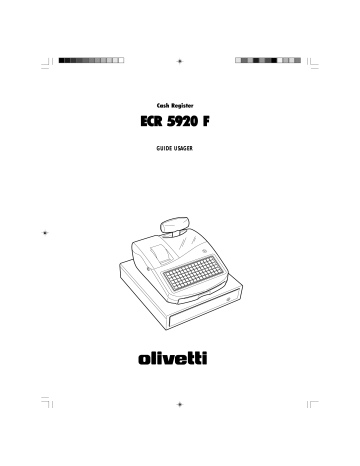
Cash Register ECR 5920 F GUIDE USAGER PUBLICATION ISSUED BY: Olivetti S.p.A. www.olivetti.com Copyright © 2006, Olivetti All rights reserved Your attention is drawn to the following actions that could compromise the characteristics of the product: Het is belangrijk te weten dat de volgende acties nadelige gevolgen kunnen hebben voor de goede werking van het product: • incorrect electrical supply; • het verkeerd aansluiten van een stroombron; • incorrect installation; incorrect or improper use, or, in any case, not in accordance with the warnings given in the User Manual supplied with the product; • onjuiste installatie; onjuist of oneigenlijk gebruik, of handelingen die worden uitgevoerd zonder inachtneming van de waarschuwingen in de handleiding bij het product; • replacement of original components or accessories with others of a type not approved by the manufacturer, or carried out by unauthorized personnel. • vervanging van originele onderdelen of accessoires door onderdelen of accessoires van een type dat niet is goedgekeurd door de fabrikant, of vervanging die wordt uitgevoerd door onbevoegd personeel. Nous attirons votre attention sur les actions suivantes qui peuvent compromettre la conformité attestée ci-dessus et les caractéristiques du produit: Chamamos a sua atenção para as seguintes acções que podem comprometer o desempenho do produto: • abastecimento de corrente não adequado; • Alimentation électrique erronée; • • Installation ou utilisation erronée ou non conforme aux indications exposées dans le manuel d'utilisation fourni avec le produit; instalação incorrecta, utilização incorrecta ou indevida, ou não respeitando os avisos descritos no Manual do Utilizador que é fornecido com o produto; • Replacement de composants ou d'accessoires originaux par des pièces non approuvées par le constructeur, ou effectué par du personnel non autorisé. • substituição de componentes originais ou acessórios por outros de tipo não aprovado pelo fabricante, ou substituição realizada por pessoal não autorizado. Wir möchten Sie darauf hinweisen, daß folgende Aktionen die oben bescheinigte Konformität und die Eigenschaften des Produkts beeinträchtigen können: Vær opmærksom på, at følgende handlinger kan beskadige produktet: • Forkert strømforsyning. • Falsche Stromversorgung; • • Installations- oder Bedienungsfehler bzw. Nichtbeachtung der Hinweise in der Bedienungsanleitung, die mit dem Produkt geliefert wurde; Forkert installation, ukorrekt eller forkert brug eller, som under alle omstændigheder, ikke er i overensstemmelse med advarslerne i den medfølgende Brugervejledning. • Das Auswechseln von Bauteilen oder Originalzubehör durch Unbefugte oder das Ersetzen durch Teile, die nicht vom Hersteller anerkannt werden. • Udskiftning af originale dele eller tilbehør med andre typer, som ikke er godkendt af fabrikanten, eller foretaget af uautoriseret personer. Prestar mucha atención a las siguientes acciones que pueden comprometer la conformidad arriba certificada y, obviamente, las características del producto: Vi önskar fästa din uppmärksamhet på verksamheterna som anges nedan, eftersom dessa kan kompromittera produktens egenskaper: • Alimentación eléctrica errónea; • oriktig strömförsörjning; • Installación o uso erróneos, improprios o no conformes con las advertencias detalladas en el manual de uso suministrado con el producto; • oriktig installation; oriktig eller olämplig användning, eller som i alla falli inte överensstämmer med de varningar som ges i användarhandboken som levereras tillsammans med produkten; • Sustitución de componentes o accesorios originales con otros no aprovados por el fabricante o bien efectuada por parte personal no autorizado. • byte av originalkomponenter eller tillbehör mot annan typ som ej godkänts av tillverkaren, eller som utförts av obehörig personal. FIGURES - IMAGES ABBILDUNGEN - FIGURAS AFBEELDINGEN - FIGURAS FIGURER - BILDER 1 7 6 2 5 4 3 1 2 26 25 3 4 5 6 7 8 9 10 11 12 13 14 33 32 31 30 29 28 27 1 24 23 22 20 21 18 19 16 15 17 2 3 4 12 11 10 9 8 7 6 5 SAFETY INFORMATION INFORMATIONS DE SECURITE SICHERHEITSVORSCHRIFTEN INFORMACIÓN DE SEGURIDAD VEILIGHEIDSINFORMATIE INFORMAÇÃO SOBRE SEGURANÇA SIKKERHEDSFORANSTALTNINGER SÄKERHETSINFORMATION 1. Connect the power cord to an electrical outlet that is near the product and easily accessible. 2. Install your cash register on a flat and stable surface, at a location where no one can step on or trip over the power cord. 3. Do not use your cash register near water, or with wet hands. 4. Do not expose your cash register to rain or moisture. 5. Unplug your cash register from the electrical outlet before cleaning. 1. Brancher le cordon d’alimentation à la prise électrique qui se trouve près du produit et facilement accessible. 2. Initialiser la caisse enregistreuse sur une surface plaine et stable, dans une place où il n’y pas le risque de presser ou de heurter le cordon. 3. Ne pas utiliser la caisse enregistreuse près de l’eau, ou avec les mains mouillées. 4. Ne pas exposer la caisse enregistreuse à la pluie ou à l’humidité. 5. Débrancher la caisse enregistreuse de la prise électrique avant de la nettoyer. 1. Das Netzkabel an eine Steckdose anschließen, die in der Nähe der Maschine und leicht zugänglich ist. 2. Die Registrierkasse auf einer ebenen stabilen Fläche installieren. Darauf achten, dass keiner über das Netzkabel stolpern oder auf es treten kann. 3. Die Kasse nicht in der Nähe von Wasser oder mit nassen Händen benutzen. 4. Die Kasse nicht Regen oder Feuchtigkeit aussetzen. 5. Vor Reinigungsarbeiten die Kasse vom Stromnetz trennen. 1. Conecte el cable de alimentación a una toma eléctrica que se encuentre cerca del producto y que tenga un fácil acceso. 2. Instale su caja registradora en una superficie plana y estable, en un emplazamiento en el que nadie pueda pisar el cable de alimentación o tropezar con él. 3. No utilice la caja registradora cerca del agua ni si tiene las manos húmedas. 4. No exponga la caja registradora a la lluvia o la humedad. 5. Desconecte la caja registradora de la toma eléctrica antes de la limpieza. 1. Sluit het netsnoer aan op een stopcontact dat zich in de buurt van het kasregister bevindt en vrij toegankelijk is. 2. Installeer uw kasregister op een plat en stabiel oppervlak, op een plaats waar niemand op het netsnoer kan trappen of erover struikelen. 3. Gebruik uw kasregister niet in de buurt van water, of met natte handen. 4. Stel uw kasregister niet bloot aan regen of vocht. 5. Trek de stekker uit het stopcontact voordat u het kasregister gaat schoonmaken. 1. Ligue o cabo de alimentação a uma tomada eléctrica que esteja perto da máquina e seja de fácil acesso. 2. Instale a caixa registadora sobre uma superfície plana e estável, num local onde ninguém possa chocar com ela ou tropeçar no cabo de alimentação. 3. Não utilize a caixa registadora perto de água, nem a manuseie se tiver as mãos molhadas. 4. Não exponha a caixa registadora a chuva ou humidade. 5. Desligue a caixa registadora da tomada de corrente antes de a limpar. 1. Tilslut de elektriske kabel til elnettet, som er ved siden af produktet og nemt tilgængelig. 2. Placér Deres kasseapparat på en flad, sikker og stabil overflade, et sted hvor ingen kan gå eller trampe over det elektrisk kabel. 3. Brug ikke Deres kasseapparat i nærheden af vand, eller med våde hænder. 4. Deres kasseapparat må ikke udsættes for regn eller fugtighed. 5. Slut Deres kasseapparat fra elnettet inden de går i gang med rengøring. 1. Stoppa in nätsladdens stickkontakt i ett lättåtkomligt vägguttag nära apparaten. 2. Installera kassaregistret på en jämn och stabil yta där ingen kan trampa på eller snubbla över nätsladden. 3. Använd inte kassaregistret nära vatten eller med våta händer. 4. Utsätt inte kassaregistret för regn eller fukt. 5. Dra ut stickkontakten från vägguttaget före rengöringen. HOW DO I PROCEED? COMMENT JE DOIT PROCEDER? VORGEHENSWEISE ¿QUÉ DEBO HACER A CONTINUACIÓN? HOE GA IK TE WERK? O QUE DEVO FAZER? FREMGANGSMÅDE? HUR GÅR JAG VIDARE? START START START START UP UP UP UP - START START START START UP UP UP UP 1. Plug the cash register into a electrical outlet and insert the batteries. 2. Load the paper. 3. Proceed with Quick Start Programming. 4. Perform basic sales transactions. 5. Get to know your cash register in depth. 1. 2. 3. 4. 5. Brancher la caisse enregistreuse à la prise électrique et insérer les batteries. Charger le papier. Procéder avec la fonction Vite Démarre de Programmation. Exécuter les transactions de ventes basiques. Prendre confiance avec la caisse enregistreuse. 1. Die Kasse an eine Netzsteckdose anschließen und die Batterien einsetzen. 2. Papier laden. 3. Die Quick Start Programmierung durchführen. 4. Einfache Verkaufsvorgänge ausführen. 5. Sich mit allen Funktionen der Kasse vertraut machen. 1. Enchufe la caja registradora en una toma eléctrica e inserte las baterías. 2. Cargue el papel. 3. Continúe con la programación de la puesta en servicio rápida. 4. Realice transacciones de venta básicas. 5. Conozca más en detalle la caja registradora. 1. Sluit het kasregister aan op een stopcontact en plaats de batterijen. 2. Plaats het papier. 3. Voer de snelstart-programmering uit. 4. Voer basis-verkooptransacties uit. 5. Leer uw kasregister grondig kennen. 1. Ligue a caixa registadora a uma tomada eléctrica e insira as pilhas. 2. Coloque o papel. 3. Continue com a Programação de Iniciação Rápida. 4. Realize transacções básicas de vendas. 5. Familiarize-se com a sua caixa registadora. 1. 2. 3. 4. 5. Tilslut kasseapparatet til elnettet og sæt batterierne i. Sæt papir i. Gå frem med Hurtig Start Programmering. Indret basis salgstransaktioner. Lær Deres kasseapparat at kende. 1. Sätt in kassaregistersladden i ett vägguttag och sätt i batterierna. 2. Ladda pappret 3. Gå vidare med programmeringen för snabbstart. 4. Utför grundläggande försäljningstransaktioner. 5. Fördjupa kännedomen om kassaregistret. INSERTING MEMORY BACKUP BATTERIES INSÉRER LES BATTERIES TAMPONS DE LA MÉMOIRE BATTERIEN ZUR SPEICHERSICHERUNG EINSETZEN INSERCIÓN DE LAS BATERÍAS DE RESPALDO DE LA MEMORIA INSTALLEREN VAN DE BATTERIJEN VOOR NOODVOEDING INSERIR AS PILHAS DE BACKUP DA MEMÓRIA INDSÆT HUKOMMELSE BACKUP BATTERIER SÄTTA I BACK-UP BATTERIERNA LOADING THERMAL PAPER INSTALLATION DU PAPIER THERMIQUE EINLEGEN VON THERMOPAPIER CARGA DEL PAPEL TÉRMICO THERMISCH PAPIER PLAATSEN COLOCAR PAPEL TÉRMICO ISÆTNING AF TERMOPAPIR LADDA VÄRMEKÄNSLIGT PAPPER DAILY JOB OPERATIONS OPÉRATIONS QUOTIDIENNES TÄGLICHE ARBEITEN OPERACIONES COTIDIANAS DURANTE EL TRABAJO DAGELIJKSE TAKEN OPERAÇÕES DIÁRIAS DAGLIGE ARBEJDSOPERATIONER DAGLIGA ARBETSMOMENT Morning startup Démarre du matin Einschalten zu Geschäftsbeginn Puesta en marcha al inicio de la jornada Morgens opstarten Arranque da manhã Morgens opstart Sales transactions Transactions de ventes Verkaufsvorgänge Transacciones de venta Verkooptransacties Transacções de vendas Salgstransaktioner Igångsättning på morgonen End of day reports Compte-rendu de fin journée Berichte bei Geschäftsende Informes de cierre de la jornada Einddaags-rapportages Relatórios de fim de dia Slut af dagens registreringer Försäljingstransaktioner Slut på dagen rapporter Caractéristiques principales Composantes de la caisse enregistreuse Tiroir-caisse extractible doté de serrure Fonctions de transactions du clavier Fonctions de programmation du texte du clavier La serrure de commande Les clés de commande Afficheurs opérateur et client Conditions d'erreur Codes d’erreur Effacer une erreur Opérations de Remise à zéro de la caisse enregistreuse Journal electronique Vite démarre Vite Démarre de la Programmation Programmation et caractéristiques de la caisse enregistreuse Faire des changements à la programmation de la caisse enregistreuse Programmation Légende en utilisant la Feuille de Disposition Touches ou le Tableau Caractères Utilisation de la Feuille de Disposition Touches pour la Programmation avec Tableau Caractères En-tête et pied de Page du Ticket Programmation page PLU Taux de remise (-%) ou d'ajout (+%) Sortie de Caisse (PO) ou Fond de Caisse (RA) Touche +/Touches de Paiement Touche #/NS Noms des rayons code HDLO Noms de groupes de rayons Nom des articles PLUs Identificateurs de Moyens de Paiement Lignes pour le partage additionnel des factures de paiement Taux de change de devises etrangères Descripteurs de devises etrangères Option d'arrondi pour les devises suisse, danoise, suédoise et pour l'euro Positionnement des virgules décimales Fractions arrondies pour le calcul de la TVA Impression des information sur la TVA sur le ticket du client Système vendeur Noms des vendeurs Mots de passe de gestion Utilisation de la caisse enregistreuse dans le Mode protégé par mot de passe Mode exercice Numéro d'identification de la caisse enregistreuse Numéro consécutif ticket Options du système Comptes-rendus de gestion Comptes-rendus en mode X et Z Compte-rendu financier du tiroir Compte-rendu vendeur Compte-rendu globale PLU Compte-rendu des ventes des gammes de PLU Compte-rendu des ventes des gammes de rayons Compte-rendu des ventes des groupes de rayons Compte-rendu horaire Compte-rendu d'exercice Ouvrir le compte rendu du Tableau Compte-rendu du journal electronique Transactions de ventes Caractéristiques principales 1 1 2 2 3 3 3 4 4 4 4 4 5 6 6 • • • • • • • 8 8 8 • 9 9 10 10 10 11 11 11 12 12 13 13 • 13 14 14 • • • 15 15 15 • 15 16 17 17 18 18 19 19 19 23 23 24 24 25 25 25 25 26 26 26 26 27 • • • • • • • • • • 60 rayons qui peuvent être regroupés jusqu'à 10 catégories de marchandises et programmés en détails ; Jusqu'à 1.500 attributions d'articles à Prix Enregistré programmable PLU ; Limitations dans les opérations en ce qui concerne le vendeur pour une plus ample sécurité ; 15 numéros de vendeurs pour connaître les ventes de chaque vendeur et possibilité d'activer un Système de Sécurité Vendeur consistant en un code secret à trois chiffres ; Journal électronique ayant une capacité maximum de 13.000 lignes de transaction pour mémoriser toutes les données de transaction ; signalisation d'une condition de mémoire pleine et presque pleine JE ; Afficheurs alphanumériques à une ligne pour le client et à deux lignes pour l'opérateur ; Deux feuilles de disponibilité de transaction à utiliser ; possibilité d'installer une feuille de disposition touches pour la transaction pour effectuer des transactions de ventes normales et la programmation d'un texte sur papier pour programmer la caisse enregistreuse ; Impression thermique avec enregistrement du compte rendu, du ticket client et capacité d'imprimer les factures ; Fonction de gestion du client ou de la table du restaurant, qui s'occupe des commandes jusqu'à 70 clients (par exemple, chez un traiteur) ou jusqu'à 70 tables (par exemple, dans un restaurant) ; Quatre taxes ordinaires et quatre taxes alternatives ; Fonction de gestion d'un client particulier qui totalise les plats commandés pour une table spéciale ; Fonction de partage de la commande qui permet de partager le total pour les clients à la même table ; Impression du ticket client, impression du compte rendu de gestion et afficheur messages en Anglais, Français, Allemand, Espagnol, Hollandais, Portugais, Danois, Suédois ou autres langues requises ; Mode exercice avec relative mot de passe ; Option d'activation/désactivation des tickets ; Possibilité de nommer les rayons, les groupes de rayons, les vendeurs, les PLUs, les devises étrangères, les moyens de paiements, les en-tête des tickets et les titres en bas de page ; Possibilité de définir des mots de passe de gestion pour les modes PRG et Z, le mode X et le mode Exercice ; Option spéciale d'arrondi pour les devises suisse, danoise, suédoise et pour l'euro ; 4 taux de change de devises étrangères ; Touches pour les paiements en espèces, par chèques et par cartes bancaires et de crédit avec reste sur tous les types de paiement ; Possibilité de programmer la caisse enregistreuse pour imprimer une range de TVA totaux sur les tickets de vente ; Fonction de mise en attente et de rappel des transactions de vente ; Utilisation de batteries tampons pour protéger les documents et les données de programmation mémorisés. Composantes de la caisse enregistreuse En se référant à l'image 1 : 1. Afficheurs pour clients et opérateur 2. Clavier avec transaction et feuille de disposition touches pour la programmation installée 3. Tiroir caisse avec verrou et tiroir de dépôt article 4. Cordon d’alimentation 5. Serrure de commande 6. Serrure du compartiment de l’imprimante 7. Couvercle du compartiment de l’imprimante avec fenêtre de sortie du ticket. 1 FRANÇAIS Contenus Tiroir-caisse extractible doté de serrure En se référant à l'image 4, le tiroir-caisse est doté d'un logement pour les billets de banque et pour les pièces de monnaie. Ouvrir le tiroir en appuyant sur la touche 12. payées par une carte de crédit autre que la carte de crédit 2 ou celle qui est utilisée pour les paiements par carte. Elle est utilisée durant la programmation des légendes. ou agir sur le levier d'urgence placé sous la caisse. 13. Fonctions de transactions du clavier Avec la feuille de disposition touches pour la transaction installée et en se référant à la figure 5 : 1. - Fait avancer les tickets ou le journal d'une ligne ; si on tient appuyée, cette touche le papier avance en continu. 2. - En mode REG ou MGR, cette touche permet de basculer la caisse enregistreuse entre l’impression et la non-impression du ticket de vente. 3. 14. 15. 16 17. 18. - comme touche de Nouveau Règlement, ferme temporairement la commande d'une certaine table jusqu'à ce que la note finale soit effectuée. Comme touche de rappel, prend et rappelle la transaction de vente de manière à ce qu'une seconde transaction puisse être effectuée en même temps. 8. - Enregistre le prix d'un article déjà inséré dans son correct rayon. 9. 19. 10. 11. 20. 21. - Cette touche totalise les paiementes en espèces - Cette touche permet d’enregistrer les ventes - Cette touche permet d’enregistrer les ventes débitées. Elle est utilisée durant la programmation des légendes. 22. - - La touche des rayons de 1 à 5 permet de saisir des ventes d’un article à l’unité ou multiple sur un rayon particulier. Pressée après la touche , elle permet d’enregistrer les ventes sur les rayons de 6 à 10. 23. - Cette touche permet de saisir une virgule décimale pour définir des quantités de produits avec des chiffres décimaux durant les transactions de vente. 24. - / - Introduit les sommes, indique combien de fois un article particulier est répété, additionne et soustrait les taux de pourcentage et introduit les codes rayons. - Cette touche permet d’enregistrer les ventes payées avec une carte de crédit autre que la carte de crédit 1 ou celle qui est utilisée pour les paiements par carte. Elle est utilisée durant la programmation des légendes. - Cette touche permet de sommer partiellement payées par chèque. Confirme le code à trois chiffres entré par le vendeur. - Cette touche permet de saisir les prix pour les rayons 6-10. Pour les rayons 11-60 appuyer sur cette touche, saisir manuellement le numéro de rayon en utilisant le clavier numérique, puis appuyer à nouveau sur cette touche. - Accès direct aux prix PLU. PLU Page 1 exacts, calcule la monnaie et totalise les transactions que doivent être partagées entre chèques ou cartes de crédit et espèces. Imprime une ou plusieurs copies du dernier ticket. - Comme touche de Révision, imprime un ticket pro-forma avant de finaliser la transaction de vente, comme touche de Paiement transaction de Vente, déplace une forme de paiement vers une autre après la finalisation de la transaction de vente. - une vente et elle est utilisée pour la programmation des taux de TVA. Elle est utilisée durant la programmation des légendes. totale selon le nombre d'invités à la table. Comme touche de Facture Spéciale, fournit une facture additionnelle demandée par le client après que la facture normale ait été fournie. 7. - Utilisée pour saisir le second prix attribué à un (default) est utilisée pour sélectionner les PLUs de 1 à 42, PLU Page 2 pour sélectionner les PLUs de 201 à 242 et PLU Page 3 pour sélectionner les PLUs de 301 à 342. vous pouvez programmer les PLUs associés à ces trois touches de pages. - Cette touche permet de confirmer le numéro de - comme touche ÷ payment, partage la somme - Utilisée avec les touches [PLU page] certain PLU. à une certaine table. Comme touche Plateau, fournit la commande totale et le compte total d'un client qui veut s'en aller avant. 6. - enregistre les prix associés à l'article PLU relatif. - Ouvre la table, rappelle les articles commandés - Comme touche client, saisit le nombre d'invités - Utilisée pour saisir le premier prix attribué à un certain PLU. vendeur saisi. 5. - Utilisée pour saisir manuellement un prix pour un article PLU. et ferme la table lorsque la transaction est terminée. 4. - Cette touche permet d’enregistrer des ventes 25. - Efface une donnée introduite sur le clavier numérique ou avec la touch avant de terminer une transaction à l'aide d'une touche de rayon ou d'une touche de fonction. Elle est utilisée aussi pour effacer des conditions d'erreur. 2 - Cette touche permet d’effacer le dernier article saisi et de corriger une saisie particulière après traitement et impression ou des saisies complètes après un sous-total. Elle est utilisée durant la programmation des légendes. 27. - Multiplie [RAYON] ou 28. lorsque la même touche est répétée pour entrer à nouveau le même caractère. - Cette touche permet de soustraire un article 30. - Comme la touche %2, lorsqu'elle est programmée 31. légende à une autre. 9. 32. somme ou quand on change l'argent pour une transaction que n'a rien à faire avec la vente. Avec la caisse enregistreuse dans le mode programmation, on peut sélectionner les différentes légendes qui peuvent être programmées. 33. - Appuyer à la fin de la transaction de ventes pour appliquer le taux de TVA alternatif programmé. La touche FC calcule automatiquement et affiche la valeur in devise étrangère soit du sous-total de la vente que d'un montant particulier inscrit. Fonctions de programmation du texte du clavier Avec la feuille de disposition touches pour la transaction installée pour définir les différentes légendes programmables, et en se référant à la figure 5 : 1. caractères. 12. - Ouvre le tiroir-caisse sans enregistrer aucun - Avance le ticket ou le papier du compte rendu - Appuyer pour quitter le mode de programmation légendes. - Appuyer pour sélectionner les différentes légendes qui peuvent être programmées. REMARQUE: En plus d'être utilisé pour pouvoir programmer les légendes de la caisse enregistreuse, la feuille de disposition touches pour la programmation peut aussi être utilisée pour programmer toutes les fonctions opérationnelles de la caisse enregistreuse. La serrure de commande Insérer la clé PRG, REG ou Z dans la serrure de commande pour utiliser la caisse enregistreuse en conséquence. En se référant à l’image 3, placer la clé de commande sur une des positions suivantes. OFF La caisse enregistreuse est éteinte et ne peut pas être utilisée. PRG Cette position permet de programmer la caisse enregistreuse en fonction de ses besoins spécifiques. REG La caisse enregistreuse est programmée pour les transactions de vente standard. Un ticket de caisse client est imprimé à chaque transaction. MGR Cette position permet d’annuler la programmation du code vendeur pour que le vendeur puisse effectuer des opérations non autorisées (par exemple, annulations, remboursements, taux négatifs, sorties de caisse, etc.). X1/X2 Imprime le compte-rendu X au milieu de la journée. Z1/Z2 Imprime le compte-rendu Z à la fin de la journée et remet à zéro les totaux (à l'exception du grand total). Les clés de commande REG d'une ligne ; avance le papier de manière continue. 2. - Bascule entre les caractères majuscules et PRG minuscules. 3. - Lorsque elle est pressée avant un caractère, programme le caractère avec double largeur. 4. - Fournit la fonction typique de pouvoir revenir en - Appuyer pour entrer des numéros de - Appuyer pour effacer toutes les saisies des 10. - Comme la touche %1, lorsqu’elle est programmée montant du prix d’un article ou du total des ventes. - définition de légende lorsque qu'on saute d'une ligne de définition légende à une autre. 11. - Cette touche permet de soustraire ou ajouter un - Appuyer pour sauter d'une ligne de définition de 8. en conséquence, cette touche permet de soustraire ou ajouter un pourcentage d'un article ou du total des ventes. Comme la touche PO, elle permet d’enregistrer toutes les sorties de caisse ne faisant pas partie d’une vente. en conséquence, cette touche permet de soustraire ou ajouter un pourcentage à un article ou au total des ventes. Comme la touche RA, elle permet d’enregistrer l’argent reçu comme fond de caisse ne faisant pas partie d’une vente ; par exemple, l’argent inséré dans le tiroir au début de chaque journée de travail peut être enregistré comme RA. - Lorsque la clé relative est pressée, saisit le caractère alphanumérique requis. rendu et remboursé. Elle est utilisée durant la programmation des légendes. 29. - 7. articles, cette touche permet de basculer entre l’affichage de la date courante et de l’heure courante. Appuyer trois fois pour voir le nombre des lignes de données des ventes encore disponibles dans le Journal Electronique. - Confirme la saisie d'un caractère sélectionné 6. Z La clé REGISTER (ENREGISTREMENT) peut être utilisée en mode OFF, REG, MGR ou X, autorisant le vendeur et le superviseur à accéder aux fonctions de la caisse enregistreuse. La clé PROGRAM (PROGRAMMATION) fonctionne dans tous les modes (PRG, OFF, REG, MGR, X et Z). Elle est généralement utilisée par le superviseur pour programmer la caisse enregistreuse et imprimer les comptes-rendus de gestion X et Z. La clé Z peut être utilisée en mode OFF, REG, MGR, X ou Z, autorisant un plus haut niveau d’accès que la clé REG. arrière pour effacer le dernier caractère entré. 5. - Confirme une nouvelle légende établie. 3 FRANÇAIS 26. Afficheurs opérateur et client Conditions d'erreur A la fin d’une transaction de vente, indique le mode de paiement enregistré. En se référant à l'image 6, l'afficheur se lit de gauche à droite selon cet ordre : Codes d’erreur Rayon Répéter/ Montant 1...15 opérateur (1) - Il montre un ensemble de chiffres indiquant la touche du rayon appuyée pour chaque saisie. A la fin d’une transaction de vente, indique le mode de paiement enregistré. (2) - Il affiche un chiffre, lorsque des articles sont répétés ou multipliés pour indiquer le nombre d’articles introduits à chaque prix. (3) - La partie restant de l’afficheur indique le montant introduit et les ventes totales. (4) - Avec le Système Vendeur actif, elle indique le numéro vendeur saisi avant de commencer à travailler dans le mode REG, ou quand Messages il est appuyé. (5) - Ligne supérieure de l’afficheur opérateur indiquant les messages de programmation et de transaction ainsi que les identificateurs des vendeurs. Symboles indicateurs spéciaux Des symboles spéciaux apparaissent à l'extrémité gauche de l'afficheur, pendant le fonctionnement de la caisse enregistreuse : C (Change) Il indique que le montant affiché est la monnaie à rendre au client. E (Erreur) Il indique qu'une erreur a été commise pendant le fonctionnement ou la programmation de la caisse enregistreuse. Un signal sonore accompagne cette indication. ST (Sous-total) Il indique que le montant affiché est le soustotal d'une vente, et comprend les taxes de vente, si c'est le cas. - (Moins) Il affiche une valeur négative. S'affiche également si le sous-total ou le total à payer est un nombre négatif à cause d'un rendu ou d'un remboursement. _ (Ligne) Indique, de gauche à droite et en bas de l’afficheur, le mode Verrouillage des majuscules (durant les saisies de caractères en mode PRG), le mode Désactivation des tickets, le mode Exercice, une mise en attente de transaction et une mémoire de journal électronique presque pleine (moins de 700 lignes de transaction disponibles). Quand la touche est appuyée, elle indi- que que le montant est défini dans une devise étrangère définie. CA (Espèces) Indique une transaction de vente payée en espèces. Ch (Chèque) Indique une transaction de vente payée par chèque. Cr (Carte) Indique une transaction de vente payée par carte de crédit. Les symboles suivants s'effacent automatiquement quand on commence une nouvelle saisie de données ou quand on appuie sur la touche . Les codes d’erreur suivants peuvent s’afficher E1 E2 E3 E4 E5 E6 E7 E8 E9 Erreur de fonctionnement Dépassement montant des ventes Erreur de saisie prix zéro Erreur de saisie pleine-vide Numéro et mot de passe vendeur requis Mot de passe gestion requis numéro client requis total à payer requis numéro de table requis. Effacer une erreur Appuyer sur la touche pour effacer l'erreur. Le signal acoustique disparaît, l'afficheur s'efface et le clavier se débloqué, en permettant de continuer avec la transaction ou de remettre à zéro le programme. Si on ne peut effacer une condition d’erreur en appuyant sur la touche , remettre la caisse enregistreuse à zéro en effectuant une des opérations de remise à zéro ci-après. Opérations de Remise à zéro de la caisse enregistreuse Si la caisse enregistreuse ne fonctionne pas, par exemple pendant la programmation et le signal d'erreur ne peut être pas effacé en appuyant sur la touche , remettre à zéro la caisse enregistreuse. Il y a 4 opérations de remise à zéro a effectuer ; faire attention quand on choisit l'opération à exécuter, car on risque de effacer inutilement les données des comptes-rendus et les données de programmation de la caisse enregistreuse. Remise à zéro partielle Une opération de Remise à Zéro Partielle libère seulement la mémoire opérationnelle de la caisse enregistreuse. 1. Tourner la clé de commande sur OFF. 2. Appuyer et tenir pressé pendant que l'on presse . Si la caisse enregistreuse reste encore dans une condition d'erreur, procéder avec la Remise à zéro totale des comptes-rendus. Remise à zéro totale des comptes-rendus Une opération de Remise à Zéro Totale des Comptesrendus efface la mémoire de travail de la caisse enregistreuse, tous les totaux et tous les compteurs (toutes les données des comptes-rendus). 1. Tourner la clé de commande sur la position OFF. 2. Appuyer et tenir pressé pendant que l'on presse . Si la caisse enregistreuse reste encore dans une condition d'erreur, procéder avec la Remise à zéro totale, saisie d’une nouvelle langue exclue. 4 L’opération Remise à zéro totale, saisie d’une nouvelle langue exclue efface la mémoire de travail de la caisse enregistreuse, tous les totaux et compteurs (toutes les données des comptes-rendus) ainsi que toutes les données de programmation de la caisse enregistreuse à l’exclusion des légendes de saisie d’une langue spécifique programmées. Faire très attention lors de l’utilisation de cette opération de remise à zéro. 1. Tourner la clé de commande sur la position OFF. 2. Appuyer et tenir pressé Pour savoir combien de lignes sont encore disponibles dans le journal électronique, appuyer sur les touches en mode REG et hors d’une transaction de vente. Lorsque la mémoire du journal électronique est presque pleine, il reste moins de 700 lignes disponibles en mémoire. Un message est affiché qui indique le nombre de lignes qui restent et un bip sonore d'alarme sonnera au commencement et à la fin de chaque transaction accomplie; appuyez sur ou sur et continuez votre transaction. pendant que l'on presse Ensuite, imprimer soit les contenus du journal électronique, comme expliqué au-dessous, ou continuer avec autre transactions. 3. Reprogrammer la caisse enregistreuse. Si la caisse enregistreuse est toujours en condition d’erreur, procéder à l’opération Remise à zéro totale de toutes les données. Lorsque la mémoire du journal électronique est pleine, il reste moins de 300 lignes disponibles en mémoire. Un message est affiché qui indique que la mémoire du journal est à saturation avec un bip sonore d'alarme au début de la Remise à zéro totale des toutes les données transaction; appuyez sur Une opération de Remise à Zéro Totale des Toutes les Données efface la mémoire de travail de la caisse enregistreuse, toutes les totaux et tous les compteurs (toutes les données des comptes-rendus) et efface toutes les données de programmation de la caisse enregistreuse. Faire attention quand on utilise cette opération de réinitialisation. Utiliser cette méthode seulement comme dernière résolution. transaction. . 1. Tourner la clé de commande sur la position OFF. 2. Appuyer et tenir pressé pendant que l'on presse et continuez votre Ensuite, imprimer soit les contenus du journal électronique, comme expliqué au-dessous, ou continuer avec autre transactions ; se rappeler, en tous cas, que les données de transaction NE sont PAS mémorisées et que le ticket du compteur consécutif n'augmentera pas. Si on veut terminer les transaction de vente, appuyer sur la touche . Impression du contenus du journal electronique Contrôler que le papier soit chargé dans l'imprimante. . 1. Position de la clé de commande : Z. 3. Réprogrammer la caisse enregistreuse. 2. Appuyer sur la touche Journal electronique La caisse enregistreuse est équipée d'une mémoire de Journal Electronique dynamique (EJ) qui contient par défaut jusqu'à 9.000 lignes de données de ventes. Durant les transactions, les données de vente sont continuellement mémorisées dans cette mémoire de manière à être toujours mises à jour avec les dernières 9.000 lignes relatives aux informations des ventes effectives. Vous pouvez, de toute manière, programmer la caisse enregistreuse en vue d'une opération de journal électronique standard. Dans ce cas, vous pouvez programmer la mémoire de manière à ce qu'elle contienne maximum 9.000 lignes de données avant d'être prête à l'effacement de la mémoire. Le journal électronique emmagasine toutes les tickets de ventes enregistrés dans les modes REG et MRG, en vous permettant d'imprimer cet enregistrement à tout instant ou lorsque la mémoire est presque pleine. Pour programmer la caisse enregistreuse pour une opération de journal électronique standard : 1. Position de la clé de commande : PRG. 2. Appuyer sur les touches ou . NOTES : Vous pouvez aussi personnaliser les autres fonctions du journal électronique, jusqu'à une capacité de 13.000 lignes ou aussi pour emmagasiner des factures, en programmant les options de Système 40, 41, 42, 44, 45, 53 et 95. Voir "Options de Système" pour plus de détails. . Pour interrompre le compte rendu appuyer sur . Pour effectuer l'impression, appuyez à nouveau sur pour arrêter l'impression du compte rendu appuyez sur . Lorsque les contenus du journal électronique sont imprimés, un message s’affiche et un signal sonore est émis pour indiquer que la capacité mémoire du JE a été reportée à son maximum de lignes programmées. REMARQUE : On peut aussi imprimer les contenus du journal électronique avec le commutateur de commande sur la position X ; de cette manière, en tous cas, la mémoire électronique ne sera pas effacée. Effacement de la mémoire du journal electronique sans imprimer les contenus Les contenus de la mémoire du journal électronique sont effacés et pas imprimés : 1. Position de la clé de commande : Z. 2. Appuyer sur les touches . 5 FRANÇAIS Remise à zéro totale, saisie d’une nouvelle langue exclue Vite démarre 3. Définissez comment vous désirez partager la mémoire: appuyez sur : Cette rubrique permet de programmer les caractéristiques basiques de la caisse enregistreuse, de moyen qu'on peut commencer à travailler immédiatement avec ce nouveau produit. Les informations sur les programmes et les transactions pour les compte-rendu gestion sont stockés dans la mémoire de la caisse enregistreuse que est protégée par les batteries tampons. Avant de commencer à programmer la caisse enregistreuse ou d'effectuer des transactions de ventes, introduire les batteries pour sauvegarder les informations, en cas de coupure de courant ou si la caisse enregistreuse est débranchée de la prise de courant. le système répartition du tableau s'activera. Vite Démarre de la Programmation le système se désactivera. pour 1.500 PLUs et sur 9.000 lignes EJ l, par conséquent le système de répartition du tableau s'activera. pour 500 PLUs et 12.000 lignes EJ, par conséquent pour 1,500 PLUs et 11,000 lignes EJ, par conséquent le système de répartition du tableau s'activera, pour 500 PLUs et13.000 lignes EJ, par conséquent 1. Insertion de la Langue 4. Appuyer sur REMARQUES: Après avoir saisi la langue, la caisse enregistreuse effectuera automatiquement une remise à zéro et effacera toutes les données de programmation et de transaction emmagasinées. Exemple : Programmer la mémoire de la caisse enregistreuse pour les 1.500 PLUs et les 9.000 lignes du EJ. 1. Position de la clé de commande : PRG. 2. Appuyer sur la touche . Taper/Appuyer sur : . 3. Taper la Date pour 3. Appuyez sur votre identification langue : l'Espagnol, pour le Français, pour l'Hollandais, pour le Danois, pour l'Allemand, pour le Portugais, pour le Suédois, autre langue, ou pour toute 1. Position de la clé de commande : PRG. 2. Taper la date courante en format JJMMAA. 3. Appuyer sur la touche . Exemple : Taper la date le 25 mai 2005. Taper/Appuyer sur : pour l'Anglais. Jour . 4. Appuyer sur la touche Mois Année 4. Taper l'heure Exemple : Programmer la caisse enregistreuse pour imprimer en Français. 1. Position de la clé de commande : PRG. 2. Taper l'heure courante dans le format 24 heures HH:MM. Taper/Appuyer sur : 3. Appuyer sur la touche Identificateur de la langue 2. Programmer les capacités du Journal électronique et du PLU Définir comment vous voulez partager la mémoire de la caisse enregistreuse entre le nombre de PLUs et le nombre de lignes disponibles du Journal Electronique (EJ). REMARQUES : Après exécution de la programmation, la caisse enregistreuse effectuera automatiquement une remise à zéro et effacera toutes les données de programmation et de transaction emmagasinées, sauf le langage programmé. . Exemple : Taper l'heure 3:30 PM. Taper/Appuyer sur : Heure Minutes 5. Taper un taux fixe de TVA 1. Position de la clé de commande : PRG. 2. Taper le [nombre] qui représente la TVA (1 pour la TVA1, 2 pour la TVA2, 3 pour la TVA3 et 4 pour la TVA4). 1. Position de la clé de commande : PRG. 3. Appuyer sur la touche 2. Appuyer sur 4. Taper le taux de la TVA. On peut utiliser jusqu'à cinq chiffres et on DOIT taper trois chiffres après la position du décimal désiré. . 5. Appuyer sur la touche . . Exemple : Taper le taux de la TVA1 de 5,50%. 6 Taper/Appuyer sur : 5. Appuyer sur la touche Nombre TVA , puis sur la touche pour sortir. 6. Appuyer sur la touche définition du prix associé au rayon. 50 REMARQUE : Avant de changer le taux de la TVA, imprimer le compte-rendu financier Z. Pour des informations supplémentaires, se reporter à la rubrique "Comptes-rendus Financiers X1 et Z1". Se reporter aux rubriques "Fractions d'Arrondi pour les calculs de la TVA" et "Impression des Informations sur la TVA sur le Ticket" pour des informations supplémentaire relatives à la TVA. 6. Programmation des rayons Un total de 60 rayons est disponible. Programmer un rayon consiste à définir l’état du rayon et un prix associé au rayon. L’état du rayon consiste en un code à 9 chiffres qui caractérise le rayon comme suit : • vente positive ou négative ; • vente d’un article à l’unité ou multiple ; • code HDLO (High Digit Lock Out ou Exclusion d’un nombre de chiffres élevé) qui empêche de saisir un article au-delà d’un certain nombre de chiffres ; • code des taxes préalablement programmé ; • utilisation d'une condition de taxe alternative (par exemple, taxe additionnelle) par rapport aux taxes programmées selon l'article vendu ; • liaison à une des 10 catégories de marchandises maximum. 7. Définir le rayon auquel associer le prix en tapant le numéro de rayon [1 à 60], puis appuyer sur la touche . 8. Taper le [prix unitaire] à assigner, appuyer sur la touche puis sur pour sortir. Example : Programmer le rayon 2 comme suit : vente positive d’un article multiple, pas de HDLO, TVA 2, TVA 3 alternative, liaison à la catégorie 3 et prix associé au rayon de € 2,50. Taper/Appuyer sur : Rayon Alternative Condition taxe Vente positive d’un article Vente d’un article multiple Pas de Code d’état HDLO des taxes Catégorie de marchandises On peut ensuite assigner un prix préétabli au rayon. On peut programmer le code d’état de rayon à 9 chiffres en utilisant les options suivantes (défauts en caractères gras) : Vente positive/négative Vente d’un article à l’unité/ multiple 0 = Rayon positif 0 = Vente d’un article multiple 1 = Rayon négatif 1 = Vente d’un article à l’unité Code HDLO 0 = No HDLO 1 = 0,01 - 0,09 2 = 0,01 - 0,99 3 = 0,01 - 9,99 4 = 0,01 - 99,99 5 = 0,01 - 999,99 6 = 0,01 - 9999,99 Condition de taxe alternative 00 = Non taxable 01 = Taxable avec TVA 1 02 = Taxable avec TVA 2 03 = Taxable avec TVA 3 04 = Taxable avec TVA 4 Code d’état des taxes 00 = Non taxable 01 = Taxable with TVA 1 02 = Taxable with TVA 2 03 = Taxable with TVA 3 04 = Taxable with TVA 4 Catégorie de marchandises 00 - 10 (numéro de catégorie) pour saisir le mode de programmation de l’état du rayon. 3. Définir le rayon à programmer en tapant le numéro de rayon [1 à 60] puis appuyer sur la touche . 4. Taper le [code de vente positive/négative], le [code de vente d’un article à l’unité/multiple], le [code HDLO], le [code d’état des taxes], le [code de condition taxe alternative] et le [numéro de liaison à la catégorie] en se référant au tableau précédent. Il faut saisir un code d’état à 9 chiffres. Prix Unitaire Après avoir programmé les rayons, on peut imprimer un compte-rendu que indique les valeurs de programmation. Pour des informations détaillées, se reporter à la rubrique "Compte-rendu de Programmation des Rayons". 7. Programmation des articles à prix enregistré (PLU) Programmer un article PLU signifie lui associer un ou deux articles préétablis (qui peut être rappelé en appuyant sur ou 1. Position de la clé de commande : PRG. 2. Appuyer sur la touche Rayon ) en lui associant une condition et en liant le PLU à un des rayons disponibles. La condition du PLU consiste en un code à 5 chiffre qui caractérise le PLU de la manière suivante : • Définition d'un prix ouvert de manière à ce que vous puissiez remplacer un prix programmé par un prix alternatif pour le même article. • Définition d'un des quatre taux de TVA à appliquer à l'article PLU. • Définition d'un taux alternatif de TVA qui peut être appliqué à l'article PLU. Hormis les PLUs de votre caisse enregistreuse qui sont disponibles, un total de 126 est organisé en trois niveaux bien différents (pages PLU). Chaque niveau contient 42 PLUs auxquels vous pouvez accéder directement. Par défaut, appuyer sur pour accéder au PLUs 1 à 42, accéder au PLUs 201 à 242 et pour pour accéder au PLUs 301 à 342. Vous pouvez aussi définir la gamme de 42 PLUs qui peuvent être associés à chaque niveau. Se référer pour plus de détails à "Programmation de la page PLU". 7 FRANÇAIS 5 pour saisir le mode de Le code à 5 chiffres PLU peut être programmé de la manière suivante (défauts en caractères gras) : Prix PLU ouvert 0 = PLU ouvert avec ou sans prix préétabli 1 = PLU ouvert sans prix préétabli 2 = prix PLU préétabli fixé Code taxe 00 = Non taxable 01 = Taxable avec TVA 1 02 = Taxable avec TVA 2 03 = Taxable avec TVA 3 04 = Taxable avec TVA 4 Nombre PLU Code taxe alternative 00 = Non taxable 01 = Taxable avec TVA 1 02 = Taxable avec TVA 2 03 = Taxable avec TVA 3 04 = Taxable avec TVA 4 Nombre PLU 1. Position de la clé de commande : PRG. pour saisir le mode de définition du prix du PLU, taper le numéro de PLU [1 à 1500] puis appuyer sur la touche . 3. Tapez le [premier prix unité] que vous voulez attribuer au PLU, appuyez sur appuyez sur 4. Appuyez sur , ensuite appuyez sur pour quitter. pour entrer le mode de définition de la ensuite appuyez sur . 5. Tapez sur [Condition prix ouvert], [Condition taxe] et [Taxe alternative] en se référant au tableau. Un code à cinq chiffres doit être entré. suivi de 7. Appuyer sur la touche pour quitter. pour saisir le mode de définition de la liaison du PLU au rayon. 8. Taper le numéro de PLU [de 1 à 1500] en cours de programmation et appuyer sur la touche . 9. Taper le numéro de rayon [de 1 à 60] à relier au PLU. Si la taxe est requise pour un article PLU particulier, s’assurer de relier le numéro de PLU de l’article à un rayon programmé pour la taxe. Pour programmer un rayon pour la taxe, se reporter à la rubrique Programmation des rayons. 10. Appuyer sur la touche puis sur la touche pour sortir. Exemple : Créer un prix 1 PLU comme suit : premier prix unité de € 2,69, second prix unité de € 1,00, PLU ouvert avec/sans prix préétabli, TVA standard taux 2, TVA alternative taux 4, et associé au rayon 3. 8 Rayon Après avoir programmé les articles PLUs, on peut imprimer le compte-rendu que indique les valeurs de la programmation. Pour des informations détaillées, se reporter à la rubrique "Compte-rendu de Programmation des PLUs". Programmation et caractéristiques de la caisse enregistreuse , tapez le [second prix unité] et condition du PLU, tapez le numéro PLU [1 à 1500] et 6. Appuyez sur Prix 1 PLU Prix 2 PLU Vous pouvez changer le nombre de PLUs disponibles jusqu'à 500 en programmant l'option de système 95 de 1 à 3, si la fonction du Tableau est active ou pas. Pour les détails, se reporter à la rubrique "Options du système". 2. Appuyer sur la touche Taper/Appuyer sur : , Les informations sur les programmes et les transactions pour les comptes-rendus gestion sont stockées dans la mémoire de la caisse enregistreuse qui est protégée par les batteries tampons. Avant de commencer à programmer la caisse enregistreuse ou d'effectuer des transactions de ventes, introduire les batteries pour sauvegarder les informations, en cas de coupure de courant ou si la caisse enregistreuse est débranchée de la prise de courant. Faire des changements à la programmation de la caisse enregistreuse Si on veut changer la programmation initiale (comme un ajournement des taux de la TVA, des PLUs ou changer les taux) : • Placer la clé de commande sur la position PRG. • Remettre à zéro le programme en question et confirmer comme expliqué dans la rubrique successive. • Placer la clé de commande sur un autre mode opératoire. Tous les nouveaux articles insérer pendant la programmation seront automatiquement surimprimés sur les articles insérés précédemment pour le même programme. Programmation Légende en utilisant la Feuille de Disposition Touches ou le Tableau Caractères On peut programmer les légendes suivantes. • Jusqu'à 1.500 noms de PLU d'un maximum de 12 caractères chacun. • Jusqu'à 60 noms de rayons d'un maximum de 12 caractères chacun. • Jusqu'à 10 noms de groupes de rayons d'un maximum de 12 caractères chacun. • Jusqu'à 15 noms de vendeurs d'un maximum de 24 caractères chacun. • En-têtes de tickets d'un maximum de 10 lignes d'un maximum de 24 caractères chacune. • Pieds de page de tickets d’un maximum de 10 lignes d’un maximum de 24 caractères chacune. • Jusqu’à 4 identificateurs de devises étrangères d’un maximum de 10 caractères chacun. • Jusqu'à 5 identificateurs de moyens de paiement jusqu'à 12 caractères chacun. • Jusqu'à 5 lignes pour partager la facture du paiement jusqu'à 24 caractères chacun. • Jusqu'à 109 légendes de saisie d'une nouvelle langue d'un maximum de 10 caractères chacune. • Jusqu’à 46 légendes de saisie d’une nouvelle langue d’un maximum de 24 caractères chacune. Utilisation de la Feuille de Disposition Touches pour la Programmation avec Tableau Caractères Installer la feuille de programmation pour disposition caractères pour saisir des caractères majuscules ou minuscules, des caractères spéciaux ou des symboles. Utiliser le Tableau des caractères pour entrer les caractères qui ne sont pas disponibles sur la feuille. Le Tableau des Caractères peut aussi être utilisé pour entrer des caractères qui sont disponibles sur la feuille de disposition touches. Le tableau caractères peut aussi être utilisé pour saisir les caractères qui ne sont pas disponibles sur la feuille de disposition touches pour la programmation. • Pour basculer la caisse enregistreuse entre le mode Pour utiliser la feuille de disposition touche pour la programmation de texte, d'abord l'installer à la place de la feuille de transaction (en se référant à l'image 7), placer les lettres, les caractères spéciaux et les symboles désirés et ensuite appuyer sur la clé associée (les caractères sélectionnés seront affichés tout à fait à droite de l'afficheur). • Pour attribuer une double largeur à un caractère particulier, appuyer sur la touche avant d’appuyer sur la touche correspondant au caractère. • Pour saisir un espace entre les caractères, appuyer sur la . touche CAPS et le mode Non CAPS, appuyer sur la touche . Lorsque la caisse enregistreuse est en mode CAPS, une ligne apparaît du côté gauche de l’afficheur. Utilisation du Tableau des caractères : • En premier chercher la lettre ou le symbole désiré et ensuite repérer la clé correspondant indiquée dans la liste qui se trouve dans la première colonne à gauche. • Allumer la caisse enregistreuse sur le mode CAPS ou Non CAPS selon le cas où les lettres ou les symboles requis sont placés. • Appuyer sur la touche de la lettre sur le clavier de programmation texte le nombre de fois requis pour sélectionner le caractère en lisant le numéro sur la flèche en haut du Tableau. • Confirmer la légende finale en appuyant sur la touche . REMARQUE : Les lettres nationales spéciales accentuées ne sont pas affichées. Exemple : Sélectionner les lettres à et Ü. à • Si on doit utiliser la même touche pour les lettres Taper/Appuyer sur : consécutives d'une légende, appuyer sur la touche entre les deux lettres. • On peut effacer tous les caractères erronés en appuyant sur la touche qui fournit la fonction d'espace arrière typique des ordinateurs. En-tête et pied de Page du Ticket • Pour se déplacer entre les lettres majuscules ON/OFF ou pour sélectionner la touche des caractères secondaires ou des symboles appuyer sur Ü . • Pour passer directement à un numéro d’enregistremen déterminé (par exemple, pour passer au numéro de rayon 4), taper le numéro d’enregistrement en utilisant le clavier numérique, puis appuyer sur la touche . • Confirmer la légende finale en appuyant sur la touche Exemple : Taper le mot LIVRES. . Par défaut votre caisse enregistreuse imprime un en-tête et un bas de page sur tous les tickets de caisse des clients. Lorsque la fonction du Tableau est active, par défaut la caisse enregistreuse imprime un en-tête et un bas de page sur les tickets du nouveau règlement, les factures et sur les tickets de révision/ pro forma. Vous pouvez aussi personnaliser l'impression de l'en-tête et du bas de page en programmant les options du système 78, 79, 82, 83, 84, 85, 86 et 87. Voir la section "Options du Système" pour plus de détails. L'en-tête et le bas de page du ticket par défaut consistent en 10 lignes de 24 caractères chacune. Vous pouvez changer l'en-tête et le bas de page du ticket par défaut en utilisant la feuille de disposition des touches de programmation et/ou le Tableau des Caractères pour entrer les caractères désirés. 1. Position de la clé de commande : PRG. Taper/Appuyer sur : 2. Appuyer plusieurs fois sur la touche . jusqu’à l’apparition du message indiquant la première ligne de l’en-tête du ticket ou la première ligne du pied de page du ticket. 9 FRANÇAIS Utilisation de la Feuille de Disposition Touches pour la Programmation Le Tableau des Caractères fournit toutes les lettres et les symboles que votre caisse enregistreuse est capable d'imprimer. Deux Tableaux des Caractères sont fournis : un qui identifié par les "CAPS" en haut du côté gauche et qui doit être utilisé en mode CAPS activé, l'autre identifié par "Non CAPS" et qui doit être utilisé avec le mode CAPS désactivé. 3. Pour passer à une ligne d'en-tête ou de pied de page à personnaliser, taper le [numéro de ligne] sur le clavier numérique, puis appuyer sur la touche . 4. Saisir les lettres ou les caractères de la séquence à définir, puis appuyer sur la touche . On peut alors personnaliser la ligne suivante. 5. Répéter les passages 3 et 4, si on veut programmer les lignes des en-têtes ou des pied de pages encore libres. 6. Appuyer sur la touche pour sortir. Example : Changer la troisième ligne de l'en-tête par défaut en VENTE EN COURS en utilisant la partie CAPS du Tableau des caractères. Taper/Appuyer sur : Commutateur de dèfinitionn du mode en-tête ticket 1. Position de la clé de commande : PRG. 2. Taper le [nombres] qui représentent le pourcentage désiré. On peut utiliser quatre chiffres à choisir entre 0 et 99,99. Il faut placer deux chiffres avant et après la virgule décimale. 3. Définir s'il s'agit d'un taux de remise ou d'ajout en appuyant sur le code correspondant indiqué ci-dessous : 0 = Taux d'ajout 1 = Taux de remise 4. Saisir, si nécessaire, une limitation de pourcentage pour les suppléments et les rabais. Jusqu'à quatre chiffres de 0 à 99,99 peuvent être utilisés. Deux chiffres doivent être placés avant la virgule décimale et deux chiffres après. 5. Appuyer sur la touche ou pour assigner le taux et la fonction à la touche correspondante. Exemple : Programmer la touche correspondante Ligne de sélection en-tête standard avec un taux d'ajout standard de 5,50 % et avec un taux de remise standard de 10 % sans limitations. Taper/Appuyer sur : Décimals Unités Code de taux d'ajout Confirmer l'en-tête insérée Sortir Programmation page PLU Pas de limitations Votre caisse enregistreuse possède 126 PLUs organisés en trois niveaux (ou pages) : PLUs 1 à 42 sur PLU Page 1, PLUs 201 à 242 sur PLU Page 2 et PLUs 301 à 342 sur PLU Page 3. Vous pouvez redéfinir les contenus des pages PLU en saisissant la gamme des 42 PLUs désirés à chaque page ou niveau. Unités Décimals Code de taux de remise 1. Position clé de commande : PRG. 2. Tapez le premier numéro PLU [1 à 1500] de la gamme des 42 PLUs que vous voulez saisir et appuyez la touche de la page PLU correspondante , ou . 3. Si le nouveau PLUs saisi n'est pas programmé avec un prix, procéder comme expliqué dans la section "Programmer Prix Enregistrés" Fixed Price Look-Ups "(PLUs)". Exemple : Saisir une gamme PLU de 51 à 92 à Type/Press : . Niveau ou page PLU PLU départ gamme Taux de remise (-%) ou d'ajout (+%) Programmer cette option permet de calculer automatiquement le taux de remise ou d'ajout prédéfini chaque fois qu'on appuie sur la touche ou sur la touche . On peut appliquer le taux de remise ou d'ajout à un seul article ou au total de la transaction de vente. Vous pouvez aussi saisir un pourcentage de limitation pour les suppléments ou les remises de manière à ce que les suppléments ou les remises audessus du pourcentage défini ne soient pas valables. 10 Pas de limitations Sortie de Caisse (PO) ou Fond de Caisse (RA) Une exclusion d'un nombre de chiffres élevé (HDLO) et une condition d'impression de ticket peuvent être saisis sur les touches et lorsque ces touches sont utilisées pour les transactions de sortie de caisse et de fond de caisse. En saisissant une condition de HDLO, vous êtes sûr que le montant de votre sortie de caisse et de votre fond de caisse n'excèdent pas leur valeur maximum. En programmant la condition d'impression du ticket, vous pouvez décider ou pas si l'en-tête du ticket doit être imprimé sur les tickets de PO et RA. Appliquez votre sélection de la manière suivante (défauts en caractères gras) : HDLO PO/RA en-tête Ticket 0 = No HDLO 1 = 0,01 - 0,09 2 = 0,01 - 0,99 3 = 0,01 - 9,99 4 = 0,01 - 99,99 5 = 0,01 - 999,99 6 = 0,01 - 9999,99 0 = Imprime l'en-tête 1= N'imprime pas l'en-tête Touches de Paiement ou 2. Appuyer sur pour entrer la programmation de la touche relative. 3. Taper le code désiré HDLO à en se référant au tableau ci-dessus. 4. Taper la condition d'impression de l'en-tête ticket désiré PO/RA ou . ou 5. Appuyer sur à nouveau pour quitter le mode de programmation. Exemple : Saisir un HDLO de 2 chiffres maximum à et décider de ne pas imprimer l'en-tête ticket. Taper/Appuyer sur : Touche +/Une exclusion de nombre de chiffres élevé (HDLO) et une condition positive ou négative peuvent être attribués à la touche . Vous pouvez limiter le nombre de chiffres, c'est-à-dire la valeur maximum des opérations de la touche plus ou moins, de 1 à 6 chiffres. Ceci garantira que la somme n'excédera pas la valeur maximum. Vous pouvez aussi saisir une remise (-) ou un supplément ou ajout (+) à cette touche pour ainsi escompter ou augmenter la somme spécifique. Activer cette fonction en sélectionnant une des options suivantes (défauts en caractères gras) : Les touches de paiement en espèces, par chèques, par carte bancaire et par carte de crédit 1 et 2 peuvent être programmées selon vos besoins. La programmation des touches de paiement consiste en l'attribution d'un code à 4 chiffres qui caractérise la touche de la manière suivante : • Condition d'exclusion d'un nombre de chiffres élevé (HDLO) au moyen duquel vous interdisez le paiement d'un certain nombre de chiffres au dessus d'un certain montant. • Paiement exact obligatoire ou pour ne pas terminer une transaction de vente. • Calculer ou pas la monnaie à donner au client. • Ouvrir ou pas le tiroir caisse lorsque la touche de paiement est appuyée. Une condition de touche avec code à 4 chiffres peut être programmée de la manière suivante (défauts en caractères gras) : HDLO Paiement exact 0 = No HDLO 1 = 0,01 - 0,09 2 = 0,01 - 0,99 3 = 0,01 - 9,99 4 = 0,01 - 99,99 5 = 0,01 - 999,99 6 = 0,01 - 9999,99 0 = Non requis 1 = Requis Monnaie autorisée Tiroir ouvert 0 = Monnaie autorisée 1 = Monnaie non autorisée 0 = Tiroir ouvert 1 = Ne pas ouvrir le tiroir 1. Position de la clé de commande : PRG. 2. Taper pour programmer , programmer Exclusion d'un nombre de chiffres élevé Remises ou ajouts ou suppléments pour programmer 0 = No HDLO 1 = 0,01 - 0,09 2 = 0,01 - 0,99 3 = 0,01 - 9,99 4 = 0,01 - 99,99 5 = 0,01 - 999,99 6 = 0,01 - 9999,99 0 = Négatif (remises) 1 = Positif (supplément) et ensuite appuyer sur ou pour , pour programmer . 3. Taper le [Code HDLO], [Condition Paiement], [Condition Reste] et les codes [Condition Tiroir] en pour quitter. 3. Taper la remise ou le supplément ou . . Exemple : Programmer Taper/Appuyer sur : de la manière suivante : non HDLO, montant exact du paiement requis pour terminer la transaction, calculer la monnaie à rendre et ouvrir le tiroir lorsque la touche est pressée. Taper/Appuyer sur : Exemple : Saisir un maximum de 5 chiffres et attribuer une condition de remise à cette touche. Code HDLO pour programmer se référant au Tableau et ensuite appuyer sur 1. Position de la clé de commande : PRG. 2. Taper le code HDLO requis [de 0 à 6] en se référant au tableau ci-dessus. 4. Appuyer sur la touche , Code à 4 chiffres Touche #/NS Remise Par défaut, en appuyant sur la touche le tiroir caisse s'ouvre sans enregistrer aucun montant. Par l'intermédiaire d'un code à 6 chiffres, vous pouvez programmer cette touche pour être active de la manière suivante : • Ouvrir ou ne pas ouvrir le tiroir caisse • Opérations en modes REG ou MGR ou en mode exclusivement MGR 11 FRANÇAIS 1. Position de la clé de commande : PRG. • Imprimer ou ne pas imprimer l'enregistrement du ticket • Imprimer ou ne pas imprimer un enregistrement ticket avec en-tête • Enregistrer ou ne pas enregistrer une non vente sur le journal électronique • Mettre à jour ou pas le numéro consécutif du ticket du compteur. Le code à 6 chiffres peut être programmé en utilisant les options suivantes (défauts en caractères gras) : Tiroir Ouvert 0 = Tiroir ouvert 1 = Ne pas ouvrir le tiroir Position Contrôle 0 = Opérationnel en modes REG et MGR 1 = Opérationnel en mode exclusivement MGR Imprimer Ticket Imprimer en-Tête Ticket 0 = Imprimer ticket 0 = Imprimer en-tête ticket 1 = Ne pas imprimer ticket 1 = Ne pas imprimer en-tête ticket Enregistrement Journal Elect. 0 = Enregistre une non vente sur le journal électronique 1 = N'enregistre pas une non vente sur le journal électronique Numéro Ticket Consécutif 0 = Ajoute le numéro de ticket consécutif pour allumer le mode de pro- pour quitter. Exemple : Programmer . 4. Saisir les lettres ou les caractères de la séquence à définir, puis appuyer sur la touche personnaliser le rayon suivant. 5. Répéter les passages 3 et 4 pour toutes les noms de rayons désirés. 6. Appuyer sur la touche pour sortir. Exemple : Nommer le rayon 3 " LIVRES " en utilisant la partie CAPS du Tableau des caractères. Taper/Appuyer sur : Commutateur du mode de définition Sélection du nombre du rayon du nom du rayon Sortir On peut assigner un nom de 12 caractères maximum à chacune des 10 catégories de marchandises (groupes de rayons) disponibles. Les noms de catégories de marchandises définis seront imprimés sur les tickets des clients, les comptes-rendus du journal et tous les comptes-rendus de gestion. 1. Position de la clé de commande : PRG. Feuille de disposition touches pour la programmation installée. 2. Appuyer plusieurs fois sur la touche de manière à ce que le tiroir caisse s'ouvre lorsqu'elle est pressée, est opérationnel en mode MGR uniquement, imprime un enregistrement ticket de non vente sans en-tête, enregistre une non vente sur le journal électronique et augmente le numéro consécutif de ticket. Taper/Appuyer : jusqu'à l'apparition du message indiquant le premier groupe de rayons personnalisable. 3. Pour passer à un groupe de rayons à personnaliser, taper le numéro de groupe de rayons à sur le clavier numérique, puis appuyer sur la touche . 4. Saisir les lettres ou les caractères de la séquence à définir, puis appuyer sur la touche Noms des rayons code HDLO On peut assigner un nom avec jusqu'à 12 caractères à chacun de 60 rayons disponibles. Le nom du rayon sera imprimé sur les tickets des clients, sur les comptes-rendus du journal et sur toutes les comptesrendus gestion. 1. Position de la clé de commande : PRG. Feuille de disposition touches pour la programmation installée. 2. Appuyer plusieurs fois sur la touche . On peut alors personnaliser le groupe de rayons suivant. 5. Répéter les passages 3 et 4 pour tous les noms de groupes de rayons désirés. Code à 6 chiffres jusqu'à l'apparition du message indiquant le premier rayon personnalisable. 12 . On peut alors Noms de groupes de rayons grammation . 3. Taper sur le code [Tiroir Ouvert], [Position Contrôle], [Impression Ticket], [Impression Ticket en-Tête], [Enregistrement Journal Èlectronique], [Numéro Ticket Consécutif] en se référant au tableau ci-dessus. 4. Appuyer sur appuyer sur la touche Confirmer le nom du rayon tapé 1 = N'ajoute pas le numéro de ticket consécutif 1. Position de la clé de commande : PRG. 2. Appuyer sur 3. Pour passer à un rayon à personnaliser, taper le numéro de rayon [de 1 à 99] sur le clavier numérique, puis 6. Appuyer sur la touche pour sortir. Exemple : Nommer le groupe de rayons 1 " EPICERIE " en utilisant la partie CAPS du Tableau des caractères. Taper/Appuyer sur : 2. Appuyer sur Commutateur sur le mode de définition du nom de groupe de rayons plusieurs fois de suite jusqu'à ce qu'apparaisse un message qui indique le moyen de paiement customisé. Pour personnaliser la légende de la sur le clavier seconde carte de crédit, taper numérique, puis appuyer sur la touche . 3. Saisir les lettres ou les caractères de la séquence à Sortir . On peut alors définir, puis appuyer sur la touche Confirmer le nom de groupe de rayons saisi nommer la carte de crédit suivante. pour sortir. 4. Appuyer sur la touche Après avoir associé un prix à un code PLU, on peut nommer le PLU pour identifier le produit que il représente. Le nom que on peut associer au code du PLU peut être long jusqu'à 16 caractères. Le noms des PLUs insérés seront imprimés sur les tickets de clients, les comptes-rendus du journal et sur le compte-rendu gestion du PLU. FRANÇAIS Nom des articles PLUs Exemple : Identify credit card 1 as "VISA" by using the CAPS character table. Taper/Appuyer sur : Commuter sur définition lignes mode de paiement 1. Position de la clé de commande : PRG. Feuille de disposition touches pour la programmation installée. 2. Appuyer sur la touche pour afficher le message que indique le premier PLU. 3. Pour passer à un PLU à personnaliser, taper le numéro de PLU [de 1 à 1500] sur le clavier numérique, puis appuyer sur la touche . 4. Saisir les lettres ou les caractères de la séquence à définir, puis appuyer sur la touche . On peut alors personnaliser le PLU suivant. 5. Répéter les passages 3 et 4 pour toutes les noms de PLUs désirés. pour sortir. 6. Appuyer sur la touche Exemple : Nommer le PLU 2 " CAFE " en utilisant la partie CAPS du Tableau des caractères. Sélection carte de crédit 1 Lettres de la séquence Sortir issues du Tableau Confirmer la séquence des légendes de la légende saisie Lignes pour le partage additionnel des factures de paiement Lignes pour le partage additionnel des factures de paiement Vous pouvez personnaliser jusqu'à 5 lignes de maximum 5 caractères pour le partage additionnel d'une facture de paiement requise et émise lorsque la note du restaurant est partagée entre les différentes personnes de la table. 1. Position clé de contrôle : PRG. Feuille de disposition touches programmation installée. 2. Appuyer sur plusieurs fois jusqu'à affichage du message qui indique la première ligne personnalisée du partage additionnel de la facture. Pour sauter à un numéro de ligne déterminé, taper le numéro [1 à 5] et appuyer sur Taper/Appuyer sur : Commuteur du mode de dèfinitin du nom du PLU Sélection du nombre du PLU . 3. Saisir les lettres ou les caractères de la ligne que vous voulez définir et appuyer sur Confirmer le nom du PLU inséré Sortir Identificateurs de Moyens de Paiement Vous pouvez attribuer un nom jusqu'à 12 caractères à chaque moyen de paiement (en espèces, par chèque, par carte bancaire, par carte de crédit 1 et 2) qui peuvent être utilisés pour les paiements. Le nom du moyen de paiement que vous définissez sera imprimé sur le ticket du client, sur le compte rendu du journal et sur tous les comptes rendus de gestion. 4. Appuyer sur . pour quitter. Exemple : Ecrire "MERCI" sur la première ligne de la facture du partage additionnel. Type/Press : Commuter sur mode de partage facture 1. Position de la clé de commande : PRG. Feuille de disposition touches pour la programmation installée. Quitter Confirmer ligne saisie 13 Personnalisation des légendes machine (saisie d'une nouvelle langue) Votre caisse enregistreuse a au total 109 légendes opérationnelles ayant chacune de 2 à 10 caractères de manière à personnaliser ou customiser votre propre langage. La caisse enregistreuse dispose de 8 langues déjà programmées qu'on peut sélectionner, mais on peut aussi définir des séquences dans une langue spécifique pour chacune des légendes, imprimées et affichées par la caisse enregistreuse, qui répondent le mieux à ses propres besoins. Avec une commande de sélection spécifique, vous pouvez aussi personnaliser des lignes de 46 addionnelles légendes imprimées ayant jusqu'à 24 caractères chacune. Après la programmation, pour pouvoir utiliser ses légendes personnalisées, changer la sélection de langue de la caisse enregistreuse en "Saisie d'une nouvelle langue" en programmant les options du système de 96 à 8 comme indiqué sous la rubrique "Définition de la langue". 1. Position de la clé de commande : PRG. Pour voir comment les légendes de saisie d'une nouvelle langue ont été programmées, imprimer un compte-rendu de programmation de la saisie d'une nouvelle langue. Appuyer sur les touches touche ou puis sur la . Taux de change de devises etrangères On peut programmer jusqu'à quatre différentes changes de devises étrangères. La valeur de devises étrangères est affichée quand la touche est appuyée pendant une transaction de vente. 1. Position de la clé de commande : PRG. à 2. Taper le numéro identificateur de 2. Appuyer plusieurs fois sur la touche jusqu'à l'apparition du message "TXT - S001" indiquant la première séquence de légendes personnalisable sur les 109 séquences disponibles ou du message "TXT - L01" indiquant la première séquence sur les 46 légendes imprimées disponibles. 3. En se référant au Tableau des légendes de saisie d'une nouvelle langue figurant à la fin de ce manuel, sélectionner la séquence du message à personnaliser. Pour passer à une séquence spécifique, taper le numéro de la séquence [de 1 à 109] à personnaliser, puis appuyer sur 3. Appuyer sur la touche 4. Saisir les lettres ou les caractères de la séquence à définir, puis appuyer sur la touche . On peut alors personnaliser la séquence suivante. 5. Répéter les passages 3 et 4 pour toutes les séquences de légendes désirées. 6. Appuyer sur la touche . 4. Taper le [position de la virgule décimale] du taux de change (0-8 chiffres après la virgule décimale). 5. Taper la [position de la virgule décimale] du montant converti (0-3 chiffres après la virgule décimale). 6. Taper le [taux de change] en utilisant jusqu'à six chiffres sans spécifier aucune virgule décimale. 7. Appuyer sur la touche . la touche correspondant au taux de change de devise étrangère que on veut définir. . Exemple : Programmer en premier le change de taux comme suive : 1 EUR = 1,1579 USD. Taper/Appuyer sur : Nombre identificatif du taux de change Position virgule déc. du taxu de change Position virgule déc. du montant converti pour sortir. REMARQUE : Ne pas oublier de changer la sélection de langue de la caisse enregistreuse en " Saisie d'une nouvelle langue " en programmant les options du système de 96 à 8 comme indiqué sous la rubrique " Définition de la langue ". Exemple : Personnaliser la séquence du message " TOTAL " en " TOTALE " en utilisant la partie CAPS du Tableau des caractères. Taper/Appuyer sur : Commuter sur le mode de personnalisation de la saisie d'une nouvelle langue Sortir Taux de change (1,1579 USD) Descripteurs de devises etrangères On peut définir un descripteur de devise long jusqu'à 10 caractères pour chacun de quatre taux de change programmés. Le descripteur de devise étrangère utilisé sera imprimé sur le ticket du client pendant les transactions de vente finalisées au paiement en devise étrangère, et sur le compterendu gestion. 1. Position de la clé de commande : PRG. Feuille de disposition touches pour la programmation installée. Sélection de la séquence du message Sortir Confirmer la séquence du message saisie Saisie de la nouvelle séquence du message 2. Appuyer sur la touche jusqu'à l'apparition du message que indique la première de quatre possibles taux de change de devises étrangères. 3. Pour passer à une devise étrangère à identifier, taper le numéro de devise de à numérique, puis appuyer sur la touche 14 sur le clavier . 4. Saisir les lettres ou les caractères de la séquence à Fractions arrondies pour le calcul de la TVA . On peut alors L'option d'arrondi de fractions sert à arrondir les chiffres décimaux au nombre entier supérieur ou inférieur le plus proche et elle est utilisée pour calculer le taux de taxation et le taux de remise. Choisir une des trois options suivantes pour sélectionner l'arrondi nécessaire : identifier la devise étrangère suivante. 5. Répéter les passages 3 et 4 si on veut assigner un descripteur aux devises étrangères restées, si définies. pour sortir. 6. Appuyer sur la touche Numéro de l'état Fractions arrondies Exemple : Taper le nom de la devise étrangère 1 "USD" en utilisant le clavier. Taper/Appuyer sur : 0 50 Commutateur du mode de définition de devise étrangèree 99 Sortir Confirmer le descripteur de devise étrangère inséré Nouvelle séquence du descripteur Option d'arrondi pour les devises suisse, danoise, suédoise et pour l'euro Pour le franc suisse, la couronne danoise, la couronne suédoise et l'euro, on peut programmer la machine de moyen que le montant de la transaction soit automatique, ment arrondi, quand les touches de la [tender] (monnaie) sont appuyées. L'arrondi obtenu sera affiché sur l'afficheur opérateur et client, imprimé sur le ticket du client et sur le compte-rendu du journal. Les ajustements de totaux sont indiqués dans le compte-rendu financier. Etablissement de l'Option arrondi En se référant à la rubrique "Options du système", si on établit à la Condition 21 de la Machine la relative valeur (1, 2, 3 ou 4), on peut programmer la machine de moyen qu'elle complète le sous-total ou les valeurs de la monnaie ou la devise relative. Positionnement des virgules décimales 1. Position de la clé de commande : PRG. 2. Taper le numéro de code [0, 1, 2 ou 3] pour sélectionner le format désiré comme indiqué dans le tableau suivant : Numéro de l'état Format 0 x 1 x,x 2 x,xx (défaut) 3 x,xxx 3. Appuyer sur la touche . une fraction de centime est arrondie au dessous d'un centime. une fraction sous le demi-centime est arrondie sous le centime, une fraction au dessus d'un demi-centime est arrondie au dessus d'une centime (défaut). une fraction d'un centime est arrondie au dessus d'un centime. 1. Position de la clé de commande : PRG. 2. Taper le numéro de code [0, 50 ou 99] pour sélectionner l'arrondi de fractions désiré. 3. Appuyer sur la touche . Exemple : Programmer le code d'arrondi code de moyen que la fraction sous le demi-centime est arrondie au dessous d'un centime, une fraction au dessous d'un demi centime est arrondie au dessous d'une centime. Taper/Appuyer sur : Numéro de l'état Impression des information sur la TVA sur le ticket du client On peut programmer que la caisse enregistreuse imprime les informations sur la TVA sur le ticket du client, selon le requises de vos affaires ou de votre Pays. Programmation de la caisse enregistreuse pour imprimer les informations sur la TVA demandées En se référant à la rubrique "Options du système", si on établit les conditions de la machine 71, 72, 73, 74, 75,et 76 on peut programmer la caisse enregistreuse de moyen qu'elle imprime les informations sur la TVA nécessaires. 1. Position de la clé de commande : PRG. 2. Taper le [code de condition de la machine] suivi par le code , ensuite appuyer sur la touche . 3. Placer la clé de commande sur la position OFF. Ticket avec le Total de toutes les Sommes avec TVA Calculées (TL - TVA) - Condition de la Machine 71 Exemple : Programmer la caisse enregistreuse de moyen que trois chiffres restent dans le côté gauche après la virgule décimale. Taper/Appuyer sur : Numéro de l'état Somme des taux TVA totals individuels 15 FRANÇAIS définir, puis appuyer sur la touche Ticket avec le Total des Ventes Taxées Partagé par Taux (TVA) - Condition de la Machine 72 On peut aussi programmer des quatre fonctions reliées aux vendeurs. Pour des information supplémentaires, se reporter à la rubrique "Options du système", Conditions Machine 6, 7, 8, 32 et 62. Activation du système vendeur TVA totals par taux programmé 1. Position de la clé de commande : PRG. 2. Appuyer sur les touches . Ticket avec total des ventes et division par taux de la TVA (MT - TTC) - Condition machine 73 Désactivation du système vendeur 1. Position de la clé de commande : PRG. Total des ventes avec division par taux de la TVA Ticket avec total général des ventes et TVA (TL - TTC) - Condition machine 74 Total général des ventes avec TVA Ticket avec total des ventes sans division par taux de la TVA (MT - TH) - Condition machine 75 Total des ventes sans division par taux de la TVA Ticket avec total des ventes sans TVA (TL-HT) Condition machine 76 Total des ventes sans TVA Système vendeur Le système vendeur est une fonction de sécurité spéciale qui permet de contrôler l'accès à la caisse enregistreuse et de contrôler le nombre de transactions et de ventes jusqu'à 15 Vendeurs. La caisse enregistreuse sort de l'usine avec le système vendeur non habilité. Lorsque le système vendeur est désactivé, on peut utiliser librement la caisse enregistreuse. On peut activer le système vendeur pour disposer d'un certain niveau de protection et de contrôle des ventes. Le système vendeur activé, on peut utiliser la caisse enregistreuse après avoir saisi simplement un numéro de vendeur de 1 à 15 ou un numéro de vendeur et son code secret à 3 chiffres selon le niveau de sécurité programmé. 16 . 2. Appuyer sur les touches Programmation d'un état opératoire et d'un code secret associé au vendeur Le système vendeur actif, on peut assigner un code d'état opératoire à 8 chiffres à chaque vendeur qui définit si certaines activités sont autorisées ou non. Il faut alors également définir un code secret à 3 chiffres que le vendeur devra saisir pour accéder aux fonctions de la caisse enregistreuse. La liste ci-dessous indique les activités pouvant être autorisées ou non pour chaque vendeur en utilisant les codes correspondants (défauts en caractères gras). Saisie d'annulations 0 = Habilitée 1 = Non habilitée Saisie de remboursements 0 = Habilitée 1 = Non habilitée Saisie de % négatifs 0 = Habilitée 1 = Non habilitée Saisie de sorties de caisse 0 = Habilitée 1 = Non habilitée Rayon négatif et transactions PLU 0 = Habilitée 1 = Non habilitée Saisie de coupons Emission facture extra 0 = Habilitée 1 = Non habilitée Mode Exercice 0 = Vendeur normal 1 = Vendeur en exercice 0 = Habilitée 1 = Non habilitée REMARQUE : Par défaut, le code d'état opératoire à 8 chiffres suivant est assigné à tous les vendeurs : 0000000. Ils sont donc programmés comme vendeurs normaux non autorisés à effectuer les opérations indiquées ci-dessus. Elles sont par conséquent programmées comme vendeur normal habilité pour effectuer les opérations indiquées cidessus. Si un vendeur particulier n'est pas autorisé à effectuer certaines opérations, il peut toutefois effectuer ces opérations en mode Gestion. Dans ce cas, il faut commuter la clé de commande sur la position MGR de sorte qu'il puisse effectuer toutes les activités indiquées ci-dessus, sauf en mode Exercice. Le système vendeur actif. 1. Position de la clé de commande : PRG. 2. Taper le numéro de à correspondant au vendeur à programmer, puis appuyer sur la touche . 4. Appuyer sur la touche . 5. Définir un code secret à 3 chiffres en tapant trois [touches . numériques], puis appuyer sur la touche 3. Pour passer à un vendeur à identifier, taper le numéro de vendeur de à sur le clavier numérique, 4. Saisir les lettres ou les caractères de la séquence à définir, puis appuyer sur la touche Taper/Appuyer sur : . On peut alors identifier le vendeur suivant. 5. Répéter les passages 3 et 4 pour tous les noms de vendeurs désirés. pour sortir. 6. Appuyer sur la touche Exemple : Déshabilite le vendeur 1 pour toutes les activités, programme comme un vendeur non opérationnel et attribue un code secret 106. . puis appuyer sur la touche Exemple : Programmer Alex comme nom du vendeur numéro 1 en utilisant la partie CAPS du Tableau des caractères. Taper/Appuyer sur : Numéro vendeur Commuter sur le mode de définition du nom du vendeur Saisie du nom du vendeur Code d'ètat à 8 chiffres Sortir Confirmer le nom de vendeur saisi Mots de passe de gestion Code secret Insértion d'un numéro vendeur/un code secret avant le opérations de la caisse enregistreuse 1. Position de la clé de commande : REG ou MGR. 2. Taper le numéro Vendeur de appuyer sur la touche à et . 3. Taper le code secret correspondant à 3 chiffres (si programmé) et appuyer sur la touche . Le numéro vendeur est affiché (1 .... 15) pour identifier le vendeur qui est en action et on peut maintenant exécuter les transactions. Le numéro de vendeur ou le nom programmé sera imprimé sur les tickets de vente et sur les comptesrendus de gestion. Noms des vendeurs On peut définir deux mots de passe de gestion différents, l'un pour empêcher l'accès non autorisé aux modes PRG et Z de la machine, l'autre pour empêcher l'accès non autorisé au mode X. Du moment que le compte rendu de gestion du mode Z remet à zéro les transactions totales, un mot de passe gestion évite une remise à zéro involontaire de ces totaux par du personnel non autorisé. Le mot de passe du mode X protège la confidentialité des données des comptes-rendus de transaction. Définition d'un mot de passe de gestion des modes PRG et Z 1. Position de la clé de commande : PRG. 2. Appuyer sur sur puis . 3. Taper le mot de passe gestion à 4 chiffres et appuyer sur la touche . On peut programmer un nom vendeur ou identifier jusqu'à 24 caractères en utilisant le clavier alphanumérique ou le Tableau des Caractères. Il sera imprimé automatiquement sur tous les tickets, comptes rendus du journal et les comptes rendus de gestion. REMARQUE : Si on choix comme mot de passe gestion 0000, la fonction de sécurité du mot de passe ne fonctionnera. 1. Position de la clé de commande : PRG. Feuille de disposition touches pour la programmation installée. 2. Commuter la caisse enregistreuse sur le mode de définition du nom de vendeur en appuyant plusieurs fois Taper/Appuyer sur : sur la touche Exemple : Définir le mot de passe de gestion 9876 pour les modes PRG et Z. Commuter sur le mode de définition du mot de passe des modes PRG et Z jusqu'à l'apparition du message indiquant le premier numéro de vendeur. Mot de passe 17 FRANÇAIS 3. Taper le [code de saisie d'annulations], le [code de saisie de remboursements], le [code de saisie de % négatifs], le [code de saisie de sorties de caisse], le [Rayon Négatif et Code de Transaction PLU], le [code de saisie de coupons], le [Emission Facture Extra] et le [code du mode Exercice] dans cet ordre et en se référant au tableau précédent. Il faut saisir un code d'état à 8 chiffres. Définition d'un mot de passe de gestion du mode X 2. Appuyer sur les touches : . 1. Position de la clé de commande : PRG. 2. Appuyer sur sur puis 3. Placer la clé de commande sur REG ou MGR pour effectuer des transactions de vente en mode Exercice. . 3. Taper son mot de passe de gestion à 4 chiffres et appuyer sur la touche Une ligne apparaîtra sur l'afficheur pour indiquer que la caisse enregistreuse est en Mode exercice. . REMARQUE : Si on choix comme mot de passe gestion 0000, la fonction de sécurité du mot de passe ne fonctionnera. Exemple : Définir le mot de passe de gestion 6789 pour le mode X. Taper/Appuyer sur : Sortie du mode Exercice à partir du mode PRG : 1. Position de la clé de commande : PRG. 2. Appuyer sur les touches: . Accès au mode Exercice à partir du mode REG : 1. Position de la clé de commande : REG. 2. Taper le [mot de passe à 4 chiffres] et appuyer sur la Commuter sur le mode de définition du mot de passe du mode X touche . Une ligne apparaîtra sur l'afficheur pour indiquer que la caisse enregistreuse est en Mode exercice. Pour sortir du mode exercice à partir du mode REG : 1. Position de la clé de commande : REG. 2. Taper le [mot de passe à 4 chiffres] et appuyer sur la Mot de passe Annulation des mots de passe de gestion des modes PRG, Z et X touche Pour annuler un mot de passe des modes PRG, Z ou X, en programmer le mot de passe suivant les instructions figurant dans les rubriques " Définition d'un mot de passe de gestion des modes PRG et Z " et " Définition d'un mot de passe de gestion du mode X ". Utilisation de la caisse enregistreuse dans le Mode protégé par mot de passe . Programmation du mot de passe en Mode exercice Un mot de passe du mode exercice empêche l'accès non autorisé au mode exercice à partir du mode REG. 1. Position de la clé de commande : PRG. 2. Appuyer sur les touches : . Si on a défini un mot de passe de gestion pour protéger la caisse enregistreuse de l'accès non autorisé aux modes PRG, Z et X, procéder comme suit pour saisir le mot de passe spécifique : 3. Taper le [mot de passe à 4 chiffres] et appuyer sur la 1. Position de la clé de commande : PRG. 2. Taper le mot de passe spécial à 4 chiffres. REMARQUE : Ne pas assigner comme mot de passe 0000. 3. Appuyer sur la touche . touche . Exemple : Insérer le mot de passe exercice 9876. Taper/Appuyer sur : Mode exercice Le mode exercice permet d'utiliser la caisse enregistreuse pour exécuter des vraie transactions de ventes pour apprendre les procédures. Toutes les transactions exécutées dans ce mode ne sont pas enregistrées dans les comptes rendus financiers et les tickets de ventes ne sont pas nombrés en succession. Quand la caisse enregistreuse est tournée en mode exercice, tous les transactions d’exercice seront effectuées en mode REG ou MGR. On peut aussi imprimer un compte rendu de preuve pour avoir une modèle des transactions exécutés dans ce mode. Pour des informations plus détaillées, se reporter à la rubrique "Compte rendu d'exercice". Utilisation du mode exercice à partir du mode PRG : 1. Position de la clé de commande : PRG. 18 Commuter sur le mode de définition du mot de passe du mode Exercice Mot de passe Le numéro d'identification machine à 4 chiffres sera imprimé sur les tickets de vente, les comptes-rendus du journal et les comptes-rendus de gestion émis par la caisse enregistreuse. Il est utile pour identifier les activités de cette caisse enregistreuse lorsqu'on utilise plus d'une caisse enregistreuse dans le magasin. 1. Position de la clé de commande : PRG. 2. Taper le [numéro d'identification à 4 chiffres] et appuyer sur la touche 5 Système vendeur condition 0 = Système vendeur déshabilité 1 = Système vendeur habilité 6 Saisie code sécurité vendeur 0 = Saisie code sécurité vendeur non requise 1 = Saisie code sécurité vendeur 7 Saisie numéro vendeur 0 = Saisie numéro vendeur non requise à chaque transaction 1 = Saisie numéro vendeur requise à chaque transaction 8 Afficheur Login VENDEUR en condition de machine en attente 0 = Active 1 = Non active 9 Opération réembobinage moteur 0 = Pas de réembobinage sauf pour compte rendu EJ 1 = Réembobinage en modes PRG, X et Z 10 Remise à zéro numéro ticket consécutif 0 = Remise à zéro numéro ticket consécutif après compte rendu Z1 1 = Non remise à zéro numéro ticket consécutif après compte rendu Z1 11 Remise à zéro Grand Total 0 = Ne pas remettre à zéro Grand Total après compte rendu Z1 1 = Remise à zéro Grand Total après compte rendu Z1 12 Remise à zéro compteur Z1/Z2 0 = Ne pas remettre à zéro compteur Z1 et Z2 après compte rendu Z 1 = Remise à zéro du compteur Z1 et Z2 après compte rendu Z 13 Commuter entre prix 1 PLU et prix 2PLU 0 = Revient au prix 1 PLU automatiquement 1 = Revient au prix 1PLU automatiquement à la fin de la transaction 2 = Reste au dernier mode prix PLU sélectionné 14 Page 1 à 3 sélection alternative 0 = PLU alternatif après chaque saisie 1 = PLU alternatif après chaque fin de transaction 2 = Pas d'alternative pour PLU 15 Après clôture transaction habilitée/non habilitée 0 = Clôture transaction habilitée 1 = Clôture transactiosn déshabilitée 16 0-Inscription prix habilitée/déshabilitée 0 = inscription prix 0-habilitée 1 = Inscription prix 0-habilitée 17 Calcul TVA 0 = Réservé 1 = Ajout TAX 2 = Calcul TVA 18 Impression Détails TVA 0 = Imprime détails TVA après le paiement (tickets de ventes) 1 = Imprime les détails TVA avant le montant total (tickets de vente) 19 ±% résultat 0 = Attribue les résultats de l'addition et de la soustraction ±% au rayon 1 = N'attribue pas les résultats de l'addition et de la soustraction ±% au rayon . Exemple : Définir le numéro d'identification 0006. Taper/Appuyer sur : Numéro consécutif ticket Par défaut la caisse enregistreuse imprime un numéro de ticket consécutif jusqu'à 4 chiffres pour chaque ticket de vente et compte rendu de gestion. Vous pouvez changer ce numéro selon vos nécessités. Le nouveau numéro saisi ne sera pas imprimé. 1. Position clé de contrôle : PRG. 2. Taper et appuyer . 3. Taper le [Numéro consécutif ticket à 4 chiffres] et appuyer sur la touche . Options du système Les fonctions de programmation des options du système de la caisse enregistreuse comprenant nombreux options pour le fonctionnement de la caisse enregistreuse. Chaque fonction décrite en cette rubrique est déjà établie dans la machine avant la livraison de la caisse enregistreuse pour répondre aux requis les plus fréquents. Les paramètres par défaut de la caisse enregistreuse, que peuvent être réprogrammés en tous moments, sont indiqués en caractère gras dans le tableau au-dessous. En n'importe quel moment on peut imprimer un compte-rendu indiquant comme a été programmé la caisse enregistreuse. Pour des informations plus détaillées, se reporter à la rubrique "Compte-rendu de programmation de la caisse enregistreuse". Toutes les options du système qui peuvent être programmées lorsque le tableau de la caisse enregistreuse est actif sont listées ensemble à la fin de la section. Par conséquent, les options du système peuvent ne pas être listées en ordre numérique. 1 Afficheur date/format impression 0 = Date en format "mois-jour-année" 1 = Date en format "jour-mois-année" 2 Indication heure 0 = Indication 24 Heures 1 = Indication 12 Heures 3 Activer ou désactive la tonalité du clavier 0 = La tonalité du clavier sonne lorsque la touche est appuyée 1 = La tonalité du clavier ne sonne pas lorsque la touche est appuyée 4 Journal Electronique 0 = Opération standard journal électronique. 1 = Opérations dynamiques journal électronique 19 FRANÇAIS Numéro d'identification de la caisse enregistreuse 20 Calcul conversion devise étrangère 0 = Divise 1 = Multiplie 21 Sélection arrondi européen 0 = Pas d'arrondi Européen 1 = Sélection arrondi européen - Suisse 0,01 - 0,02 = montant arrondi à 0,00 0,03 - 0,07 = montant arrondi à 0,05 0,08 - 0,09 = montant arrondi à 0,10 2 = Sélection arrondi européen - Suédois 0,00 - 0,24 = montant arrondi à 0,00 0,25 - 0,74 = montant arrondi à 0,50 0,75 - 0,99 = montant arrondi à 1,00 3 = Sélection arrondi européen - Danois 0,00 - 0,12 = montant arrondi à 0,00 0,13 - 0,37 = montant arrondi à 0,25 0,38 - 0,62 = montant arrondi à 0,50 0,63 - 0,87 = montant arrondi à 0,75 0,88 - 0,99 = montant arrondi à 1,00 4 = Sélection arrondi européen - Euro 0,01 - 0,03 = montant arrondi à 0,00 0,04 - 0,07 = montant arrondi à 0,05 0,08 - 0,09 = montant arrondi à 0,10 51 Impression ticket sans données du Tableau 0 = Normal 1 = Compressé 2 = Double hauteur 52 Comptes rendus X/Z compressés impression habilitée/ non habilitée 0 = Ne pas imprimer comptes rendus compressés 1 = Print compressed reports 53 Compte rendu EJ compressé impression habilitée/ non habilitée 0 = N'imprime pas les comptes rendus compressés 1 = Imprime comptes rendus compressés 54 Mode PRG compressé impression habilitée/non habilitée 0 = Ne pas imprimer mode PRG compressé 1 = Imprime mode PRG compressé 58-59 Réservé 60 Impression date habilitée/non habilitée 0 = Imprime la date 1 = N'imprime pas la date 22 Emission ticket multiple 0 = Ne pas émettre tickets multiples 1 = Emettre tickets multiples 61 23 Duplicata compte rendu Z habilité/non habilité 0 = Duplicata comptes rendus Z habilités 1 = Duplicata comptes rendusZ déshabilités Impression heure habilitée/non habilitée 0 = Imprime l'heure 1 = N'imprime pas l'heure 62 24 Sauter le zéro 0 = Sauter le zéro sur les comptes rendus financiers 1 = Ne pas sauter le zéro sur les comptes rendus financiers Impression nom vendeur habilitée/non habilitée 0 = Imprime nom vendeur 1 = N'imprime pas nom vendeur 63 Numéro machine impression habilitée/non habilitée 0 = Imprime numéro machine 1 = N'imprime pas numéro machine 64 Impression numéro consécutif ticket habilitée/non habilitée 0 = Imprime numéro consécutif 1 = N'imprime pas numéro consécutif 65 Impression numéro PLU habilitée/non habilitée 0 = Imprime numéro PLU 1 = N'imprime pas numéro PLU 66 Impression sous-total habilitée/déshabilitée 25-29 Réservé REMARQUES : À partir de ce point, les options du système peuvent ne pas être listées par ordre numérique car elles seront groupées selon les caractéristiques opérationnelles. 37-39 Réservé 40 41 42 Sélection stockage journal électronique 0 = Stocke uniquement les tickets de ventes sur le journal électronique 1 = Enregistrement et inscription générale sur le journal électronique Un bip sonore avertit lorsque la mémoire EJ est presque pleine au début de chaque transaction 0 = Sonne 1 = Ne sonne pas Un bip sonore avertit lorsque la mémoire EJ est presque pleine à la fin de chaque transaction 0 = Sonne 1 = Ne sonne pas 46-49 Réservé 50 20 Sélection espace ligne ticket 0 = 0,500 mm 1 = 0,667 mm 2 = 0,833 mm 3 = 1,000 mm 4 = 1,167 mm 5 = 1,333 mm 6 = 1,500 mm 7 = 1,667 mm 8 = 1,833 mm 9 = 2,000 mm 0 = Imprime sous-total lorsque est appuyé 1 = N'imprime pas le sous-total lorsque est appuyé 67 Impression compteur Z1/Z2 habilitée/non habilitée 0 = Imprime compteur Z1/Z2 1 = N'imprime pas compteur Z1/Z2 68 Impression Grand Total habilitée/non habilitée 0 = Imprime GT 1 = N'imprime pas GT 69 Impression total remboursement habilitée/non habilitée 0 = Imprime total remboursement sur compte rendu financier 1 = N'imprime pas total remboursement sur compte rendu financier 70 Impression taux TVA habilitée/non habilitée 0 = Imprime taux TVA sur tickets de vente 1 = N'imprime pas taux TVA sur tickets de vente 71 Impression montant total TVA habilitée/non habilitée 0 = Imprime montant total TVA 1 = N'imprime pas montant total TVA Impression somme TVA partagée par tranche habilitée/non habilitée 0 = N'imprime pas somme TVA partagée en tranche 1 = Imprime somme TVA partagée en tranche 73 Somme taxable partagée en tranche habilitée/non habilitée 0 = N'imprime pas somme taxable partagée en tranche 1 = Imprime somme taxable partagée en tranche 74 Impression somme totale taxable habilitée/non habiltée 0 = N'imprime pas somme totale taxable 1 = Imprime somme totale taxable 75 76 Impression somme taxable hors TVA partagée en tranche habilitée/non habilitée 0 = N'imprime pas somme taxable hors TVA partagée en tranche 1 = Imprime somme taxable hors TVA partagée en tranche Impression somme taxable totale hors TVA habilitée/non habilitée 0 = N'imprime pas somme taxable totale hors TVA 1 = Imprime somme taxable totale horsTVA 77 Impression symbole taxe à droite de la somme habilitée/non habilitée 0 = N'imprime pas symbole taxe à droite de la somme 1 = Imprime symbole taxe à droite de la somme 78 Impression en-tête sur ticket sans donnéesTableau habilitée/non habilitée 0 = Imprime en-tête sur ticket sans données Tableau 1 = N'imprime pas en-tête sur ticket sans données tableau 79 80 81 Impression bas de page sur ticket sans TABLEAU habilitée/non habilitée 0 = Imprime bas de page sur ticket sans données Tableau 1 = N'imprime pas bas de page sur ticket sans données tableau Impression en-tête comptes rendusX/Z habilitée/ non habilitée 0 = N'imprime pas en-tête sur comptes rendus X/Z 1 = Imprime en-tête sur comptes rendus X/Z Impression % pourcentage dans rayon et comte rendu PLU habilitée/non habilitée 0 = Imprime % pourcentage dans rayons et comptes rendus PLU 1 = N'imprime pas % pourcentage dans rayons et comptes rendus PLU 90-94 Réservé ATTENTION : Lorsque les options du système suivantes sont changées, la caisse enregistreuse effectue une "remise à zéro complète - sauf pour saisie nouvelle langue" vous devez donc reprogrammer la caisse enregistreuse. 95 Configuration fonctions caisse enregistreuse 0 = 1,500 PLUs, 9,000 EJ lignes et système TABLEAU habilité 1 = 500 PLUs, 12,000 EJ lignes et système TABLEAU habilité 2 = 1,500 PLUs, 11,000 EJ lignes et système TABLEAU déshabilité 3 = 500 PLUs, 13,000 EJ lignes et système TABLEAU déshabilité 96 Sélection langue 0 = Sélectionne Anglais 1 = Sélectionne Espagnol 2 = Sélectionne Français 3 = Sélectionne Allemand 4 = Sélectionne Hollandais 5 = Sélectionne Portugais 6 = Sélectionne Danois 7 = Sélectionne Suédois 8 = Définit la saisie d'une nouvelle langue (texte libre) Les options suivantes sont disponibles UNIQUEMENT avec le système du TABLEAU habilité. 30 Saisie numéro Tableau pour inscription ventes 0 = Numéro Tableau doit être saisi pour les transactions de ventes 1 = Numéro Tableau ne doit pas être saisi pour les transactions de ventes 31 Saisie numéro invité pour inscription ventes 0 = Le numéro invité doit être saisi pour les transactions de vente 1 = Le numéro invité ne doit pas être saisi pour les transactions de vente 32 Vendeur exclusif pour chaque table habilité/non habilité 0 = Vendeur exclusif pour chaque table habilité 1 = Vendeur exclusif pour chaque table déshabilité 33 Sélection ticket révision/Pro forma ticket 0 = Selectionne ticket révision 1 = Sélectionne ticket pro-forma 34 Mise à jour numéro consécutif sur TICKET NOUVEAU REGLEMENT habilitée/non habilitée 0 = Met à jour numéro consécutif sur ticket 1 = Ne met pas à jour numéro consecutif sur ticket 35 Mise à jour numéro consécutif sur ticket facture habilitée/non habilitée 0 = Met à jour numéro consécutif sur ticket 1 = Ne met pas à jour numéro consécutif sur ticket 36 Mise à jour numéro consécutif sur ticket révision/ pro-forma habilitée/non habilitée 0 = Met à jour numéro consécutif sur ticket 1 = Ne met pas à jour numéro consécutif sur ticket 43 Inscription ticket nouveau règlement sur mémoire EJ habilitée/non habilitée 0 = Inscript ticket nouveau règlement sur EJ 1 = N'inscript pas ticket nouveau règlement sur EJ 44 Inscription ticket facture sur mémoire EJ habilitée/ non habilitée 0 = Inscript ticket facture sur EJ 1 = N'inscript aps ticket facture sur EJ 45 Inscription ticket Révision/Pro-forma sur mémoire EJ habilitée/non habilitée 0 = Inscript ticket Rèvision/Pro-forma sur EJ 1 = N'inscript pas ticket Révision/Pro-forma sur EJ 55 Impression ticket nouveau règlement habilitée/non habilitée 0 = N'imprime pas ticket nouveau règlement 1 = Imprime ticket nouveau règlement normalement 2 = Imprime ticket nouveau règlement compressé 3 = Imprime ticket double hauteur nouveau règlement 21 FRANÇAIS 72 56 Impression ticket facture habilitée/non habilitée 0 = Imprime ticket facture normalement 1 = Imprime ticket facture compressé 57 Impression ticket Révision/pro-forma habilitée/non habilitée 0 = Imprime ticket Révision/Pro-forma normalement 1 = Imprime ticket Révision/Pro-forma compressé 82 83 Impression en-tête sur ticket nouveau réglement habilitée/non habilitée 0 = Imprime en-tête sur ticket nouveau règlement 1 = N'imprime pas en-tête sur ticket nouveau règlement Impression bas de page sur ticket nouveau règlement habilitée/non habilitée 0 = Imprime bas de page sur ticket nouveau règlement 1 = N'imprime pas bas de page sur ticket nouveau règlement 84 Impression en-tête sur ticket facture habilitée/non habilitée 0 = Imprime en-tête sur ticket facture 1 = N'imprime pas en-tête sur ticket facture 85 Impression bas de page sur ticket facture habilitée/ non habilitée 0 = Imprime bas de page sur ticket facture 1 = N'imprime pas bas de page sur ticket facture 86 87 88 89 Impression sur en-tête sur ticket Révision/ Pro-forma habilitée/non habilitée 0 = Imprime en-tête sur ticket Révision/Pro-forma 1 = N'imprime pas en-tête sur ticket Révision/ Pro-forma Impression bas de page sur ticket Révision/ Pro-forma habilitée/non habilitée 0 = Imprime bas de page sur ticket Révision/ Pro-forma 1 = N'imprime pas bas de page sur ticket Révision/Pro-forma Impression sommeTVA, somme taxable et somme hors TVA sur ticket nouveau règlement habilitée/ non habilitée 0 = Imprime information TVA sur ticket nouveau règlement 1 = N'imprime pas information TVA sur ticket nouveau règlement Impression somme TVA, somme taxable et somme hors TVA sur ticket révision/pro-forma habilitée/non habilitée 0 = Imprime information TVA sur ticket Révision/ Pro-forma 1 = N'imprime pas information TVA sur ticket Révision/Pro-forma. Modification des paramètres standard de la caisse enregistreuse 1. Position de la clé de commande : PRG. 2. Taper le [numéro] de la condition machine (1-96 comme indiqué dans le tableau) que on veut modifier. 3. Taper le [numéro] du paramètre requis. 4. Appuyer sur la touche . Exemple : Programmer la caisse enregistreuse pour qu'elle émette des tickets multiples. Taper/Appuyer sur : Condition machine Confirmer paramètre Paramètre Comptes-rendus de programmation de la caisse enregistreuse Cette rubrique explique comment imprimer les différents comptes-rendus qui indiquent comment la caisse enregistreuse est programmée. Ces comptes-rendus sont tous exécutés en mode PRG. Pour arrêter l'impression d'un compte-rendu, appuyer sur la touche et la maintenir enfoncée. Compte-rendu de programmation des rayons 1. Position de la clé de commande : PRG. puis appuyer sur la touche 2. Taper . Compte-rendu de programmation des gammes de rayons 1. Position de la clé de commande : PRG. 2. Taper . 3. Taper le numéro de rayon [01 - 60] duquel commencer. 4. Taper le numéro de rayon [01 - 60] auquel terminer. 5. Appuyer sur la touche . Compte-rendu de liaison entre rayons et groupes de rayons 1. Position de la clé de commande : PRG. 2. Taper . 3. Taper le numéro de groupe de rayons [00 - 10] pour lequel afficher une liste des rayons associés à ce groupe. 4. Appuyer sur la touche . Compte-rendu de programmation des PLU 1. Position de la clé de commande : PRG. puis appuyer sur la touche 2. Taper . Compte-rendu de programmation des gammes de PLU 1. Position de la clé de commande : PRG. 2. Taper . 3. Taper le numéro de PLU [0001 - 1500] duquel commencer. 22 4. Taper le numéro de PLU [0001 - 1500] auquel terminer. . La transaction de données est gardée dans la mémoire de la caisse enregistreuse tant que le système des batteries tampons dure. Ces données peuvent être imprimées comme compte-rendu de gestion. Le Compte-rendu de Gestion peut être imprimé avec le commutateur de commande soit sur la position X que sur la position Z. Compte-rendu de liaison entre PLU et rayons 1. Position de la clé de commande : PRG. 2. Taper . 3. Taper le numéro de rayon [00 - 60] pour lequel afficher une liste des PLU associés à ce rayon. 4. Appuyer sur la touche . Compte-rendu de programmation des vendeurs 1. Position de la clé de commande : PRG. 2. Taper puis appuyer sur la touche . Compte-rendu de programmation générale de la caisse enregistreuse 1. Position de la clé de commande : PRG. 2. Taper puis appuyer sur la touche . Compte-rendu de programmation des séquences d'en-têtes/pieds de page 1. Position de la clé de commande : PRG. 2. Taper puis appuyer sur la touche . Compte-rendu de programmation des séquences de devises étrangères 1. Position de la clé de commande : PRG. 2. Taper puis appuyer sur la touche . Compte rendu de programmation division rangées moyens de paiement puis appuyer sur la touche . Compte rendu de programmation des rangées de paiement partagé et des factures extra 1. Position de la clé de commande : PRG. 2. Taper et ensuite appuyer sur Placer la clé de commande sur la position X permet d'imprimer les informations accumulées sur les transactions et de GARDER TOUS LES TOTAUX EN MEMOIRE. Se référer à ce compte-rendu en toutes moments de la journée pour imprimer périodiquement les transactions exécutées (certaines utilisateurs appèlent le compte-rendu X un compterendu de mi-journée). Les comptes-rendus X comprenant le compte-rendu du PLU, le compte-rendu du Vendeur et les comptes-rendus financiers X1 et X2. Placer la clé de commande sur la position Z permet d'imprimer les mêmes informations que celles du compte-rendu X. La seule différence entre les deux est que après l'impression d'un compte-rendu Z TOUS LES TOTAUX DES TRANSACTIONS SONT REMIS A ZERO, sauf pour le grand total, si non programmé autrement dans le mode de programmation des options du système. Ce compte-rendu normalement est effectué à la fin de la journée, de moyen que tous les totaux de transaction sont annulés pour recommencer de zéro le jour suivant. REMARQUE : Pour éviter l'impression accidentelle du compterendu Z, assigner un mot de passe de gestion des modes PRG et Z comme indiqué sous la rubrique intitulée " Définition d'un mot de passe de gestion des modes PRG et Z ". Un compte-rendu X2 est appelé un compte-rendu financier périodique et normalement est exécuté une fois par semaine. Il contient tous les totaux des transactions. Un compte-rendu Z2 est le même du compte-rendu X2 sauf que toutes les totaux des transactions sont remise au zéro après leur enregistrement. Normalement il est exécuté une fois par mois et contient les totaux de ventes mensuels de chaque rayon. REMARQUE : Avant d'imprimer un compte-rendu de gestion, s'assurer qu'il y ait assez de papier dans la caisse enregistreuse. 1. Position de la clé de commande : PRG. 2. Taper Comptes-rendus en mode X et Z Programmation des compteurs des comptes-rendus financiers Z1/Z2 On peut annuler le compteur par défaut des comptes-rendus financiers Z1/Z2 en programmant le numéro à partir duquel le compteur devra compter consécutivement chaque fois qu'un compte-rendu financier est imprimé. 1. Position de la clé de commande : PRG. . Compte-rendu de programmation de la saisie d'une nouvelle langue (séquences à 10 caractères) 2. Taper 1. Position de la clé de commande : PRG. 3. Taper un numéro [de 0001 à 9999] à partir duquel la caisse enregistreuse devra commencer à compter chaque compte-rendu Z1 ou Z2. 2. Taper puis appuyer sur la touche . Compte-rendu de programmation de la saisie d'une nouvelle langue (séquences à 24 caractères) 1. Position de la clé de commande : PRG. 2. Taper puis appuyer sur la touche ou taper pour le compteur des comptes-rendus Z1 pour le compteur des comptes-rendus Z2. 4. Appuyer sur la touche . Programmation du grand total On peut programmer le grand total des transactions imprimé sur les comptes-rendus de gestion. . 1. Position de la clé de commande : PRG. 23 FRANÇAIS 5. Appuyer sur la touche Comptes-rendus de gestion 2. Taper puis appuyer sur la touche . 3. Taper le grand total d'un maximum de 12 chiffres. 4. Appuyer sur la touche duplicata du compte-rendu en appuyant sur la touche . 1. Position de la clé de commande : X ou Z (se rappeler que l'impression du Z1 remet au zéro tous les totaux). 2. Si on a défini un mot de passe de gestion des modes PRG et Z ou du mode X, taper le [mot de passe à 4 . Compte-rendu financier du tiroir Ce compte-rendu indique l'état financier du tiroir-caisse. Il fournit le total des paiements en espèces, par chèque, avec la carte de crédit 1 et la carte de crédit 2. 1. Position de la clé de commande : X ou Z (se rappeler que le compte-rendu Vendeur Z remet à zéro tous les totaux). 2. Si on a défini un mot de passe de gestion des modes PRG et Z ou du mode X, taper le [mot de passe à 4 chiffres] et appuyer sur la touche . . 3. Appuyer sur la touche 3. Appuyer sur la touche . et appuyer sur 3. Appuyer sur les touches REMARQUE : Si on est à court de papier durant l'impression d'un compte-rendu Z, on ne pourra imprimer qu'un seul chiffres] et appuyer sur la touche 1. Position de la clé de commande : X ou Z (se rappeler que l'impression du Z2 remet au zéro tous les totaux). 2. Si on a défini un mot de passe de gestion des modes PRG et Z ou du mode X, taper le [mot de passe à 4 chiffres] et appuyer sur la touche . Compte-rendu Financier X1 et Z1 puis sur la touche Compte-rendu Financier X2 et Z2 . . Numéro ticket consecutif Identification compte-rendu X Total espèces dans le tiroir Total chèque dans le tiroir Total credit dans le tiroir Compteur X Numéro rayon ou nom assigné Compteur activité rayon 1 Total ventes rayon 1 Total carte 1 dans le tiroir Total carte 2 dans le tiroir Compte-rendu vendeur Total de ventes pour tous les rayons Somme total desTVA 1, 2, 3 et 4 Ce compte-rendu liste le nombre de transactions et le total des ventes de chaque vendeur. A la fin du ticket figure le total des ventes de tous les vendeurs. 1. Position de la clé de commande : X ou Z (se rappeler que le compte-rendu Vendeur Z remet à zéro tous les totaux). 2. Si on a défini un mot de passe de gestion des modes PRG et Z ou du mode X, taper le [mot de passe à 4 chiffres] et appuyer sur la touche Total somme coupon (-) Total ventes nettes en devise locale Total taux d'ajout Total taux de remise Total annullation Total remboursement Total ventes brutes Total ventes en espèces Total ventes par chèques Total ventes par cartes Compteur ventes en espèces Compteur ventes par chèques Compteur ventes par cartes Compteur des ventes carte 1 Compteur des ventes carte 2 Compteur fond de caisse Total dans Total dans Total Compteur sortie de caisse Total crédit dans le tiroir Total carte 1 dans le tiroir Total carte 2 dans le tiroir Taux de change devise étrangère et ventes Compteur client 24 Grand total carte 1 le tiroir carte 2 le tiroir fond de caisse Total sortie de caisse Total espèces dans le tiroir Total chèque dans le tiroir Compteur nouveau paiement Total nouveau paiement Compteur paiement terminé Total paiement terminé 3. Appuyer sur la touche . . Numéro ticket consecutif Heure Identification compte rendu X Total de ventes vendeur 1 Numéro vendeur 1 ou nom attribué Compte-rendu des ventes des gammes de PLU Ce compte-rendu fournit les mêmes informations sur les transactions que celles du compte-rendu des ventes de PLU mais relatives à une gamme définie de PLU. 1. Position de la clé de commande : X seulement. 2. Si on a défini un mot de passe de gestion du mode X, taper le [mot de passe à 4 chiffres] et appuyer sur la Résumé activités vendeur 1 touche . 5. Appuyer sur la touche FRANÇAIS 3. Taper le numéro de PLU [0001 - 1500] duquel commencer. 4. Taper le numéro de PLU [0001 - 1500] auquel terminer. . Compte-rendu des ventes des gammes de rayons Grand total Compte-rendu globale PLU Ce compte-rendu indique le nombre de fois qu'un PLU particulier est utilisé, le total correspondant à ce nombre de fois et le total des ventes de tous les PLU. 1. Position de la clé de commande : X ou Z (se rappeler que le compte-rendu Z du PLU remet à zéro tous les totaux PLU). 2. Si on a défini un mot de passe de gestion des modes PRG et Z ou du mode X, taper le [mot de passe à 4 chiffres] et appuyer sur la touche 3. Appuyer sur la touche Numéro PLU ou nom attribué Total des ventes PLU 1, Price 1 Total des ventes PLU 1, Price 2 . Ce compte-rendu indique le nombre de transactions réalisées par les rayons de la gamme définie et leur total des ventes. 1. Position de la clé de commande : X seulement. 2. Si on a défini un mot de passe de gestion du mode X, taper le [mot de passe à 4 chiffres] et appuyer sur la touche . 3. Taper le numéro de rayon [01-60] duquel commencer. 4. Taper le numéro de rayon [01-60] auquel terminer. 5. Appuyer sur la touche . Compte-rendu des ventes des groupes de rayons . Ce compte-rendu fournit les mêmes informations que celles du compte-rendu des ventes des gammes de rayons, mais pour tous les rayons associés au groupe de rayons défini. Compteur des ventes PLU 1, Price 1 Compteur des ventes PLU 1, Price 2 1. Position de la clé de commande : X seulement. 2. Si on a défini un mot de passe de gestion du mode X, taper le [mot de passe à 4 chiffres] et appuyer sur la touche . 3. Taper le numéro de groupe de rayons de à . Pour émettre un compte-rendu contenant les ventes des rayons de tous les groupes de rayons, taper . 4. Appuyer sur la touche . Total des ventes PLU 25 Compte-rendu horaire Le compte-rendu horaire indique le total des ventes nettes réalisées par la caisse enregistreuse en une heure. 1. Position de la clé de commande : X ou Z (ne pas oublier qu'un compte-rendu horaire Z remet tous les totaux horaires à zéro). 2. Si on a défini un mot de passe de gestion des modes PRG et Z ou du mode X, taper le [mot de passe à 4 chiffres] et appuyer sur la touche . Ce compte-rendu imprime un compte-rendu X ou Z des transactions exécutées en mode exercice. Comme pour les comptes-rendus financiers ordinaires X et Z, le compterendu Z remet tous les totaux des transactions à zéro et donne les mêmes informations d'une compte-rendu financier ordinaire X ou Z, sauf pour le fait que l'identificateur du compte-rendu est "X0" ou "Z0". 1. Position de la clé de commande : X ou Z. Se rappeler que en position Z les contenus du compte-rendu d'exercice sont effacés. 2. Si on a inséré un mot de passe en mode exercice, taper le [mot de passe à 4 chiffres] et appuyer sur la touche . . 3. Appuyer sur les touches Ouvrir le compte rendu du Tableau Ce compte rendu fournit les informations concernant les tableaux qui sont encore ouverts et qui ne sont toutefois pas encore facturés. Les sous totaux courants sont fournis pour chaque table encore ouverte de manière à pouvoir s'occuper des ventes en cours. 1. Position de la clé de commande : X ou Z. En tenant compte que dans la position Z les contenus du compte rendu opérationnel sont effacés. 2. Si le mot de passe mode opérationnel est défini, taper et appuyer. 3. Appuyer . Compte-rendu du journal electronique Un journal électronique effectué avec le commutateur de commandes en position X n'efface pas la mémoire du journal électronique (et par conséquent toutes les données de transaction sont gardées) tandis que le compte rendu effectué avec le commutateur de commande en position Z efface la mémoire du journal électronique en la remettant à sa ligne de capacité maximum programmée. Pour interrompre momentanément le compte-rendu d'impression, appuyer sur la touche . Appuyer sur ce clé de nouveau pour recommencer l'impression. Pour annuler le compte-rendu d'impression, appuyer sur la touche 26 . 1. Position de la clé de commande : X ou Z. Se rappeler que les contenus de la mémoire du journal électronique en position Z sont annulés après avoir appuyé la touche soit suffisant. 2. Si on a défini un mot de passe de gestion des modes PRG et Z ou du mode X, taper le [mot de passe à 4 chiffres] et appuyer sur la touche Compte-rendu d'exercice sur Ce compte rendu est une liste complète de tickets de transactions et comptes rendus financiers Z pris avec le maximum de lignes de capacité programmée. . Contrôler que le papier chargé dans l'imprimant . puis appuyer sur la touche 3. Taper Compte-rendu du journal electronique complet 3. Appuyer sur la touche . . Lorsque les contenus du journal électronique sont imprimés, un message est affiché avec un bip sonore qui indiquent que la capacité de mémoire du EJ a été rétablie à sa capacité de ligne programmée. Vieux comptes-rendus de transaction En saisissant le nombre de transactions que vous désirez voir, ce compte rendu imprime le numéro sélectionné des vieux tickets et des comptes rendus Z effectués et emmagasinés à l'intérieur de la capacité de ligne programmée. 1. Position de la clé de commande : X ou Z. Se rappeler que en position Z les contenus du compte-rendu du journal électronique sont effacés. Contrôler que le papier chargé dans l'imprimant soit suffisant. 2. Si on a défini un mot de passe de gestion des modes PRG et Z ou du mode X, taper le [mot de passe à 4 chiffres] et appuyer sur la touche . 3. Taper un numéro entre [001 et 999] indiquant le nombre de vieux comptes-rendus désirés et appuyer sur la touche . Comte-rendu des dernières transactions En saisissant le nombre de transactions que vous désirez voir, ce compte rendu imprimera les tickets les plus récents et les comptes rendus financiers Z effectués et emmagasinés à l'intérieur de la capacité de ligne programmée. 1. Position de la clé de commande : X ou Z. Se rappeler que en position Z les contenus du compte-rendu du journal électronique sont effacés. Contrôler que le papier chargé dans l'imprimant soit suffisant. 2. Si on a défini un mot de passe de gestion des modes PRG et Z ou du mode X, taper le [mot de passe à 4 chiffres] et appuyer sur la touche . 3. Taper un numéro entre [001 et 999] indiquant le nombre des comptes-rendus les plus récents désirés et appuyer sur la touche . Compte-rendu journalier Echantillon ticket En tapant le numéro de comptes-rendus financiers Z que on veut afficher, ce compte-rendu imprime les tickets mémorisés avant la définition du compte-rendu financier Z avec le compte-rendu même. Le ticket suivant est un ticket typique émis par la caisse enregistreuse. chiffres] et appuyer sur la touche . 3. Taper un numéro entre [01 et 99] indiquant le numéro de vieux comptes-rendus de fin journée désirés et appuyer sur la touche En-tête ticket client avec max. 24 caractères par ligne Heure Date Numéro de ticket consecutif Numéro machine Numéro vendeur ou nom attribué Prix article avec indicateur du taux de IVA rayon Rayons . Prix article avec rayon non-taxable Transactions de ventes Accéder et sortir du Mode gestion Solde à régler Paiement par espèces Reste à donner 1. Tourner la clé de commande en position REG. 2. Si l'option système vendeur est active et un code vendeur a été programmé, saisir le numéro de vendeur assigné, appuyer sur la touche , taper le code secret à 3 Bas de page ticket client avec max. 24 caractères par ligne chiffres qui lui est associé et appuyer sur la touche . Si l'option système vendeur est active et aucun code secret n'a été programmé, taper n'importe quel numéro de vendeur et appuyer sur . Affichage de la date et de l'heure Le ticket d'exemple suivant contient les informations les plus récentes possibles. Pour obtenir ce ticket, programmer les relatives options du système 5, 60, 61, 62, 63, 64, 70, 77, 78 et 79. Pour des informations plus détaillées, se reporter à la rubrique "Options du système". On peut afficher la date et l'heure courantes hors d'une transaction de vente et la caisse enregistreuse en mode REG. Appuyer sur la touche les touches pour afficher la date, sur Rayons pour afficher l'heure. Afficheur Capacité du journal electronique Si le journal électronique était activé pour les opérations standard (voir option système 4), on peut également afficher le nombre de lignes de données de vente encore disponibles dans la mémoire du journal électronique. Appuyer sur les touches Prix de l'article hors d'une transaction de vente et la caisse enregistreuse en mode REG. La valeur s'affichera sur la ligne supérieure de l'afficheur opérateur. Solde à régler Paiement par espèces Reste à donner Ticket On/Off Hors d'une transaction de ventes, le commutateur de commande de la caisse enregistreuse peut être glissé sur le mode non-impression, où les transactions exécutées en mode REG ne seront pas imprimées. Dans le mode nonimpression, les totaux de ventes seront maintenus et les comptes-rendus de gestion seront imprimés. 1. Position de la clé de commande : REG. 2. Appuyer sur la touche . REMARQUE : Si on programme l'option 22 sur 1 (Imprimer tickets multiples) comme indiqué sous la rubrique " Options du système ", on peut annuler ces paramètres et imprimer le ticket de la transaction de vente la plus récent exécutée en appuyant sur la touche pour tous les tickets désirés. 27 FRANÇAIS 1. Position de la clé de commande : X ou Z. Se rappeler que en position Z les contenus du comptes-rendus du journal électronique sont effacés. Contrôler que le papier chargé dans l'imprimant soit suffisant. 2. Si on a défini un mot de passe de gestion des modes PRG et Z ou du mode X, taper le [mot de passe à 4 Enregistrement d'une vente d'articles multiples ayant le même prix Sortir du Mode non-impression 1. Position de la clé de commande : REG. 2. Appuyer sur la touche On peut utiliser jusqu'à 2 chiffres pour la quantité multipliée. . Exemple : Multiplier deux articles coûtant € 1,50 et enregistrer la vente sur le rayon 1. Calculer la monnaie sur € 5,00. Enregistrement d'une vente d'article à l'unité avec paiement avec reste . 1. Appuyer sur les touches On peut utiliser jusqu'à huit chiffres pour la valeur de la saisie. Exemple : Enregistrer un article à € 1,00 dans le Rayon 1. Calculer le reste sur € 5,00. 1. Appuyer sur les touches . 2. Appuyer sur les touches . 4. Appuyer sur les touches . Le solde à régler au client est affiché. Enregistrement d'une vente avec rayon multiples avec paiement en devise etrangère et reste en devise locale Enregistrement d'une vente d'articles multiples avec paiement exacte Exemple : Enregistrer un article à € 2,50 sur le rayon 1, un article à € 0,50 sur le rayon 45 et un article à € 1,65 sur le rayon 6, avec un paiement sans reste de € 4,65. . Exemple : Enregistrer un article à € 69,99 sur le rayon 1, un article à € 5,99 sur le rayon 4 et un article à € 3,50 sur le rayon 7. Calculer le reste sur 150,00 USD. 1. Appuyer sur les touches 2. Appuyer sur les touches . . 2. Appuyer sur les touches . 3. Appuyer sur les touches . 3. Appuyer sur les touches 4. Appuyer sur la touche . 5. Appuyer sur la touche . 4. Appuyer sur la touche pour afficher et imprimer le 5. Appuyer sur la touche Exemple : Enregistrer un article à € 10,00 sur le rayon 1, un article à € 20,00 sur le rayon 2, avec un paiement sans reste en devise étrangère. 1. Appuyer sur les touches . 2. Appuyer sur les touches . pour afficher et imprimer le solde à régler en devise locale. pour la devise étrangère 4. Appuyer sur la touche . solde en devise locale. Enregistrement d'une vente d'articles multiples avec paiement exacte en Devise Etrangère 3. Appuyer sur la touche . 3. Appuyer sur la touche La transaction est terminée et le reste du au client est affiché. 1. Appuyer sur les touches . 2. Appuyer sur les touches numéro 1 programmée et appuyer sur la touche pour la devise étrangère numéro 1 programmée et appuyer sur la touche pour afficher le solde à régler en devise étrangère. 6. Taper le montant payé en devise étrangère et appuyer sur la touche Le reste à donner su client est affiché. Enregistrement d'une vente avec carte de crédit Exemple : Enregistrer un article à € 2,50 sur le rayon 1 et un article à € 3,00 sur le rayon 2 comme vente avec carte de crédit. 1. Appuyer sur les touches . 2. Appuyer sur les touches . 3. Appuyer sur la touche . 4. Appuyer sur la touche . pour afficher le solde à régler en devise étrangère. 5. Appuyer sur la touche 28 . . Partage du Paiement par espèces/cartes de crédit Exemple : Enregistrer un article à € 10,00 et un article à € 15,00 sur le rayon 2. Partager le montant entre € 20,00 en espèces et € 5,00 avec carte de crédit en devise locale. 2. Appuyer sur les touches . 3. Appuyer sur les touches . 4. Appuyer sur la touche 1. Appuyer sur les touches . 2. Appuyer sur les touches . . . 5. Appuyer sur les touches Paiement par chèque en devise etrangère avec reste en devise locale . 4. Appuyer sur les touches . Exemple : Enregistrer un article à € 19,50 sur le rayon 4, un article à € 2,50 sur le rayon 5 et un article à € 5,00 sur le rayon 9. Calculer le reste en devise locale sur une chèque de 40,00 USD. Le salde restant est affiché. 5. Appuyer sur la touche . 1. Appuyer sur les touches Paiement par carte de crédit 1 Exemple : Enregistrer un article à € 120,00 sur le rayon 1 et un article à € 50,00 sur le rayon 3. Compléter la transaction avec paiement par carte de crédit ou de débit. 1. Appuyer sur les touches . 3. Appuyer sur la touche Exemple : Enregistrer un article à € 120,00 sur le rayon 2 et un article à € 50,00 sur le rayon 3. Compléter la transaction avec paiement par une carte de crédit ou de débit autre que celle qui est utilisée pour un paiement avec la carte de crédit 1. 1. Appuyer sur les touches . . Paiement par chèque Exemple : Enregistrer un article à € 70,00 payé par chèque sur le rayon 4. 2. Appuyer sur la touche pour afficher et imprimer le 4. Appuyer sur la touche pour la devise locale numéro pour afficher le solde à payer en devise étrangère. 6. Taper le montant payé par chèque en devise étrangère et appuyer sur la touche . Le reste à donner en devise locale est affiché. Partage du paiement par chèque/ en espèces 1. Appuyer sur les touches . 2. Appuyer sur les touches . . 3. Appuyer sur les touches . 4. Appuyer sur la touche . . . 5. Appuyer sur les touches Paiement par chèque avec reste Le solde restant est affiché. Exemple : Enregistrer un article à € 19,50 sur le rayon 4, un article à € 2,50 sur le rayon 5 et un article à € 5,00 sur le rayon 10. Calculer le reste en devise locale en ayant un chèque correspondant à un paiement de € 30,00. 1. Appuyer sur les touches . Exemple : Enregistrer un article à € 24,00 sur le rayon 1, un article à € 36,00 sur le rayon 3 et un article à € 4,00 sur le rayon 4. Partager le paiement entre un chèque de € 60,00 et € 4,00 en espèces. . 1. Appuyer sur les touches 3. Appuyer sur les touches 1 programmée et appuyer sur la touche Paiement par carte de crédit 2 3. Appuyer sur la touche . 5. Appuyer sur la touche . 2. Appuyer sur les touches 2. Appuyer sur les touches reste à donner en devise locale. . 2. Appuyer sur les touches . 6. Appuyer sur la touche . . 29 FRANÇAIS 3. Appuyer sur la touche Le reste à donner au client est affiché. Enregistrement d'une remise (-) (coupon) sur la vente d'un article à l'unité et multiple 1. Appuyer sur les touches . On peut utiliser jusqu'à 8 chiffres pour le montant de la transaction. 2. Appuyer sur les touches . La touche doit être programmée pour les opérations 3. Appuyer sur la touche . de remise manuelles. Exemple : Enregistrer une réduction de € 0,10 (coupon) sur un article à € 2,00 sur le rayon 2 et une remise de € 1,00 sur la vente de 3 articles coûtant € 5,00 chacun sur le rayon 52. Le montant escompté est affiché. . 5. Appuyer sur la touche 1. Appuyer sur les touches . 2. Appuyer sur les touches . . 4. Appuyer sur les touches . Le reste à 6. Appuyer sur les touches , appuyer 3. Taper le numéro de vente de l'article multiple sur la touche donner au client est affiché. puis saisir le prix unitaire . . 4. Appuyer sur les touches 5. Taper la remise et appuyer sur . Application d'une remise sur des articles à l'unité (%) en utilisant le taux de remise programmé Exemple : Enregistrer un article à € 2,50 sur le rayon 1, appliquer le rabais programmé sur un article à € 3,50 du rayon 14 et appliquer le taux de rabais du 3% sur un article à € 5,00 du rayon 2. Calculer le reste à donner. Il faut avoir programmé la touche 6. Appuyer sur la touche . de remise. Application d'une remise sur la vente totale en utilisant un taux de remise programmé Exemple : Enregistrer une remise programmée à 10% sur une transaction entière de ventes. Calculer le reste. Il faut avoir programmé la touche pour pouvoir appliquer le taux pour pouvoir . 1. Appuyer sur les touches . 2. Appuyer sur les touches pour appliquer le rabais 3. Appuyer sur la touche programmé. Le montant escompté est affiché. appliquer le taux de remise. 4. Appuyer sur les touches . . 1. Appuyer sur les touches 5. Appuyer sur les touches . 2. Appuyer sur les touches Le montant escompté est affiché. 3. Appuyer sur la touche . 6. Appuyer sur la touche 4. Appuyer sur la touche . Le montant escompté est 7. Appuyer sur les touche 6. Appuyer sur les touches . . Le reste à donner au client est affiché. affiché. 5. Appuyer sur la touche Application d'un taux d'ajout programmé à une vente totale . . Le reste à donner au client est affiché. Application d'une remise sur une vente totale en utilisant un taux de remise aléatoire Exemple : Enregistrer un ajout programmé de 10 % à toute une transaction de vente. Calculer le reste. Il faut avoir programmé la touche pour pouvoir appliquer le taux d'ajout. On peut utiliser jusqu'à 4 chiffres pour le taux de remise (0,01 - 99,99 %). 1. Appuyer sur les touches Exemple : Enregistrer une remise de 20% sur une transaction de ventes. Calculer le reste à donner. Il faut 2. Appuyer sur les touches avoir programmé la touche taux de remise. 30 . pour pouvoir appliquer le . . . . Le montant ajouté 4. Appuyer sur les touches s'affiche. 5. Appuyer sur la touche . . Le reste à donner au client s'affiche. Exemple : Enregistrer un ajout de 20 % à une transaction de vente. Calculer le reste. Il faut avoir programmé la pour pouvoir appliquer le taux d'ajout. . . Le montant . . d'un PLU 201 attribué à pour inscrire ou 4. Appuyer sur pour commuter en mode page 1 PLU. 5. Appuyer sur . 6. Appuyer sur pour terminer la transaction avec un paiement en espèces exact. Pour pouvoir utiliser cette fonction, les PLUs doivent être programmés avec deux prix. . Le reste à 6. Appuyer sur les touches donner au client s'affiche. Enregistrement d'une transaction de vente en utilisant des prix PLU préétablis Pour utiliser cette fonction, il faut avoir préalablement programmé les prix PLU préétablis. Exemple : enregistrer la vente d'un PLU 4 avec le premier prix et ensuite enregistrer la vente du même PLU avec le second prix. 1. Appuyer sur pour sélectionner le premier prix PLU's. 2. Appuyer sur Exemple : Utiliser un code PLU préétabli pour enregistrer une transaction complète : enregistrer PLU 1 et multiplier 3 PLU 2. Terminer la transaction par un paiement en espèces exact. 1. Appuyer sur les touches pour inscrire ou enregistrer la vente 2. Appuyer sur Enregistrement d'une transaction de vente en utilisant les deux prix associés PLUs ajouté s'affiche. 5. Appuyer sur la touche enregistreuse est dans le mode PLU Page 2. enregistrer une vente de PLU 202. . 4. Appuyer sur les touches . L'afficheur indique que la caisse 3. Appuyer sur . 2. Appuyer sur les touches . 1. Appuyer sur On peut utiliser jusqu'à 4 chiffres pour le taux d'ajout (0,01 - 99,99 %). 1. Appuyer sur les touches et la vente d'un PLU 42 en 3 PLU 202 en utilisant utilisant Application d'un taux d'ajout aléatoire à une vente totale 3. Appuyer sur la touche Pour utiliser cette fonction, les PLUs attribués aux pages PLU respectives doivent être programmés. Exemple : Enregistrer la vente d'un PLU 201 et multiplier 6. Appuyer sur les touches touche Enregistrement d'une transaction de vente en utilisant les PLUs attribués sur les niveaux ou pages PLU 3. Appuyer sur PLU's suivi de . pour sélectionner le second prix . . 4. Appuyer sur 2. Appuyer sur les touches . Le montant de la multiplication est affiché. 3. Appuyer sur la touche . 4. Appuyer sur la touche . pour terminer la transaction avec paiement par carte de crédit. Enregistrement d'une vente d'un PLUs Attribué à un niveau ou page PLU en utilisant les deux prix associés Pour pouvoir utiliser cette fonction les PLUs doivent être programmés avec les deux prix. Exemple : Enregistrer la vente d'un PLU 3 et d'un PLU 202 avec les deux prix programmés. Utiliser les touches de pages PLU relatives. 31 FRANÇAIS 3. Appuyer sur la touche 1. Appuyer sur les touches 1. Appuyer sur . 2. Appuyer sur et ensuite sur pour enregistrer et ensuite sur pour enregistrer une vente d'un PLU 1 avec le second prix. et ensuite sur . . 5. Appuyer sur les touches pour enregistrer la vente d'un PLU 202 avec le second prix. 6. Appuyer sur 3. Appuyer sur les touches pour enregistrer la vente d'un PLU 202 avec le premier prix. 5. Appuyer sur . La somme annulée est 4. Appuyer sur les touches et ensuite sur 4. Appuyer sur 2. Appuyer sur la touche affichée et imprimée. une vente d'un PLU 1 avec le premier prix. 3. Appuyer sur . pour terminer la transaction avec paiement en espèces exact. . 6. Appuyer sur les touches . 7. Appuyer sur la touche . 8. Appuyer sur la touche . Remplacement d'un prix PLU préétabli Exemple : Enregistrer la vente d'un PLU 1 programmé et ensuite réécrire le PLU 1 avec € 3,50. Reste sur un paiement de € 10,00. 1. Appuyer sur . Exemple : Rembourser un article à € 4,99 sur le rayon 4 et trois articles à € 2,00 sur le rayon 5. . 2. Appuyer sur les touches 3. Appuyer sur les touches 4. Appuyer sur la touche Remboursement des articles multiples 1. Appuyer sur la touche . somme à rembourser est affichée. 3. Appuyer sur la touche . 5. Appuyer sur les touches Exemple : Enregistrer un article à € 2,50 sur le rayon 1, un article à € 5,00 sur le rayon 60 et un article à € 1,65 sur le rayon 9, puis annuler toute la transaction. 2. Appuyer sur les touches . . 3. Appuyer sur les touches . Annuler la donnée précédente au milieu d'une vente Exemple : Annuler une donnée de € 2,50 attribuée erronément au rayon 2. Ensuite enregistrer un article à € 3,00 sur le même rayon. Puis annuler la saisie erronée de € 10,00. Terminer la transaction par un paiement en espèces exact. 32 5. Appuyer sur la touche . 6. Appuyer sur la touche . Enregistrement des transactions multiples annulées et des transactions de remboursement . 5. Appuyer sur la touche . La somme à rembourser est affichée. Annulation de toute une transaction de vente . . 4. Appuyer sur les touches Le reste à donner au client est affiché. 4. Appuyer sur la touche . La 2. Appuyer sur les touches . 1. Appuyer sur les touches . Exemple : Surimprimer le PLU 1 à € 3,00, enregistrer la vente d'un article à € 2,50 sur le rayon 1, et d'un article à € 1,00 sur le rayon 2. Annuler la vente du PLU 1 à € 3,00 et ensuite enregistrer la vente de quatre articles du PLU 1 à € 5,00. Annuler la vente d'un article à € 2,50 effectuée au préalable sur le rayon 1 et ensuite rembourser 3 articles coûtant € 4,00 chacun. Terminer le sous-total de la vente et la fin de la transaction avec an paiement exact. 1. Appuyer sur les touches . 2. Appuyer sur les touches 3. Appuyer sur les touches 4. Appuyer sur les touches . . . 1. Appuyer sur les touches 5. Appuyer sur les touches Le tiroir-caisse s'ouvre et la transaction est enregistrée sur le ticket. . . 6. Appuyer sur les touches 7. Appuyer sur les touches Enregistrement d'un numéro d'identification pour une transaction On peut utiliser jusqu'à 10 chiffres pour un numéro d'identification. Cette fonction peut être faite avant chaque opération. Le numéro d'identification n'est pas rajouté sur les comptes rendus de gestion ou sur les totaux. . . 9. Appuyer sur la touche . Exemple : Attribuer le numéro d'identification 3459 à une vente à € 1,00 sur le rayon 4. Insérer une vente avec paiement en espèces exact. 1. Appuyer sur les touches Enregistrement de l'argent comme fond de caisse 2. Appuyer sur les touches On peut utiliser jusqu'à 8 chiffres pour enregistrer l'argent reçu comme fond de caisse. 3. Appuyer sur la touche Exemple : Enregistrer € 200,00 comme fond de caisse. 1. Appuyer sur les touches . . Enregistrement d'une non - vente . Le tiroir-caisse s'ouvre et la transaction est enregistrée sur le ticket. Enregistrement des Transactions Rayon Négatives Comme prérequis pour des transactions rayon négatives, programmer un rayon normal avec un état négatif, comme expliqué dans la rubrique "Programmation des rayons". Ces transactions sont utiles quand le vendeur doit donner de l'argent de reste à un client, comme en cas de restitution d'une consigne. Exemple : Avec le rayon 9 active pour des ventes d'articles à l'unité négatives, enregistrer une consigne avec retour de € 1,00 pour la restitution des bouteilles. 1. Appuyer sur les touches . . . Cette opération ouvre le tiroir-caisse et imprime un ticket de non-vente. L'opération est enregistrée sur l'activité comptable sur le compte rendu. Si on ne veut pas imprimer un ticket de non-vente, changer la Condition Machine de 58 à 1. Pour des informations plus détaillées, se reporter à la rubrique "Options du Système". 1. Appuyer sur la touche . Sortie d'une copie du dernier ticket de ventes On peut imprimer une ou plusieurs copies du dernier ticket émis. Pour que cette fonction soit active, la condition machine 22 doit être programmée sur 1 (Imprimer tickets multiples). Pour les détails, se reporter à la rubrique "Options du système". Pour pouvoir émettre une copie du dernier ticket de vente, la caisse enregistreuse mémorise un maximum de 60 lignes de transaction dans la mémoire vive (RAM). Si le dernier ticket de vente a plus de 60 lignes, la copie fournira uniquement le total de la vente. Enregistrement des transactions de quantités de produits REMARQUE : Cette fonction annulera le mode non-impres- Exemple : Enregistrer la vente de 1,5 kg de pommes coûtant € 3,00 par kilogramme sur le Rayon 3. hors de la transaction. 1. Appuyer sur les touches . 2. Appuyer sur la touche . Enregistrement d'une sortie de caisse On peut utiliser jusqu'à 8 chiffres pour enregistrer une sortie de caisse. sion préalablement activé en appuyant sur la touche Exemple : Enregistrer une vente de € 13,50 sur le rayon 3 et insérer la vente par paiement en espèces. Imprimer une copie du ticket de ventes. 1. Appuyer sur les touches . 2. Appuyer sur la touche . 3. Appuyer sur la touche . Exemple : Sortie de caisse de € 150,00. 33 FRANÇAIS 8. Appuyer sur la touche 2. Appuyer sur la touche . Mise en attente et rappel d'une transaction de vente Transfert d'un paiement finalisé à une autre forme de paiement On peut mettre temporairement une transaction de vente en attente, commencer et terminer une autre transaction entretemps, puis rappeler et terminer la transaction mise en attente. Cela permet au vendeur de servir un second client pour éviter des retards si, pour quelque raison, le premier client n'est pas prêt à finaliser la transaction. On ne peut mettre en attente qu'une seule transaction à la fois. Après avoir terminé une transaction de vente, on peut transférer le paiement à peine effectué à une autre forme de paiement. Cela est particulièrement utile si le client décide de payer sous une autre forme après finalisation de la transaction de vente. Exemple : Enregistrer une vente de € 13,50 sur le rayon 3 et une vente de € 23,00 sur le rayon 2. Sommer partiellement la transaction, puis la mettre en attente. Servir un autre client en enregistrant la vente d'un article à € 2,00 sur le rayon 4, un article à € 5,00 sur le rayon 17 et finaliser la vente avec paiement par la carte de crédit 1. Rappeler la transaction suspendue, enregistrer la vente d'un article à € 4,50 sur le rayon 40 et finaliser la transaction avec un paiement par chèque. 1. Taper et appuyer sur la touche , puis taper et appuyer sur la Les transferts de paiement permettent également de donner le reste au client si le paiement est transféré à un paiement en espèces et si on spécifie un montant supérieur au total de la transaction de vente. Les transferts de paiement ne peuvent être effectués qu'une fois la transaction finalisée. Aucun ticket n'est émis, mais le transfert est enregistré dans les comptes-rendus de gestion. Les transferts de paiement ne s'appliquent pas aux paiements en devise étrangère. Exemple : Enregistrer une vente de € 5,00 sur le rayon 3 et une vente de € 23,00 sur le rayon 2 comme transaction payable par carte. Transférer un paiement de € 50,00 à un paiement en espèces avec un reste à donner au client. 1. Taper touche et appuyer sur la touche , puis . taper 2. Appuyer sur la touche et appuyer sur la touche . . 2. Appuyer sur la touche . 3. Appuyer sur la touche , taper . Une ligne s'affichera pour 3. Appuyer sur la touche indiquer que la transaction a été mise en attente. Détacher le ticket de vente et le mettre de côté. puis appuyer sur la touche 4. Commencer la seconde transaction. Taper et appuyer sur la touche et le reste à donner au client s'affichera. , puis taper et appuyer sur les touches Paiement du reste après transaction . pour finaliser la seconde 5. Appuyer sur la touche transaction. Un signal sonore sera émis pour rappeler au vendeur de terminer la transaction préalablement mise en attente. . La transaction mise en 6. Appuyer sur la touche . Le tiroir-caisse s'ouvrira Autorisée uniquement pour les paiements en espèces, cette fonction permet au vendeur de finaliser une transaction de vente comme paiement en espèces exact, puis d'enregistrer l'argent reçu du client et de lui donner le reste. Exemple : Enregistrer une vente de € 5,00 sur le rayon 3 et une vente de € 23,00 sur le rayon 2 comme paiement en espèces exact. Enregistrer les € 50,00 reçus du client et calculer le reste. 1. Taper et appuyer sur la touche , puis attente reprendra là où elle a été suspendue. taper et appuyer sur la touche 2. Appuyer sur la touche . 8. Finaliser la transaction en appuyant sur la touche . . 3. Taper l'argent reçu du client appuyer sur la touche puis . Le tiroir-caisse s'ouvrira et le reste à donner au client s'affichera. 34 . et appuyer sur les touches 7. Taper Opération de gestion Client ou Tableau (Répartition) Opération Taper/Appuyer 14. Momentanément fermer table 2. Vous pouvez revoir les ventes intermédiaires de chaque compte avec tickets de révision ou pro-forma. Vous pouvez aussi utiliser une fonction de gestion de répartition qui s'occupe des vents individuelles et les incorpore dans un règlement bilan final unique. REMARQUES : Dans cette section, on se réfère au restaurant. Cependant les opérations décrites peuvent être appliquées à d'autres catégories telles que les traiteurs, les quincailleries etc… 15. Imprimer un ticket de révision pour la table 1. 16. Finaliser la transaction de la table 2 en appuyant sur la touche paiement. 17. Partager la note entre les clients de la table 2. FRANÇAIS Les opérations de comptabilité client permettent d'associer des dépenses à des clients définis. Vous avez la possibilité d'ouvrir une gestion de 70 comptes (ou tableaux) auxquels vous pouvez associer les articles vendus. 18. Imprimer un ticket pour Opérations de répartition Tableau les deux autres clients. Ces opérations vous permettent de vous occuper des commandes individuelles ou ventes prises sur différents comptes que vous ouvrez. Sont inclus aussi le paiement partagé et les fonctions de copies des tickets. 19. Finaliser la transaction de Exemple : S'occuper des commandes de deux clients à une table et de 3 autres à une autre table. Revoir les commandes prises à chaque table. Fermer chaque table et partager la somme totale entre les clients. 20. Partager la note entre les Opération Taper/Appuyer la table 1 en appuyant sur la touche paiement. deux clients de la table 1. 21. Imprimer un ticket additionnel. 1. Ouvrir table 1. 22. Imprimer une copie de la facture. 2. Définir le nombre de clients. 3. Prendre les commandes - , [PLU] de la table 1. Le taux de TVA alternatif programmé peut être momentanément appliqué à tous les articles enregistrés, avant de finaliser les transactions de vente. Le sous total et le total de la transaction affichés et imprimés incluent le taux de TVA additionnelle. 4. Momentanément fermer table 1. 5. Ouvrir table 2. Exemple : Enregistrer la vente d'articles du Rayon 1, programmé avec une TVA ordinaire de 5,5% et un taux de TVA additionnelle de 10%, ensuite finaliser la transaction avec un paiement en espèces exact. 6. Définir le nombre de clients. 7. Prendre les commandes - , [PLU] de la table 2. 1. Taper 2. Taper 8. Momentanément fermer table 2. 3. Appuyer sur 9. Ouvrir à nouveau table 1. 10. Prendre une commande Transactions de vente en utilisant les taux de TVA (ventes additionnelles) et ensuite appuyer sur . et ensuite appuyer sur . pour appliquer le taux de TVA alternatif du rayon. - , [PLU] - , [PLU] 4. Finaliser la transaction en appuyant sur . additionnelle de la table 1. 11. Momentanément fermer table 1. 12. Ouvrir à nouveau table 2 . 13. Prendre une commande additionnelle de la table 2. 35 Emission factures extraordinaires Vous pouvez manuellement émettre une copie additionnelle d'une facture uniquement hors d'une transaction d e vente. Lorsqu'elle est émise, le tiroir caisse ne s'ouvre pas, le numéro consécutif de ticket et le total des ventes n'augmentent pas. 1. Appuyer sur . 2. Taper le nombre de clients [1 à 99] à la table et ensuite . appuyer sur 3. Saisir le montant à multiplier par chaque client et appuyer sur . Opérations de répartition (Plateau ou plage) Cette fonction permet de partager le total d'une transaction entre les différents clients. Particulièrement utile pour s'occuper des commandes prises par différents membres lorsqu'un montant unique est payé, cette fonction fournit des totaux séparés (plage ou plateaux de totaux) pour chaque client. Utile aussi lorsqu'une une personne dépense plus que les autres et que les totaux de ventes individuels sont donc requis. Exemple : Enregistrer la vente d'articles consommés par deux clients et calculer une seule note. 1. Enregistrer la vente du client numéro 1 en appuyant sur et . . Le total est imprimé. 2. Appuyer sur 3. Enregistrer la vente du client numéro 2 en appuyant sur et et ensuite appuyer sur . Le total est imprimé. 4. Appuyer sur pour finaliser la transaction avec paiement par carte de crédit. 36 CAPTION TABLE Line Description Digit ENGLISH ESPAÑOL FRANÇAIS DEUTSCH NEDERLANDS 1 COUPON 10 COUPON CUPON COUPON COUPON REDUCTIE 2 TOTAL COUPON 10 TL -COUPON TL-CUPON TL-COUPON TL-COUPON TL_REDUCT. 3 ADD ON 10 ADD ON INCREMENTO MAJORATION AUFSCHLAG TOESLAG 4 TOTAL ADD ON 10 TL_ADD ON TL_INCREM. TL_MAJOR. TL_AUFSCHL TL_TOESLAG 5 DISCOUNT 10 DISCOUNT DESCUENTO REMISE RABATT KORTING 6 CHARGE 10 CHARGE CARGO CREDIT KREDIT BET_OP_REK 7 TOTAL CHARGE 10 TL-CHARGE TL-CARGO TL-CREDIT TL-KREDIT TL_OP_REK 8 VOID/CORRECTION 10 VOID/CORR ANUL/CORRC CORR/ANNUL STORNO ANNUL/CORR 9 TOTAL VOID/CORRECTION 10 TL -VD/CORR ANUL/CORRC TL-COR/NUL TL-STORNO T_ANN/CORR 10 SUBTOTAL 10 SUBTOTAL SUBTOTAL SOUS-TOTAL ZW.SUMME SUBTTL 11 CHANGE 10 CHANGE CAMBIO RENDU RÜCKGELD WISSELGELD 12 CASH 10 CASH EFECTIVO ESPECES BAR CONTANT 13 TOTAL CASH 10 TL-CASH T-EFECTIVO TL-ESPECE TL-BARGELD TL_CONTANT 14 PRICE 10 *PRICE* “PRECIO” PRIX PREIS PRIJS 15 AMOUNT 10 AMOUNT CANTIDAD MONTANT BETRAG BEDRAG 16 CHECK 10 CHECK CHEQUE CHEQUE SCHECK CHEQUE 17 TOTAL CHECK 10 TL-CHECK TL-CHEQUE TL-CHEQUE TL-SCHECK TL_CHEQUE 18 TOTAL 10 TOTAL TOTAL TOTAL GESAMT TOTAAL 19 TOTAL PLU 10 TL- PLU TL- PLU TL-PLU TL-PLU TL_ PLU 20 TOTAL CLERK 10 TL- CLERK TL-EMPLEAD TL-VENDEUR TL-BEDIEN. TL_MEDEW. 21 NO SALE 10 NO SALE NO VENTA NON-VENTE NULL BON NIET-VERK 22 TOTAL NO SALE 10 TL-NS TL-NON-VTA TL-NON-VTE TL-NULLBON TL_NT-VERK 23 RECEIVED on ACCOUNT 10 RECD ACCT A CUENTA ENTRÉE EINZAHLUNG ONTV_REK 24 TOTAL RECEIVED on ACCOUNT 10 TL-RECD AC TL-A CUENT TL-ENTRÉE TL-EINZAHL T_ONTV_REK 25 PAID OUT 10 PAID OUT SALIDAS SORTIE AUSZAHLUNG KASBETAL 26 TOTAL PAID OUT 10 T-PAID OUT TL-SALIDAS TL-SORTIE TL-AUSZAHL TL_KASBET 27 NON TAXABLE 10 NON TAX SIN IVA SANS TVA OHNE MWST ZONDER BTW 28 TRANSFER 10 TRANSFER TRANSFER. TRANSFERT TRANSFER TRANSFER TOTAL %1 10 TL-%1 TL-%1 TL-%1 TL-%1 TL-%1 TOTAL %2 10 TL-%2 TL-%2 TL-%2 TL-%2 TL-%2 29 TOTAL DEPARTMENT 10 DEPT TOTAL TOTAL DPTO TL-DEPT WG TOTAL TL_OMZETGR 30 REFUND 10 REFUND REEMBOLSO RETOUR RUCKZAHLNG RETOUR 31 NET 10 NET NETO NET NETTO NETTO 32 GROSS 10 GROSS BRUTO BRUT BRUTTO BRUTO 33 GRAND TOTAL 10 GT GT GT GT GT 34 TAXABLE with TAX 10 TXBL_W_ IMP C/IMP. MT-TTC VERST.m.ST BELB_M 35 TAXABLE without TAX 10 TXBL_O_ IMP S/IMP. MT- HT VERST.o.ST BELB_Z 36 TAX 10 VAT IVA TVA MWST SATZ BTW 37 TAX TOTAL 10 TL- VAT TL-IVA TL-TVA TL-MWST BTW_TL 38 TAXABLE TOTAL with TAX 10 TXBL_TL_W T.IMP.C/I. TL -TTC TAX_TL_M BELB_TL_M 39 TAXABLE TOTAL without TAX 10 TXBL_TL_O T.IMP.S/I. TL -HT TAX_TL_O BELB_TL_Z 40 Cash in Drawer 10 C-I-D EFECT CAJA NET-TIROIR BAR-IN-LAD KASGELD 41 CHECK in Drawer 10 CHECK ID CHEQ. CAJA CHEQUE-TIR SCHECK-I-L CHEQUE_KAS 42 CHARGE in Drawer 10 CHARGE ID CARG. CAJA CREDIT-TIR RECHNG-I-L REKEN_KAS 43 CARD CREDIT1 in Drawer 10 C CRED1 ID CRD1. CAJA C CRD1-TIR KARTE1-I-L CRED1_KAS 44 CARD CREDIT2 in Drawer 10 C CRED2 ID CRD2. CAJA C CRD2-TIR KARTE2-I-L CRED2_KAS Line Description ENGLISH Digit ESPAÑOL FRANÇAIS DEUTSCH NEDERLANDS 45 CARD CREDIT1 10 CARD 1 CREDITO1 CARTE1 KARTE 1 CREDIT1 46 CARD CREDIT 2 10 CARD 2 CREDITO2 CARTE2 KARTE 2 CREDIT2 47 NEW BALANCE 10 NEW-BAL SALDO N. N - SOLDE SALDO NEU NW SALDO 48 OLD BALANCE 10 OLD-BAL SALDO ANT. A - SOLDE SALDO ALT OUD SALDO 49 CLOSE BALANCE 10 CLOSE-BAL SALDO FIN SOLDE ENDSALDO EINDSALDO 50 TABLE NUMBER 6 TABLE# MESA No No TABLE TISCHNR. TAFEL NR. 51 GUEST VALUE 10 GUEST# COMENSAL NB COUVERT GASTNR: GAST NR. 52 OPEN TABLE 10 OPEN TABLE MESA AB. TABLE OUV OFF.TISCHE OPEN TAFEL 53 INVOICE 10 INVOICE FACTURA FACTURE RECHNUNG REKENING 54 DUE 10 DUE VENCIMTO. MT DU FÄLLIG VERSCHULD. 55 TRAY TOTAL 10 TRAY TOTAL TL_BANDEJA TL_PLATEAU TL_TABLETT T_DIEPLAAT 56 TAKE OUT 9 TAKE OUT P. LLEVAR EMPORTE AUSSERHAUS AFHAAL 57 PRICE NUMBER ( n = 1 or 2 ) 9 PRICE-n PRECIO n PRIX - n PREIS n PRIJS-n 58 PLU PAGE NUMBER ( n = 1 or 2 or 3 ) 10 PLU PAGE-n PÁG. ART. n PAGE PLU n PLU-SEITEn PLU-PAG-n 59 ADJUST 10 ADJUST AJUSTE AJUST ANPASSEN AANPASS 60 DATE 10 DATE FECHA DATE DATUM DATUM 61 TIME FREE LINE 62 E.J. (nnnnn:number of free line) 10 TIME HORA HEURE ZEIT TIJD 5 L. EJ nnnnn L. DE nnnnn L. JE nnnnn 63 ELECTRONIC JOURNAL FULL 10 E.J.-FULL D.E.SAT J.E.-PLEIN EJ VOLL EJ VOL 64 ELECTRONIC JOURNAL CLEAR 10 EJ CLEAR D.E.BORR. REM A 0 JE EJ LÖSCH EJ_GEWIST 65 RESET 10 RESET PONER CERO RE INITIAL RESET RESET 66 PAPER END 10 PAPER END FIN PAPEL FIN PAPIER PAPIERENDE PAPIER OP 67 HEAD TEMPERATURE 10 HEAD TEMP TEMP.CABZ. TEMP TETE KOPFTEMP TEMP KOP 68 ERROR 10 ERROR ERROR ERREUR FEHLER FOUT 69 Over flow error 10 OVERFLOW DESBORD. E CAPACITE EINGABEFEH OVERFLOW 70 0 price error 10 0 PRICE ER ERR.PREC.0 E PRIX 0 PREIS 0 0 PRIJS FT 71 Full void error (item over) 10 FULL VD ER ERR.ANL.C. E NUL TICK STOR VOLL TOT WIS FT 72 CLERK ERROR 10 CLERK ERR ERR.CAJERO ERR VEND BED.FEHLER FOUT MEDEW 73 GUEST# compulsory error 10 GUEST NR.? COMENSAL? NoCOUVERT? GASTNR.? GAST NR.? 74 Amount Tender compulsory error 10 AMT REQ IMPORTE? MONTANT? SUMME? BEDRAG ? 75 TABLE# compulsory error 10 TABLE NR.? No MESA? No TABLE? TISCHNR.? TAFEL NR.? 76 SECURITY CODE 10 SEC CODE COD SEGURI COD SECRET GEHEIMCODE BEV_CODE 77 MACHINE NUMBER 6 MC NO. N. MAQ No MC MC NR. MC NR. 78 PRG/Z mode Manager PASSW. 10 PRG/Z PASS COD PRG/Z COD PRG/Z PRG/Z CODE PRG/Z CODE 79 X mode Manager PASSWORD 10 X PASS CODIGO X CODE X X CODE X CODE 80 Training mode Manager PASSW. 10 T CODIGO T CODE T T CODE T CODE 81 TAX RATE ( n : Numner of tax ) 9 TAX RATE n POR. IMP.n TAUX TVA n MWST SATZn BTW-TAR. n 82 FC RATE ( n : Number of FC ) 9 FC RATE n CAMB.DIV.n TX DEVISE n KURS n KOERS n 83 GRAND TOTAL PRESET 10 GT PRESET PRE GT PROG GT GT PROG PROG GT 84 PLU 3 PLU PLU PLU PLU PLU 85 Department 4 DEPT DEPT DEPT WGR OMZG 86 Department Group 5 DPT-G G-DPT G-DEP WGR -G OMZ-G 87 CLERK 5 CLERK CAJER VEND BED. MEDEW 88 CLERK 89 Receipt HEADER LINE ( nn = Line# : 01 - 10 ) 3 CLK CAJ VDR BED MWK 6 HEAD Lnn L.TÍT.nn LH LOGnn KOPFZ nn KOP R nn 6 FOOT Lnn L.PIE nn LB LOGnn FUSSZ nn VOET Rnn 90 Receipt FOOTER LINE ( nn = Line# : 01 - 10 ) PASS F. EJ nnnnn EJ R nnnnn Line Description Digit 91 PAYMENT MEDIA programming ( n = Media# : 1 - 5 ) 6 PAYMNTn PAGO N PMT -n ZLG-n BETM-n 92 divide PAYMENT mes. LINE ( n = Line# : 1 - 5 ) 6 : PAY Ln : PAGO :PMTn :ZLG-n : BET-n 93 Free Text (Short: 10 digits) ( nn = Number of text ) 5 TXT-Snn TXT-Cnn TXT-Cnn TXT-Knn TXT-Knn 94 Free Text (Long: 24 digits) ( nn = Number of text ) 5 TXT-Lnn TXT-Lnn TXT-Lnn TXT-Lnn TXT-Lnn 95 SYSTEM OPTION 7 SYS OPT OPC.SIS OPT.SYS SYS OPT SYS OPT 96 Programming COUPON 10 P COUPON CUP. PROG. P COUPON P COUPON P REDUCTIE 97 Programming majoration (+) 10 P MAJOR + P CARGO + P MAJOR + P GEBÜHR + P TOESL. + 98 Program. AMOUNT DEC. POINT 10 PRG DEC P POSIC.COMA PRG DEC P P DEZI-PKT D.P. HOEVH 99 Program. FRACTION ROUNDING 10 P ROUNDING REDON.FRC. P ARRONDI P RUNDUNG P AFROND 100 Programming RA 10 P_RECD AC P_A CUENT P_ENTRÉE P_EINZAHL P_ONTV_REK 101 Programming PO 10 P_PAID OUT P_SALIDAS P_SORTIE P_AUSZAHL P_KASBET 102 Programming CONSECUTIVE# 10 P_CONS NUM P COM NR P NO TICK P BON NR P BON NR 103 FC ( Foreign Currency ) 2 FC DV DE FW BV 104 STATUS 2 ST ES ST ST ST 105 SECURITY CODE 2 SC CS CS SC VC 106 PRICE 2 PR PR PX PR PR 107 PRICE 1 2 P1 P1 P1 P1 P1 108 PRICE 2 2 P2 P2 P2 P2 P2 109 Link Department 2 LD VD LD LW DK 110 GROUP 2 GR GR GR GR GR 111 EXP. 4 EXP. EXP. EXP. EXP. EXP. 112 Decimal Point 3 DP. CD. DP. DP. DP. ENGLISH ESPAÑOL FRANÇAIS DEUTSCH NEDERLANDS Line Description Digit PORTUGUÊS DANSK SWENSKA 1 COUPON 10 CUPAO DEKORT KUPONG 2 TOTAL COUPON 10 TL CUPAO TOT_DEKORT KUPONG_TOT 3 ADD ON 10 AUMENTO TILLÆG TILLÄGG 4 TOTAL ADD ON 10 TL_AUMENTO TL_TILLÆG TL_TILLÄGG 5 DISCOUNT 10 DESCONTO RABAT RABATT 6 CHARGE 10 PAGAMENTO DANKORT KREDIT 7 TOTAL CHARGE 10 TL COBRADO TOTDANKORT TL-KREDIT 8 VOID/CORRECTION 10 ANUL/CORRE KORREKTION FEL/KORR 9 TOTAL VOID/CORRECTION 10 ANUL/CORRC TOTAL_KORR FEL/KORR 10 SUBTOTAL 10 SUBTOTAL SUBTOTAL SUBTOTALT 11 CHANGE 10 TROCO BYTTEPENGE VÄXEL 12 CASH 10 DINHEIRO KONTANT KONTANT 13 TOTAL CASH 10 TL DINHRO TOTAL_KONT TL_KONTANT 14 PRICE 10 PREÇO PRIS PRIS 15 AMOUNT 10 QUANTIA BELØB BELOPP 16 CHECK 10 CHEQUE CHECK CHECK 17 TOTAL CHECK 10 CHEQUE TOT_CHECK TL_CHECK 18 TOTAL 10 TOTAL TOTAL TOTALT 19 TOTAL PLU 10 TL_ PLU TOTAL_PLU TOTAL_PLU 20 TOTAL CLERK 10 TL FUNC. TOTAL_EKSP TL-KASSÖR 21 NO SALE 10 SEM_VENDA INTET_SALG LÅDÖPPNING 22 TOTAL NO SALE 10 TL S_VENDA TOT_0-SALG LADÖPPNING 23 RECEIVED on ACCOUNT 10 REC_CONTA INDBETALT INBETALT 24 TOTAL RECEIVED on ACCOUNT 10 REC_CONTA TOT_INBET INBET_TOT 25 PAID OUT 10 PAGO UDBETALT UTBETALT 26 TOTAL PAID OUT 10 TL PAGO TOT_UDBET UTBETALT 27 NON TAXABLE 10 SEM IVA EJ_MOMS EJ_MOMS 28 TRANSFER 10 TRANSFER OVERFØR ÖVERFÖR TOTAL %1 10 TL-%1 TOTAL-%1 TOTAL-%1 TOTAL %2 10 TL-%2 TOTAL-%2 TOTAL-%2 29 TOTAL DEPARTMENT 10 TOTAL_DPTO TOTAL_VGRP VGR_TTL 30 REFUND 10 TROCO RETURVARER RETUR 31 NET 10 LIQUIDO NETTO NETTO 32 GROSS 10 BRUTO BRUTTO BRUTTO 33 GRAND TOTAL 10 GT GT GT 34 TAXABLE with TAX 10 IMP C/IMP. BEL_M/MOMS BEL_M/MOMS 35 TAXABLE without TAX 10 IMP S/IMP. BEL_U/MOMS BEL_U/MOMS 36 TAX 10 IVA MOMS MOMS 37 TAX TOTAL 10 TL-IVA TOT_MOMS TOT_MOMS 38 TAXABLE TOTAL with TAX 10 TL C/IVA TOT_M/MOMS TOT_M/MOMS 39 TAXABLE TOTAL without TAX 10 TL S/IVA TOT_U/MOMS TOT_U/MOMS 40 Cash in Drawer 10 E-E-C KONT_I_KAS KONT_I_LÅD 41 CHECK in Drawer 10 CHEQUE CX CHEC_I_KAS CHEC_I_LÅD 42 CHARGE in Drawer 10 CREDITO CX DK_I_KASSE KRE_I_LÅD 43 CARD CREDIT1 in Drawer 10 CARTAO1 CX KRE1_I_KAS KRT1_I_LÅD 44 CARD CREDIT2 in Drawer 10 CARTAO2 CX KRE2_I_KAS KRT2_I_LÅD Line Description Digit PORTUGUÊS DANSK SWENSKA 45 CARD CREDIT1 10 CARTAO 1 KREDIT1 KORT1 46 CARD CREDIT 2 10 CARTAO 2 KREDIT2 KORT2 47 NEW BALANCE 10 NOVO SALDO NY_SALDO NY_SALDO 48 OLD BALANCE 10 SALDO ANT. GL_SALDO GA_SALDO 49 CLOSE BALANCE 10 FECH.SALDO LUK_SALDO SLUTSALDO 50 TABLE NUMBER 6 No MESA BORD_NR. BORD_NR 51 GUEST VALUE 10 No CLIENTE GÆST_NR. GÄST_NR 52 OPEN TABLE 10 MESA ABER. ÅBEN_BORD ÖPP_BORD 53 INVOICE 10 FACTURA REGNING RÄKNING 54 DUE 10 DEVIDO TILGODE TILLGODO 55 TRAY TOTAL 10 TL_BANDEJA TOT_PLATTE TOT_BRICKA 56 TAKE OUT 9 RETIRADO U_AF_HUS AVHÄMTN. 57 PRICE NUMBER ( n = 1 or 2 ) 9 PREÇO-n PRIS_NR-n PRIS_NR-n 58 PLU PAGE NUMBER ( n = 1 or 2 or 3 ) 10 PAG.PLU-n PLU_SID-n PLU_SID-n 59 ADJUST 10 AJUSTE TILPAS ANPASSA 60 DATE 10 DATA DATO DATUM 61 TIME FREE LINE 62 E.J. (nnnnn:number of free line) 10 HORA TID TID 5 L. JE nnnn EJ_L nnnnn F._EJ nnnnn 63 ELECTRONIC JOURNAL FULL 10 JE_CHEIO EJ_FULD EJ_FULL 64 ELECTRONIC JOURNAL CLEAR 10 LIMPAR_JE EJ_NULSTIL NOLLST_EJ 65 RESET 10 REINICIAR NULSTIL NOLLSTÄLL 66 PAPER END 10 FIM PAPEL PAPIR_SLUT PAPPR.SLUT 67 HEAD TEMPERATURE 10 TEMP.CAB. TEMP. HØJ TEMP.HÖG 68 ERROR 10 ERRO FEJL FEL 69 Over flow error 10 EXCESSO OVERFLOW MINNESFEL 70 0 price error 10 ER PREÇO 0 0_PRISFEJL 0_PRISFEL 71 Full void error (item over) 10 ERR.ANL.C. BON_ANNUL. FEL_ANNUL. 72 CLERK ERROR 10 ERRO FUNC. EKSP_FEJL KASSÖR_FEL 73 GUEST# compulsory error 10 N.CLIENTE GÆST_NR._? GÄST_NR_? 74 Amount Tender compulsory error 10 TOTAL BELØB_? BELOPP? 75 TABLE# compulsory error 10 N. MESA BORD_NR._? BORD_NR? 76 SECURITY CODE 10 CODIGO_SEG ADGANG_KOD TRYCK_KOD 77 MACHINE NUMBER 6 N.MAQ MASKNR MASKNR 78 PRG/Z mode Manager PASSW. 10 COD PRG/Z PRG/Z_KODE PRG/Z_KOD 79 X mode Manager PASSWORD 10 CODIGO X X_KODE X_KOD 80 Training mode Manager PASSW. 10 CODIGO T T_KODE TR_KOD 81 TAX RATE ( n : Numner of tax ) 9 %IMPOSTO MOMS _NR:n MOMS _NR 82 FC RATE ( n : Number of FC ) 9 CAMB.M.E n VALUTA_NRn VALUTA_NRn 83 GRAND TOTAL PRESET 10 PROG GT INDSTIL_GT PROG_GT 84 PLU 3 PLU PLU PLU 85 Department 4 DPTO VGRP VGR 86 Department Group 5 G DPT HVGRP HVGRP 87 CLERK 5 FUNC. EKSP. KASSR 88 CLERK 89 Receipt HEADER LINE ( nn = Line# : 01 - 10 ) 3 FUN EKS KAS 6 CAB_HO HOVED_nn KV_HVDnn 90 Receipt FOOTER LINE ( nn = Line# : 01 - 10 ) 6 RODAPE BUND_nn KV_NEDnn Line Description Digit 91 PAYMENT MEDIA programming ( n = Media# : 1 - 5 ) divide PAYMENT mes. LINE ( n = Line# : 1 - 5 ) 6 M PAG. BETAL#n BETAL#n 6 PAG.Ln DELBETn DELBETn 93 Free Text (Short: 10 digits) ( nn = Number of text ) 5 TXT-Knn K.TXTnn K.TXT-nn 94 Free Text (Long: 24 digits) ( nn = Number of text ) 5 TXT-Lnn LTXT_nn LTXT_nn SYSTEM OPTION 7 OPC SIS SYS_OPT SYS_OPT PRG_DEKORT PRG_KUPONG 92 95 PORTUGUÊS DANSK SWENSKA 96 Programming COUPON 10 PROG.CUPAO 97 Programming majoration (+) 10 PROG.SOMA PRG_TLL_+ PRG_TLL_+ 98 Program. AMOUNT DEC. POINT 10 PROG.CD PRG_ DEC_ P PRG_ DEC_ P 99 Program. FRACTION ROUNDING 10 PROG.ARRED PRG_AFRUND PRG_AVRUND 100 Programming RA 10 P_REC_CONT P_INBET INBET_PRG 101 Programming PO 10 P_ PAGO P_UDBET PRG_UTEBET 102 Programming CONSECUTIVE# 10 P REC NR P BON NR PR KV NR 103 FC ( Foreign Currency ) 2 ME FC UV 104 STATUS 2 ES ST ST 105 SECURITY CODE 2 CS SK SK 106 PRICE 2 PR PR PR 107 PRICE 1 2 P1 P1 P1 108 PRICE 2 2 P2 P2 P2 109 Link Department 2 LD LG LG 110 GROUP 2 GR GR GR 111 EXP. 4 EXP. EXP. EXP. 3 CD (,) DEC 112 Decimal Point PRINT CAPTIONS Line Description ENGLISH ESPAÑOL 1 E.J. USED LINE PRINT E.JOURNAL USED L DIA ELEC USADO L 2 E.J. FREE LINE PRINT E.JOURNAL FREE L DIA ELEC LIBRE L 3 REFUND 4 CLERK REPORT HEAD 5 HOURLY REPORT HEAD 6 E.J. REPORT HEAD E.J. CLEAR PRINT 7 REFUND CLERK REEMBOLSO REPORT X INFORME CAJERO X HOURLY REPORT X INFORME HORA X ELECTRIC JOURNAL X DIARIO E. JOURNAL CLEAR X BORRAR ELECTRONI DIA X ELEC X 8 INVOICE I N V O I C E F A C T U R A 9 PROFORMA P R O F O R M A P R O F O R M A 10 REVIEW R E V I E W 11 COPIED C O I E * T P A K E R D O U E C T * V O I S P I A A D D A A 12 TAKE OUT 13 PLU REPORT P L U 14 OPEN TABLE REPORT OPEN 15 HOLD PRINT HOLD RETENER 16 RECALL PRINT RECALL RECUPERAR 17 FULL VOID PRINT FULL VOID ANULACION TOTAL 18 REPORT * X P A R A L L E V A R INFORME TABLE REPORT P L U * X INFORME MESA ABIERTA "RESET PRINT“ (n: Number of reset A - D)" < < < RESET n > > > < < < PONER A - - - - - - - - ! ! ! - - - - - - - - CERO n > > > - - - - - - - - ! ! ! - - - - - - - - 19 POWER FAIL PRINT 20 DEPARTMENT DUMP 21 CLERK DUMP 22 RECEIPT HEADER LINE.1 * * * * * * * * * * * * * * * * * * * * * * * * * * * * * * * * * * 23 RECEIPT HEADER LINE.2 * YOU RECEIPT * * SU RECIBO * 24 RECEIPT HEADER LINE.3 * THANK YOU * * GRACIAS * 25 RECEIPT HEADER LINE.4 * * * 26 RECEIPT HEADER LINE.5 * * * * * * * * * * * * * * * * * * * * * * * * * * * * * * * * * * 27 RECEIPT HEADER LINE.6 28 RECEIPT HEADER LINE.7 29 RECEIPT HEADER LINE.8 ~ ~ ~ ~ ~ ~ ~ ~ ~ ~ ~ ~ ~ ~ ~ ~ ~ ~ ~ ~ ~ ~ ~ ~ ~ ~ ~ ~ ~ ~ DEPT * * CLK * * ST. ST. sssssss GR. gg sssssss 30 RECEIPT HEADER LINE.9 31 RECEIPT HEADER LINE.10 32 RECEIPT FOOTER LINE.1 33 RECEIPT FOOTER LINE.2 HAVE 34 RECEIPT FOOTER LINE.3 PLEASE 35 RECEIPT FOOTER LINE.4 36 RECEIPT FOOTER LINE.5 37 RECEIPT FOOTER LINE.6 38 RECEIPT FOOTER LINE.7 39 RECEIPT FOOTER LINE.8 A NICE COME DEPT * * SC. ccc DAY CAJ * * ES. ES. sssssss sssssss GR. gg CS. ccc * QUE TENGA UN BUEN DIA VUELVA A VISITARNOS AGAIN ~ ~ ~ ~ ~ ~ ~ ~ ~ ~ ~ ~ ~ ~ ~ ~ ~ ~ ~ ~ ~ ~ ~ ~ ~ ~ ~ ~ ~ ~ 40 RECEIPT FOOTER LINE.9 41 RECEIPT FOOTER LINE.10 42 DIVIDE AND EXTRA INVOICE LINE 1 M E N U 43 DIVIDE AND EXTRA INVOICE LINE 2 M E A L 44 DIVIDE AND EXTRA INVOICE LINE 3 A N D 45 DIVIDE AND EXTRA INVOICE LINE 4 B R E W E R Y 46 DIVIDE AND EXTRA INVOICE LINE 5 Service and VAT include F A C T U R A D E C O M I D A Y B E B I D A Servicio e IVA incluidos PRINT CAPTIONS Line Description FRANÇAIS DEUTSCH 1 E.J. USED LINE PRINT ELJ UTILISE L E. JOURN EIN L 2 E.J. FREE LINE PRINT ELJ DISPONIBLE L E. JOURN FREI L 3 REFUND RETOUR RUCKZAHLUNG 4 CLERK REPORT HEAD RAPPORT VENDEUR X KASSIERER BERICHT 5 HOURLY REPORT HEAD RAPPORT HORAIRE X STUNDEN BERICHT X 6 E.J. REPORT HEAD JOURNAL ELECTRO X ELECTRON JOURNAL X 7 E.J. CLEAR PRINT REMISE O ELJ X E. JOURN LOESCHEN 8 INVOICE 9 PROFORMA 10 REVIEW 11 COPIED 12 TAKE OUT 13 PLU REPORT 14 OPEN TABLE REPORT F A C T U R E R P R O F O R M A M O N C O P I * T A N E E M P RAPPORT RAPPORT T D E C H X X N U G P R O F O R M A U P R Ü F R E C H N U N G F A C T U R E R E C H N U N G S K O P I E O R * T E * P L U TABLE X VERKAUF AUSSER HAUS * P L U - BERICHT OUVERT BERICHT OFFENE 15 HOLD PRINT TICKET EN ATTENTE 16 RECALL PRINT RAPPEL TICKET WEITER 17 FULL VOID PRINT ANNULLATION TICKET VOLL STORNO 18 N X TISCH ANHALTEN "RESET PRINT“ (n: Number of reset A - D)" < < < RESET n > > > < < < RESET n > > > 19 POWER FAIL PRINT 20 DEPARTMENT DUMP DEPT * 21 CLERK DUMP VDR * * 22 RECEIPT HEADER LINE.1 * * * * * * * * * * * * * * * * * * * * * * * * * * * * * * * * * * 23 RECEIPT HEADER LINE.2 * * * IHRE RECHNUNG * 24 RECEIPT HEADER LINE.3 * * * VIELEN DANK * 25 RECEIPT HEADER LINE.4 * * * 26 RECEIPT HEADER LINE.5 * * * * * * * * * * * * * * * * * 27 RECEIPT HEADER LINE.6 28 RECEIPT HEADER LINE.7 29 RECEIPT HEADER LINE.8 - - - - - - - - ! ! ! - - - - - - - * - - - - - - - - ! ! ! - - - - - - - - ST. sssss GR. gg WRG * ST. sssssss CS. ccc KAS VOTRE TICKET MERCI * ST. sssss GR. gg * * ST. sssssss SC. ccc * * * * * * * * * * * * * * * * * * 30 RECEIPT HEADER LINE.9 31 RECEIPT HEADER LINE.10 32 RECEIPT FOOTER LINE.1 33 RECEIPT FOOTER LINE.2 34 RECEIPT FOOTER LINE.3 BONNE JOURNEE AUF WIEDERSEHEN 35 RECEIPT FOOTER LINE.4 REVENEZ NOUS VISITER KOMMEN SIE BALD WIEDER 36 RECEIPT FOOTER LINE.5 37 RECEIPT FOOTER LINE.6 38 RECEIPT FOOTER LINE.7 39 RECEIPT FOOTER LINE.8 ~ ~ ~ ~ ~ ~ ~ ~ ~ ~ ~ ~ ~ ~ ~ ~ ~ ~ ~ ~ ~ ~ ~ ~ ~ ~ ~ ~ ~ ~ ~ ~ ~ ~ ~ ~ ~ ~ ~ ~ ~ ~ ~ ~ ~ ~ ~ ~ ~ ~ ~ ~ ~ ~ ~ ~ ~ ~ ~ ~ 40 RECEIPT FOOTER LINE.9 41 RECEIPT FOOTER LINE.10 42 DIVIDE AND EXTRA INVOICE LINE 1 43 DIVIDE AND EXTRA INVOICE LINE 2 44 DIVIDE AND EXTRA INVOICE LINE 3 E T U N D 45 DIVIDE AND EXTRA INVOICE LINE 4 B O I S S O N G E T R Ä N K E 46 DIVIDE AND EXTRA INVOICE LINE 5 Service et TVA inclus Bedienung und MWST inkl M E N U C O M P L E T R E P A S M E N U S P E I S E N PRINT CAPTIONS Line Description DUTCH PORTUGUESE 1 E.J. USED LINE PRINT E. JOURN. GEBRUIKT R J ELECTR. USADO L 2 E.J. FREE LINE PRINT E. JOURN. VRIJ R J ELECTR. LIVRE L 3 REFUND 4 CLERK REPORT HEAD 5 HOURLY REPORT HEAD 6 RETOUR REEMBOLSO MEDEWERKER X RELAT. TIJD X RELAT. HORA X E.J. REPORT HEAD ELEKTRON. JOURNAAL X JORNAL ELECTRONICO X 7 E.J. CLEAR PRINT E. JOURNAAL WISSEN X APAGAR JORNAL ELECT. 8 INVOICE 9 PROFORMA 10 REVIEW 11 COPIED 12 TAKE OUT 13 PLU REPORT 14 OPEN TABLE REPORT 15 HOLD PRINT 16 RECALL PRINT RECALL 17 FULL VOID PRINT TICKET WISSEN 18 "RESET PRINT“ (n: Number of reset A - D)" FUNCIONARIO P R O F O R M A E B E C * M T A L O P I E E N P L U E P R O F O R M A M E N * RAPPORT RAPPORT E V E O P I A D R E T I R * P X TAFEL R C N E E X F A C T U R A R E K E N I N G T X A A R * L U X RELAT. OPEN R MESA HOLD ABERTA RETER RECUPERAR ANULAÇAO < < < O STELLEN TOTAL < < < REINICIAR n > > > n > > > 19 POWER FAIL PRINT 20 DEPARTMENT DUMP OMZG * * ST. sssss 21 CLERK DUMP MWK * * ST. sssssss 22 RECEIPT HEADER LINE.1 * * * * * * * * * * * * * * * * * * * * * * * * * * * * * * * * * * 23 RECEIPT HEADER LINE.2 * * * O SEU RECIBO 24 RECEIPT HEADER LINE.3 * * * OBRIGADO 25 RECEIPT HEADER LINE.4 * * * 26 RECEIPT HEADER LINE.5 * * * * * * * * * * * * * * * * * * * * * * * * * * * * * * * * * * 27 RECEIPT HEADER LINE.6 28 RECEIPT HEADER LINE.7 29 RECEIPT HEADER LINE.8 - - - - - - - - ! ! ! - - - - - - - - - - - - - - - - ! ! ! - - - - - - - GR. VC. UW KASSABON DANK U gg OMZG * * ST. sssss ccc MWK * * ST. sssssss GR. gg VC. ccc * * * 30 RECEIPT HEADER LINE.9 31 RECEIPT HEADER LINE.10 32 RECEIPT FOOTER LINE.1 ~ ~ ~ ~ ~ ~ ~ ~ ~ ~ ~ ~ ~ ~ ~ ~ ~ ~ ~ ~ ~ ~ ~ ~ ~ ~ ~ ~ ~ ~ RECEIPT FOOTER LINE.2 PRETTIGE DAG VERDER TENHA UM BOM DIA 34 RECEIPT FOOTER LINE.3 TOT ZIENS VOLTE SEMPRE 35 RECEIPT FOOTER LINE.4 36 RECEIPT FOOTER LINE.5 ~ ~ ~ ~ ~ ~ ~ ~ ~ ~ ~ ~ ~ ~ ~ ~ ~ ~ ~ ~ ~ ~ ~ ~ ~ ~ ~ ~ ~ ~ 37 RECEIPT FOOTER LINE.6 38 RECEIPT FOOTER LINE.7 39 RECEIPT FOOTER LINE.8 33 40 RECEIPT FOOTER LINE.9 41 RECEIPT FOOTER LINE.10 42 DIVIDE AND EXTRA INVOICE LINE 1 43 DIVIDE AND EXTRA INVOICE LINE 2 44 DIVIDE AND EXTRA INVOICE LINE 3 45 DIVIDE AND EXTRA INVOICE LINE 4 46 DIVIDE AND EXTRA INVOICE LINE 5 M A D A L R A T I E N N J D E N R E B K E F E I Ç A O E E B I D A S A C T U R A N F IVA e Servico Inc. PRINT CAPTIONS Line Description DANISH SWEDISH 1 E.J. USED LINE PRINT E. J. LINIER BRUGT L E. J. FÖRBRUK. 2 E.J. FREE LINE PRINT E. J. LINIER FRI: L E. J. FRIA. 3 REFUND 4 CLERK REPORT HEAD 5 HOURLY REPORT HEAD 6 E.J. REPORT HEAD ELEKTRONISK 7 E.J. CLEAR PRINT NULSTIL 8 INVOICE 9 PROFORMA 10 REVIEW 11 COPIED 12 TAKE OUT 13 PLU REPORT 14 OPEN TABLE REPORT RETUR TIME- RAPPORT AKTIVITES RAPP. JOURNAL E. JOURNAL X KASSÖR X TIM RAPPORT RAPPORT X X ELEKTRONISK JOURNAL X X NOLLSTÄLL JOURNAL X P R O F O R M A F O R E L E G U N D I A N Ø B I G F P L U U P R O F O R M A G S K H F Ö R H A N D S G R A N S K N I N G O P S E K I T RAPPORT ÅBER BORD X F A K T U R A R E G N I N G R * * X A V H P L U O Ä P M I T A N I HOLD PRINT HOLD HOLD RECALL PRINT KALD ÅTERHÄMTA 17 FULL VOID PRINT TOTAL SLET TOTAL ANNULERING 18 "RESET PRINT“ NULSTIL G * X 16 < < < N OPP. BORD RAPPORT RAPPORT 15 (n: Number of reset A - D)" L L RETUR EKSPEDIENT * RADER RADER n > > > < < < NOLLSTÄLL n > > > 19 POWER FAIL PRINT 20 DEPARTMENT DUMP 21 CLERK DUMP 22 RECEIPT HEADER LINE.1 * * * * * * * * * * * * * * * * * * * * * * * * * * * * * * * * * * 23 RECEIPT HEADER LINE.2 * * * 24 RECEIPT HEADER LINE.3 * Åbningstider: * * 25 RECEIPT HEADER LINE.4 * Man Fre 06:00 & 23:00 * * 26 RECEIPT HEADER LINE.5 * * * * * * * * * * * * * * * * * 27 RECEIPT HEADER LINE.6 28 RECEIPT HEADER LINE.7 29 RECEIPT HEADER LINE.8 VGRP * * EKS * * ST. sssss GR. ST. sssssss SK. RECEIPT HEADER LINE.9 31 RECEIPT HEADER LINE.10 32 RECEIPT FOOTER LINE.1 33 RECEIPT FOOTER LINE.2 34 RECEIPT FOOTER LINE.3 OG 35 RECEIPT FOOTER LINE.4 PÅ GENSYN 36 RECEIPT FOOTER LINE.5 37 RECEIPT FOOTER LINE.6 38 RECEIPT FOOTER LINE.7 39 RECEIPT FOOTER LINE.8 RECEIPT FOOTER LINE.9 41 RECEIPT FOOTER LINE.10 42 DIVIDE AND EXTRA INVOICE LINE 1 43 DIVIDE AND EXTRA INVOICE LINE 2 44 DIVIDE AND EXTRA INVOICE LINE 3 45 DIVIDE AND EXTRA INVOICE LINE 4 46 DIVIDE AND EXTRA INVOICE LINE 5 gg VGRP * * KAS * * ccc DERES KASSEBON 30 40 - - - - - - - - ! ! ! - - - - - - - - - - - - - - - - ! ! ! - - - - - - - - ST. sssss GR. ST. sssssss SK. gg ccc VARSÅGOD * * DITT KVITTO * * * * * * * * * * * * * * * * * * ~ ~ ~ ~ ~ ~ ~ ~ ~ ~ ~ ~ ~ ~ ~ ~ ~ ~ ~ ~ ~ ~ ~ ~ ~ ~ ~ ~ ~ ~ TAK FOR BESØGET * VÄLKOMMEN ÅTER * ~ ~ ~ ~ ~ ~ ~ ~ ~ ~ ~ ~ ~ ~ ~ ~ ~ ~ ~ ~ ~ ~ ~ ~ ~ ~ ~ ~ ~ ~ R E S * T A U R A T R E G N I N I O N S R E G Service & Moms inkl. S T A U R A N G N O T A * * Inkl. moms & servering * ENGLISH Cash Register Specifications and Safety Technical Characteristics Listed below are the technical characteristics of this cash register model. Type: Electronic cash register with clamshell thermal printer, 60 departments, 15 clerks, up to 1,500 PLU settings and 13,000 line electronic journal Displays: Two 10-digit operator and client alphanumeric displays. Symbols for error, change, subtotal, minus, total, foreign currency value, electronic journal memory nearly full or full, and item count shown Capacity: 8-digit input and readout Printer: 24-column line thermal printer with drop-in paper loading Paper supply: 57.5 ± 0.5 mm thermal paper Batteries: 4 standard "AA" size batteries which safeguard memory contents in the event of power failures Technology: CMOS RAM Power cons.: Standby 10 W, Operating 25 W Operating Temperature: 32 – 104 °F (0 °C – 40 °C) Dimensions: 325 mm (W) x 425 mm (D) x 220 mm (H) Weight: 4.9 Kg (10,7 lbs) FRANÇAIS DEUTSCH Registrierkasse: Technische Eigenschaften und Sicherheitshinweise Technische Eigenschaften Im folgenden sind technischen Eigenschaften dieses Registrierkassenmodells zusammengestellt. Typ: Elektronische Registrierkasse mit Thermodrucker, 60 Warengruppen, 15 Kassierern, bis zu 1,500 PLU-Einstellungen und Elektronischem Journal mit 13.000 Zeilen Displays: Zwei 10-stellige Kassierer- und Kundendisplays, Anzeige von Symbolen für Fehler, Rückgeld, Zwischensumme, Minus, Gesamtsumme, Fremdwährungswert, „Journalspeicher fast voll“ und Artikelanzahl Kapazität: 8-stellige Eingabe und Ausgabe Drucker: Thermodrucker mit 24 Spalten und Papierschnellladen Papier: 57,5 ± 0.5 mm Thermopapier Batterien: 4 Standard "AA" Batterien zur Speicherhaltung bei Stromausfall Technologie: CMOS RAM Stromverbrauch: Bereitschaft 10 W, in Betrieb 25 W Betriebstemperatur: 0 °C – 40 °C Abmessungen: 325 mm (W) x 425 mm (T) x 220 mm (H) Gewicht: 4,9 Kg ESPAÑOL Spécifications techniques et de sécurité de la caisse enregistreuse Descripciones y Seguridad de la Caja Registradora Caractéristiques techniques Características Técnicas Voici la liste des caractéristiques techniques de ce modèle de caisse enregistreuse. Type: Caisse Enregistreuse Electronique avec imprimante thermique à mécanisme “clamshell”, 60 rayons, 15 vendeurs, jusqu’à 1.500 paramètres PLU et journal électronique à 13.000 lignes Afficheurs: Deux afficheurs alphanumériques à dix chiffres opérateur et client. Symboles pourerreur, change, sous-total, moins, total, valeur de la devise étrangère, mémoire du journal électronique presque pleine ou pleine, et compteur articles Capacité: 8 chiffres en entrée Imprimante: Imprimante thermique avec 24-colonnes Rouleau de papier: 57,5 ± 0,5 mm papier thermique Piles: 4 piles standard "AA" pour la sauvegarde du contenu de la mémoire en cas de coupure de courant Technologie: CMOS RAM Consommation: Au repos 10 W, en fonction 25 W Temperature de fonctionnement: 0 °C – 40 °C Dimensions: 325 mm (L) x 425 mm (P) x 220 mm (H) Poids: 4,9 Kg Se han incluido a continuación las características técnicas de este modelo de caja registradora. Tipo: Caja registradora electrónica con impresora térmica pinza con 60 departamentos, 15 cajeros, hasta 1.500 entradas de PLU y diario electrónico de 13.000 líneas Pantallas: Dos Pantallas cajero y cliente alfanumericás de 10 caracteres. Visualización de símbolos para error, cambio, subtotal, menos, total, valor divisa extranjera, memoria del diario electrónico casi llena o llena, y recuento de artículos Capacidad: Introducción y lectura de 8 dígitos Impresora: Impresora térmica de 24 columnas por línea con carga del rollo "drop-in" Soporte papel: Papel térmico de 57,5 ± 0,5 mm Pilas: 4 pilas estándar formato "AA" que protegen el contenido de la memoria en caso de fallos de corriente Tecnología: CMOS RAM Cons. corriente: Standby 10 W, Operando 25 W Temp. operativa: 0 °C – 40 °C Dimensiones: 325 mm (A) x 425 mm (P) x 220 mm (H) Peso: 4,9 Kg NEDERLANDS Specificaties en veiligheid Technische eigenschappen Hieronder vindt u de technische eigenschappen van dit model kasregister. Type: Elektronisch kasregister met clamshell thermische printer, 60 omzetgroepen, 15 medewerkers, maximaal 1.500 PLU-instellingen en elektronische journaal met maximaal 13.000 regels Displays: Twee 10-cijferige displays, voor medewerker en klant. Symbolen voor fouten, wisselgeld, subtotaal, korting, totaal, valuta-conversie, elektronisch journaalgeheugen bijna vol of vol, en aantal artikelen Capaciteit: 8 cijfers invoer en uitlezen Printer: Thermisch, 24 tekens per regel met drop-in papiertoevoer Papier: 57,5 ± 0,5 mm rol thermisch papier Batterijen: 4 standaard "AA" batterijen die de inhoud van het geheugen waarborgen bij stroom uitval Technologie: CMOS RAM Stroomverbruik: Standby 10 W, bij gebruik 25 W Bedrijfstemperatuur: 0 °C – 40 °C Afmetingen: 325 mm (B) x 425 mm (D) x 220 mm (H) Gewicht: DANSK Kasseapparatets specifikationer og sikkerhed Tekniske specifikationer Nedenfor finder de kasseapparatets tekniske specifikationer. Type: Den elektroniske kasseapparat med en muslingeskalformet termoprinter, 60 Varegrupper, 15 ekspedienter, op til 1.500 PLU indstillinger og 13.000 linjer elektronisk journal Displays: To 10-cifrede alfanumeriske ekspedient og kundedisplays. Symboler for fejl, byttepenge, subtotal, minus, total, beløb i udenlandsk valuta, elektronisk journal hukommelse næsten fuld eller fuld og varetæller Kapacitet: 8-cifret indtastning og aflæsning Printer: 24 kolonne linier termoprinter med drop-in papirfremføring Papir: 57,5 ± 0,5 mm termopapir Batterier: 4 stk. standard AA batterier, der beskytter hukommelsen i tilfælde af strømsvigt Teknik: CMOS RAM Forbrug: Standby 10 W, i drift 25 W Driftstemperatur: 0 °C til 40 °C Mål: 325 mm (B) x 425 mm (L) x 220 mm (H) Vægt: 4,9 Kg 4,9 Kg PORTUGUÊS SWENSKA Especificações e Segurança da Caixa Registadora Kassaregisterspecifikationer och säkerhet Características Técnicas Nedan beskrivs de tekniska egenskaperna för den här kassaregistermodellen. Typ: Elektroniskt kassaregister med termisk skrivare av clamshell-typ, 60 varugrupper, 15 expediter, upp till 1.500 PLU inställningar och en 13.000 raders elektronisk journal Displayer: Två alfanumeriska 10-siffriga Displayer för operatör resp kund. Symboler för fel, bytepengar, delsumma, minus, total, belopp i utländsk valuta, elektronisk journal med minne nästan fullt eller fullt, samt visning av antal artiklar Kapacitet: 8-siffrig inknappning och avläsning Skrivare: 24-teckens termisk skrivare med drop-in pappersladdning Papper: 57,5 ± 0,5 mm värmekänsligt papper Batterier: 4 standard AA batterier vilka skyddar innehållet i minnet i fall av strömavbrott Teknik: CMOS RAM Strömförbrukning: Standby 10 W, i drift 25 W Driftstemperatur: 0 °C – 40 °C Mått: 325 mm (B) x 425 mm (L) x 220 mm (H) Abaixo estão descritas as características técnicas deste modelo de caixa registadora. Tipo: Visores: Caixa registadora electrónica com impressora térmica, 60 departamentos, 15 funcionários, até 1.500 PLU programáveis e registo electrónico com 13.000 linhas Dois visores alfanuméricos de 10 dígitos, um para o operador e outro para o cliente. Símbolos para erro, troco, subtotal, menos, total, valor em moeda estrangeira, memória de registo electrónico quase cheia ou cheia e número de itens Entrada e leitura de 8 dígitos Impressora térmica de linhas a 24 colunas Capacidade: Impressora: Abastecimento de papel: Papel térmico de 57,5 ± 0,5 mm Pilhas: 4 pilhas normais de formato “AA” que mantêm o conteúdo da memória no caso de falhas de corrente. Tecnologia: CMOS RAM Consumo de energia: Em espera 10 W, Em Operação 25 W Temperatura de Operação: 0 °C – 40 °C Dimensões: 325 mm (L) x 425 mm (P) x 220 mm (A) Peso: 4,9 Kg Tekniska egenskaper Vikt: 4,9 Kg Character Table Tableau des Caractères Zeichentabelle Tabla de Caracteres Tekencodetabel Tabela de Caracteres Karakterkode Tabel Teckentabell Character Table Tableau des Caractères Zeichentabelle Tabla de Caracteres Tekencodetabel Tabela de Caracteres Karakterkode Tabel Teckentabell FIGURES - IMAGES ABBILDUNGEN - FIGURAS AFBEELDINGEN - FIGURAS FIGURER - BILDER 5 2 4 1 3 Electronic Journal nearly full Journal électronique presque plein Elektronisches Journal fast voll Diario electrónico casi lleno Elektronisch journaal bijna vol Registo Electrónico quase cheio Elektronisk Journal næsten fuld Elektronisk journal nästan full PLU PLU PLU PLU PLU PLU PLU PLU PAGE 2 selected PAGE 2 sélectionné PAGE 2 gewählt PAGE 2 seleccionado PAGE 2 geselecteerd PAGE 2 seleccionado PAGE 2 aktiveret PAGE 2 har valts Take-out VAT status Sans TVA VAT-Status entnehmen Estado de IVA para extranjeros Belastingstatus uitnemen Estado retirar IVA Take-out Moms status Ta ut momsstatus PLU PLU PLU PLU PLU PLU PLU PLU PAGE PAGE PAGE PAGE PAGE PAGE PAGE PAGE PRICE PRICE PRICE PRICE PRICE PRICE PRICE PRICE Transaction Hold Transaction effectuée Transaktion halten Transacción en espera Vasthouden transactie Reter transacção (Gemning) af salgstransaktioner Håll kvar transaktionen PLU PLU PLU PLU PLU PLU PLU PLU 2 selected 2 sélectionné 2 gewählt 2 seleccionado 2 geselecteerd 2 seleccionado 2 aktiveret 2 har valts PAGE PAGE PAGE PAGE PAGE PAGE PAGE PAGE 3 selected 3 sélectionné 3 gewählt 3 seleccionado 3 geselecteerd 3 seleccionado 3 aktiveret 3 har valts 1 selected 1 sélectionné 1 gewählt 1 seleccionado 1 geselecteerd 1 seleccionado 1 aktiveret 1 har valts Training Mode selected Mode opérationnel sélectionné Trainingsmodus gewählt Modo de formación seleccionado Oefenmodus geselecteerd Modo Treino seleccionado Oplæringsmåde aktiveret Träningsfunktion har valts Receipt Off selected Sans Ticket sélectionné Off Empfang gewählt Recibo desactivado seleccionado Kassabon Uit geselecteerd Recibo Deslig. seleccionado Print-ikke måde aktiveret Kvitto Off har valts CAPS selected Lettres majuscules sélectionnées CAPS gewählt CAPS seleccionado CAPS geselecteerd CAPS seleccionado Store bogstaver aktiveret CAPS har valts Low Backup batteries Batteries de réserve à plat Backup-Batterien niedrig Baterías de respaldo con poca carga Back-up batterijen leeg Pilhas quase no fim Backup batterier fladt Låg laddningsnivå för backup-batterier 1. FOR COUNTRIES IN THE EUROPEAN UNION (EU) The disposal of electric and electronic devices as solid urban waste is strictly prohibited: it must be collected separately. The dumping of these devices at unequipped and unauthorized places may have hazardous effects on health and the environment. Offenders will be subjected to the penalties and measures laid down by the law. TO DISPOSE OF OUR DEVICES CORRECTLY: a) Contact the Local Authorities, who will give you the practical information you need and the instructions for handling the waste correctly, for example: location and times of the waste collection centres, etc. b) When you purchase a new device of ours, give a used device similar to the one purchased to our dealer for disposal. The crossed dustbin symbol on the device means that: - When it to be disposed of, the device is to be taken to the equipped waste collection centres and is to be handled separately from urban waste; - Olivetti guarantees the activation of the treatment, collection, recycling and disposal procedures in accordance with Directive 2002/96/CE (and subsequent amendments). DIRECTIVA 2002/96/CE RELATIVA AO TRATAMENTO, RECOLHA, RECICLAGEM E ELIMINAÇÃO DE RESÍDUOS DE EQUIPAMENTOS ELÉCTRICOS E ELECTRÓNICOS E DE SEUS COMPONENTES 1. PARA OS PAÍSES DA UNIÃO EUROPEIA (UE) É proibido eliminar qualquer resíduo de equipamentos eléctricos ou electrónicos como lixo sólido urbano: é obrigatório efectuar uma recolha separada. O abandono de tais equipamentos em locais não especificamente preparados e autorizados, pode ter efeitos perigosos sobre o ambiente e a saúde. Os transgressores estão sujeitos às sanções e às disposições legais. PARA ELIMINAR CORRECTAMENTE OS NOSSOS EQUIPAMENTOS, É POSSÍVEL: a) Dirigir-se às Autoridades Locais que fornecerão indicações e informações práticas sobre a gestão correcta dos resíduos, por exemplo: local e horário dos centros de entrega, etc. b) Na compra de um nosso novo equipamento, devolver ao nosso Revendedor um equipamento usado, semelhante ao comprado. O símbolo do contentor riscado, indicado sobre o equipamento, significa que: - O equipamento, quando chegar ao fim de sua vida útil, deve ser levado para centros de recolha aparelhados e deve ser tratado separadamente dos resíduos urbanos; - A Olivetti garante a activação dos procedimentos no tocante ao tratamento, recolha, reciclagem e eliminação do equipamento em conformidade com a Directiva 2002/96/CE (e mod. post.). 2. FOR OTHER COUNTRIES (NOT IN THE EU) The treatment, collection, recycling and disposal of electric and electronic devices will be carried out in accordance with the laws in force in the country in question. 2. PARA OS OUTROS PAÍSES (FORA DA UE) O tratamento, a recolha, a reciclagem e a eliminação de equipamentos eléctricos e electrónicos terão de ser realizados em conformidade com as Leis em vigor em cada país. DIRECTIVE 2002/96/CE SUR LE TRAITEMENT, LA COLLECTE, LE RECYCLAGE ET LA MISE AU REBUT DES EQUIPEMENTS ELECTRIQUES ET ELECTRONIQUES ET DE LEURS COMPOSANTS 1. POUR LES PAYS DE L'UNION EUROPEENNE (UE) Il est interdit de mettre au rebut tout équipement électrique ou électronique avec les déchets municipaux non triés : leur collecte séparée doit être effectuée. L'abandon de ces équipements dans des aires non appropriées et non autorisées peut nuire gravement à l'environnement et à la santé. Les transgresseurs s'exposent aux sanctions et aux dispositions prévues par la loi. POUR METTRE CORRECTEMENT NOS EQUIPEMENTS AU REBUT, VOUS POUVEZ EFFECTUER L'UNE DES OPERATIONS SUIVANTES : a) Adressez-vous aux autorités locales, qui vous fourniront des indications et des informations pratiques sur la gestion correcte des déchets (emplacement et horaire des déchetteries, etc.). b) A l'achat d'un de nos équipements, remettez à notre revendeur un équipement usagé, analogue à celui acheté. Le symbole du conteneur barré, indiqué sur l'équipement, a la signification suivante : - Au terme de sa durée de vie, l'équipement doit être remis à un centre de collecte approprié, et doit être traité séparément des déchets municipaux non triés. - Olivetti garantit l'activation des procédures de traitement, de collecte, de recyclage et de mise au rebut de l'équipement, conformément à la Directive 2002/96/CE (et modifications successives). RICHTLIJN 2002/96/EG BETREFFENDE AFGEDANKTE ELEKTRISCHE EN ELEKTRONISCHE APPARATUUR 1. VOOR DE LANDEN VAN DE EUROPESE UNIE (EU) Het is verboden om elektrische en elektronische apparatuur als huishoudelijk afval te verwerken: het is verplicht om een gescheiden inzameling uit te voeren. Het achterlaten van dergelijke apparatuur op plekken die niet specifiek hiervoor erkend en ingericht zijn, kan gevaarlijke gevolgen voor het milieu en de veiligheid met zich meebrengen. Overtreders zijn onderworpen aan sancties en maatregelen krachtens de wet. OM OP CORRECTE WIJZE ONZE APPARATUUR TE VERWERKEN KUNT U: a) Zich wenden tot de plaatselijke instanties die u aanwijzingen en praktische informatie over de correcte behandeling van het afval zullen verschaffen, zoals bijvoorbeeld: locatie en openingstijden van de inzamelcentra, enz. b) Bij aankoop van een nieuw apparaat van ons merk, het oude apparaat, dat gelijk moet zijn aan het gekochte apparaat bij onze wederverkoper inleveren. Het symbool van de doorgekruiste vuilnisbak, aangebracht op de apparatuur, betekent dat: - Het apparaat aan het einde van zijn levensduur bij geoutilleerde inzamelcentra moet worden ingeleverd en gescheiden van het huishoudelijk afval moet worden verwerkt; - Olivetti de activering garandeert van de procedures inzake behandeling, inzameling, recycling en verwerking van de apparatuur conform de Richtlijn 2002/96/EG (en latere wijzigingen). 2. POUR LES AUTRES PAYS (NON UE) Le traitement, la collecte, le recyclage et la mise au rebut des équipements électriques et électroniques doivent être effectués conformément à la loi en vigueur dans chaque pays. 2. VOOR DE OVERIGE LANDEN (NIET EU) De behandeling, de inzameling, de recycling en de verwerking van elektrische en elektronische apparatuur dienen overeenkomstig de wetten die in elk land van kracht zijn te gebeuren. RICHTLINIE 2002/96/CE FÜR DIE BEHANDLUNG, SAMMLUNG, WIEDERVERWERTUNG UND ENTSORGUNG VON ELEKTRO- UND ELEKTRONIK ALTGERÄTEN UND DEREN BESTANDTEILE EU-DIREKTIV 2002/96/EF (WEEE) OM OPSAMLING, GENBRUG OG BORTSKAFFELSE AF ELEKTRISK OG ELEKTRONISK UDSTYR DIRECTIVE 2002/96/CE ON THE TREATMENT, COLLECTION, RECYCLING AND DISPOSAL OF ELECTRIC AND ELECTRONIC DEVICES AND THEIR COMPONENTS 1. FÜR DIE LÄNDER DER EUROPÄISCHEN UNION (EG) Es ist verboten, jede Art von Elektro- und Elektronik-Altgeräten als unsortierten Siedlungsabfall zu entsorgen: es ist Pflicht, diese separat zu sammeln. Das Abladen dieser Geräte an Orten, die nicht speziell dafür vorgesehen und autorisiert sind, kann gefährliche Auswirkungen für Umwelt und Gesundheit haben. Widerrechtliche Vorgehensweisen unterliegen den Sanktionen und Maßnahmen laut Gesetz. UM UNSERE GERÄTE ORDNUNGSGEMÄß ZU ENTSORGEN, KÖNNEN SIE: a) Sich an die örtliche Behörde wenden, die Ihnen praktische Auskünfte und Informationen für die ordnungsgemäße Verwaltung der Abfälle liefert, beispielsweise: Ort und Zeit der Sammelstation etc. b) Beim Neukauf eines unserer Geräte ein benutztes Gerät, das dem neu gekauften entspricht, an unseren Wiederverkäufer zurückgeben. Das durchkreuzte Symbol auf dem Gerät bedeutet, dass: - Nach Ableben des Gerätes, dieses in ausgerüstete Sammelzentren gebracht werden und separat von Siedlungsabfällen behandelt werden muss; - Olivetti die Aktivierung der Behandlungs-, Sammel-, Wiederverwertungs- und Entsorgungsprozedur der Geräte in Konformität mit der Richtlinie 2002/96/CE (u. folg.mod.) garantiert. 2. FÜR DIE ANDEREN LÄNDER (NICHT-EG-STAATEN) Das Behandeln, Sammeln, Wiederverwerten und Entsorgen von Elektro- und ElektronikAltgeräten muss nach den geltenden Vorschriften des jeweiligen Landes erfolgen. DIRECTIVA 2002/96/CE SOBRE EL TRATAMIENTO, LA RECOGIDA, EL RECICLAJE Y LA ELIMINACIÓN DE APARATOS ELÉCTRICOS Y ELECTRÓNICOS Y DE SUS OMPONENTES 1. PARA LOS PAÍSES DE LA UNIÓN EUROPEA (UE) Está prohibido eliminar cualquier tipo de aparato eléctrico y electrónico como residuo urbano no seleccionado: en el caso de estos equipos es obligatorio realizar su recogida selectiva. La eliminación de estos aparatos en lugares que no estén específicamente preparados y autorizados puede tener efectos peligrosos para el medio ambiente y la salud. Los transgresores están sujetos a las sanciones y a las medidas que establece la Ley. PARA ELIMINAR CORRECTAMENTE NUESTROS APARATOS EL USUARIO PUEDE: a) Dirigirse a las Autoridades Locales, que le brindarán las indicaciones y las informaciones prácticas necesarias para el correcto manejo de los desechos, por ejemplo: lugar y horario de las instalaciones de tratamiento, etc. b) En el momento de comprar uno de nuestros equipos nuevos, puede entregar a nuestro Revendedor un aparato usado, similar al que ha adquirido. El símbolo del contenedor con la cruz, que se encuentra en el aparato, significa que: - Cuando el equipo haya llegado al final de su vida útil, deberá ser llevado a los centros de recogida previstos, y que su tratamiento debe estar separado del de los residuos urbanos; - Olivetti garantiza la activación de los procedimientos en materia de tratamiento, recogida, reciclaje y eliminación de los equipos, de conformidad con la Directiva 2002/96/CE (y suces. mod.). 2. PARA LOS OTROS PAÍSES (FUERA DE LA UE) El tratamiento, la recogida, el reciclaje y la eliminación de equipos eléctricos y electrónicos se deberán llevar a cabo de conformidad con las Leyes vigentes en cada País. 1. GÆLDENDE FOR EU-LANDE Det er forbudt at bortskaffe elektrisk eller elektronisk udstyr som almindeligt husholdningsaffald: Det skal opsamles separat. Hvis ikke elektrisk og elektronisk affald afleveres på særligt indrettede opsamlingssteder, kan det få alvorlige konsekvenser for miljø og helbred. Overtrædere kan straffes og retforfølges i henhold til gældende lovgivning. FOR KORREKT BORTSKAFFELSE AF VORES UDSTYR KAN DU: a) Henvende dig til de lokale myndigheder, som vil kunne give dig anvisninger og praktiske oplysninger om en korrekt bortskaffelse af affaldet, f.eks.: Genbrugsstationers adresser og åbningstider osv. b) Aflevere brugt udstyr ved køb af tilsvarende nyt udstyr hos vores Forhandler. Det viste symbol, som findes på udstyret, betyder: - At, brugt udstyr skal afleveres på særlige opsamlingssteder og bortskaffes separat; - At, Olivetti garanterer at procedurerne for behandling, opsamling, genbrug og bortskaffelse af udstyret i henhold til EU-direktiv 2002/96/EF (og efterfølgende tilføjelser) efterleves. 2. GÆLDENDE FOR IKKE EU-LANDE Behandling, opsamling, genanvendelse og bortskaffelse af elektrisk og elektronisk udstyr skal ske i henhold til landets gældende lovgivning. DIREKTIV 2002/96/EC AVSEENDE HANTERING, UPPSAMLING, ÅTERVINNING OCH BORTSKAFFNING AV ELEKTRO- OCH ELEKTRONIKUTRUSTNINGAR SAMT DERAS KOMPONENTER 1. AVSEENDE LÄNDERNA I DEN EUROPEISKA UNIONEN (EU) Det är förbjudet att skaffa bort all slags elektro- och elektronikutrustning som fast stadsavfall: en separat uppsamling måste obligatoriskt göras. Avlämning av sådan utrustning på ej specifikt förberedda platser kan farligt påverka både miljön och hälsan. De som överträder dessa förordningar kommer att undergå de straff och påföljder som förutsetts i lagstiftningen. FÖR EN KORREKT BORTSKAFFNING AV VÅR UTRUSTNING KAN DU BETE DIG PÅ FÖLJANDE SÄTT: a) Vänd dig till de lokala myndigheterna där du kan få praktisk anvisning och information om hur du ska gå tillväga för att kunna hantera avfallen på korrekt sätt, t ex: plats och öppettider i avlämningsstationer, osv. b) När du köper en ny utrustning från oss kan du lämna tillbaka en begagnad utrustning liknande den nyköpta till återförsäljaren. Symbolen med den korsade behållaren som visas på utrustningen anger att: - När utrustningens livslängd gått ut, måste denna föras till organiserade uppsamlingscentraler och behandlas separat från stadsavfallen; - Olivetti garanterar aktivering av procedurer avseende hantering, uppsamling, återvinning och bortskaffning i överensstämmelse med Direktivet 2002/96/CE (och efterföljande ändringar). 2. AVSEENDE ÖVRIGA LÄNDER (EJ INOM EU) Hantering, uppsamling, återvinning och bortskaffning av elektro- och elektronikutrustningar ska utföras i överensstämmelse med lagstiftelsen i landet i frågan. Code: 520814